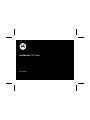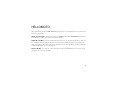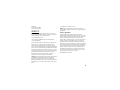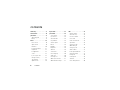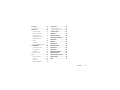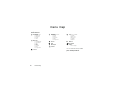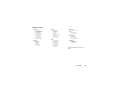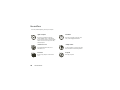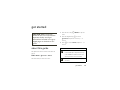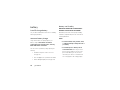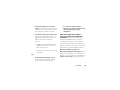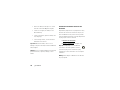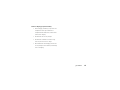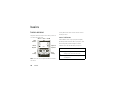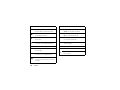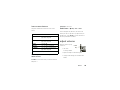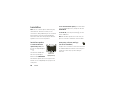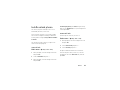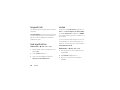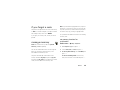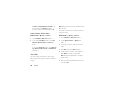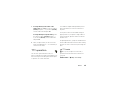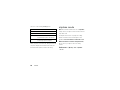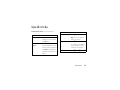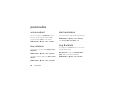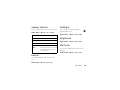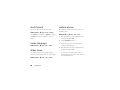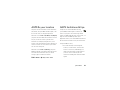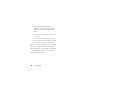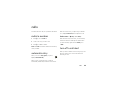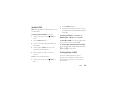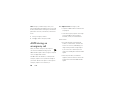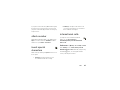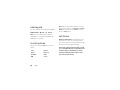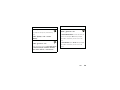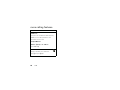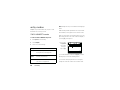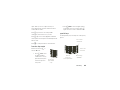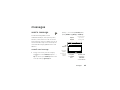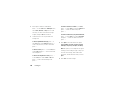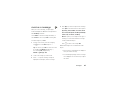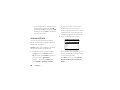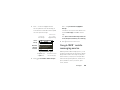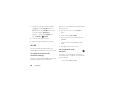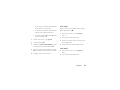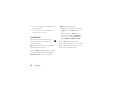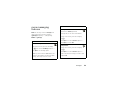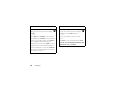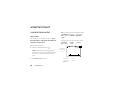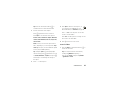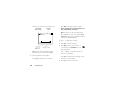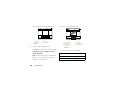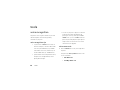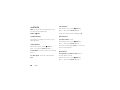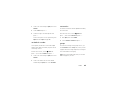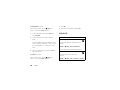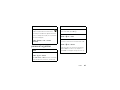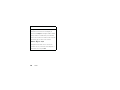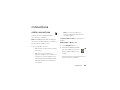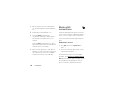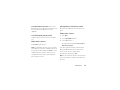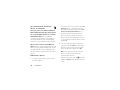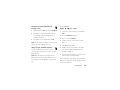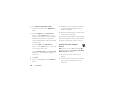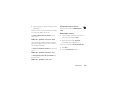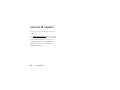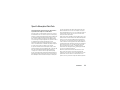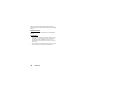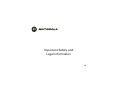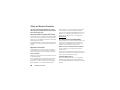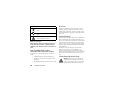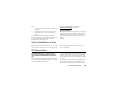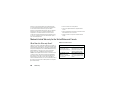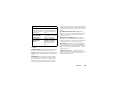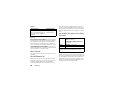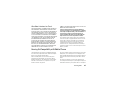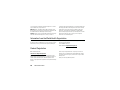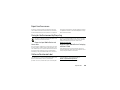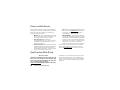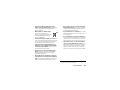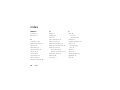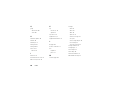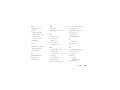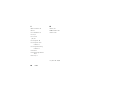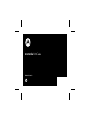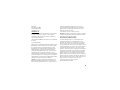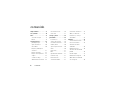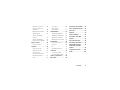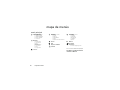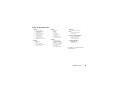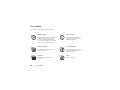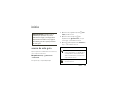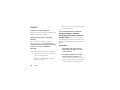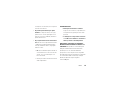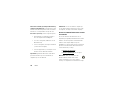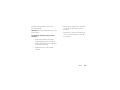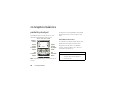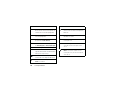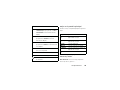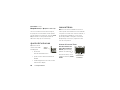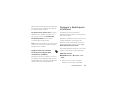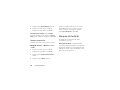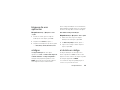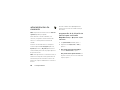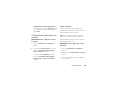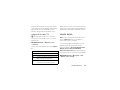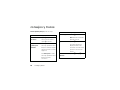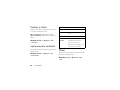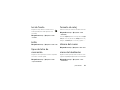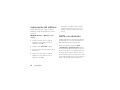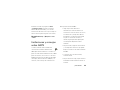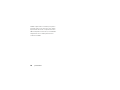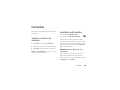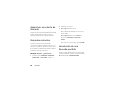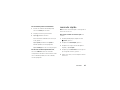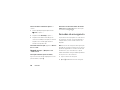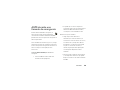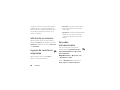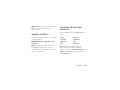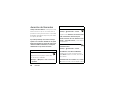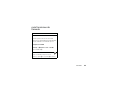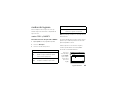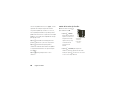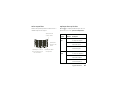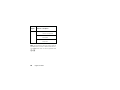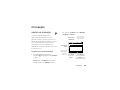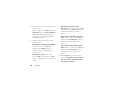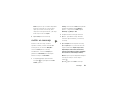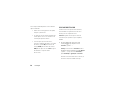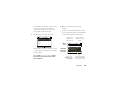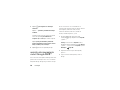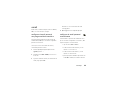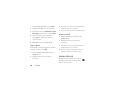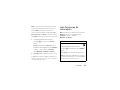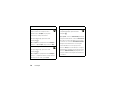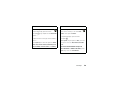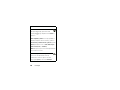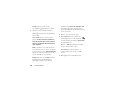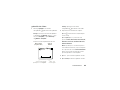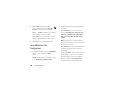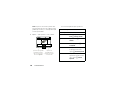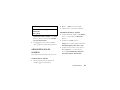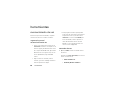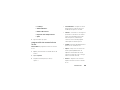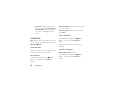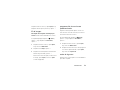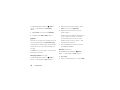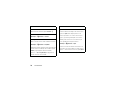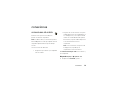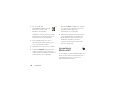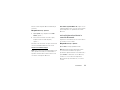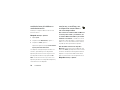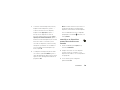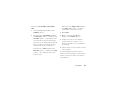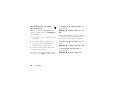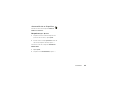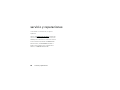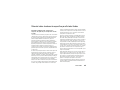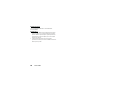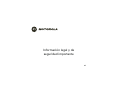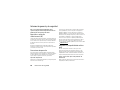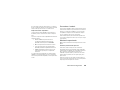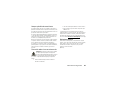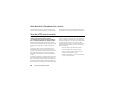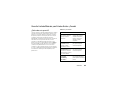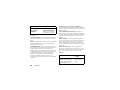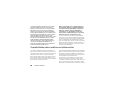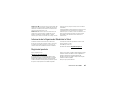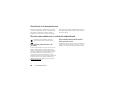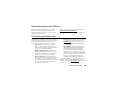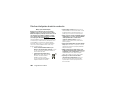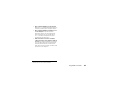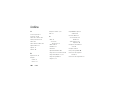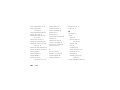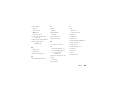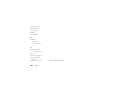La página se está cargando ...
La página se está cargando ...
La página se está cargando ...
La página se está cargando ...
La página se está cargando ...
La página se está cargando ...
La página se está cargando ...
La página se está cargando ...
La página se está cargando ...
La página se está cargando ...
La página se está cargando ...
La página se está cargando ...
La página se está cargando ...
La página se está cargando ...
La página se está cargando ...
La página se está cargando ...
La página se está cargando ...
La página se está cargando ...
La página se está cargando ...
La página se está cargando ...
La página se está cargando ...
La página se está cargando ...
La página se está cargando ...
La página se está cargando ...
La página se está cargando ...
La página se está cargando ...
La página se está cargando ...
La página se está cargando ...
La página se está cargando ...
La página se está cargando ...
La página se está cargando ...
La página se está cargando ...
La página se está cargando ...
La página se está cargando ...
La página se está cargando ...
La página se está cargando ...
La página se está cargando ...
La página se está cargando ...
La página se está cargando ...
La página se está cargando ...
La página se está cargando ...
La página se está cargando ...
La página se está cargando ...
La página se está cargando ...
La página se está cargando ...
La página se está cargando ...
La página se está cargando ...
La página se está cargando ...
La página se está cargando ...
La página se está cargando ...
La página se está cargando ...
La página se está cargando ...
La página se está cargando ...
La página se está cargando ...
La página se está cargando ...
La página se está cargando ...
La página se está cargando ...
La página se está cargando ...
La página se está cargando ...
La página se está cargando ...
La página se está cargando ...
La página se está cargando ...
La página se está cargando ...
La página se está cargando ...
La página se está cargando ...
La página se está cargando ...
La página se está cargando ...
La página se está cargando ...
La página se está cargando ...
La página se está cargando ...
La página se está cargando ...
La página se está cargando ...
La página se está cargando ...
La página se está cargando ...
La página se está cargando ...
La página se está cargando ...
La página se está cargando ...
La página se está cargando ...
La página se está cargando ...
La página se está cargando ...
La página se está cargando ...
La página se está cargando ...
La página se está cargando ...
La página se está cargando ...
La página se está cargando ...
La página se está cargando ...
La página se está cargando ...
La página se está cargando ...
La página se está cargando ...
La página se está cargando ...
La página se está cargando ...
La página se está cargando ...
La página se está cargando ...
La página se está cargando ...
La página se está cargando ...
La página se está cargando ...
La página se está cargando ...
La página se está cargando ...

Guía del Usuario
motorola hint
TM
QA30
La página se está cargando ...

1
HELLOMOTO
¡Gracias por comprar el teléfono inalámbrico Motorola
hint
™
QA30 CDMA! Es un teléfono accesible con un diseño
estilizado que no pasa inadvertido.
Funciones al alcance de su mano
— Más opciones para ponerse en contacto:
Email
(consulte la página 55) y
Conversaciones
(consulte la página 52), una increíble función nueva que brinda una experiencia similar a la de una
sala de chat.
Multimedia móvil
— Disfrute de una gran cantidad de imágenes y música donde sea que vaya. Tome fotografías y
videos en un instante con la cámara de 2 megapíxeles (consulte la página 61). Reproduzca su música favorita con el
reproductor de música digital (consulte la Guía de Inicio Rápido). Comparta imágenes, videos y sonidos con una
conexión por cable USB (consulte la página 75 y la Guía de Inicio Rápido) o con una conexión inalámbrica Bluetooth®
(consulte la página 80).
Mi teléfono, a mi manera
— Es su teléfono, personalícelo. Personalice el fondo de pantalla y use su canción favorita
como tono de timbre (consulte la Guía de Inicio Rápido).

2
Aquí, una rápida descripción del teléfono:
Tecla de Navegación
Tecla Programable
Izquierda
Tecla Enviar
Tecla de Música
Tecla de Función
Tecla Central
Tecla Programable
Derecha
Tecla de Encendido/Fin
Tecla Atrás
Tecla de Cámara/
Videograbadora
Tecla Mensajería
Tecla de Grabación
de Voz/Altavoz
Tecla Browser
back

3
Más funciones del teléfono:
Tecla de Voz
Lente de la Cámara
Puerto Micro USB
Inserte un cargador de
batería y otros accesorios.
Teclas de Volumen
Bloqueo de Teclado
Manténgala oprimida para
bloquear el teclado.
Puerto de Audífono

4
back back
Llams Recientes
Contactos Browser
Multimedia
Mensajería
Email
Menú Principal
Brew
11: 0 0 AM
Martes 16 de Septiembre
E
Û
g
EV
E
Û
Pantalla Principal Menú Principal
Oprima la tecla
central
D
para
seleccionarla.
4
Oprima la tecla de
navegación
K
hacia arriba/abajo/
la izquierda/
la derecha para
desplazarse hasta
una función del
menú.
3
Mantenga oprimida la
tecla de encendido/fin
hasta que la pantalla
se ilumine.
1
Oprima la tecla
programable izquierda para
abrir el
Menú principal
.
2
Calendario
MultimediaContactos
Herramientas
Reproductor
de Música
Bluetooth Google SMS
q
j
Mensajería
E
m
Programación
u
Llams Recientes
G
j
Ü
Browser
L
Brew
L
g
EV

5
Motorola, Inc.
Consumer Advocacy Office
1307 East Algonquin Road
Schaumburg, IL 60196
www.hellomoto.com
Nota:
no envíe el teléfono a la dirección anterior. Si necesita devolver
el teléfono para reparaciones, reemplazo o servicio de garantía,
comuníquese con el Centro de Atención a Clientes de Motorola al:
1-800-331-6456 (Estados Unidos)
1-888-390-6456 (TTY/TDD Estados Unidos para personas con problemas
de audición)
1-800-461-4575 (Canadá)
Algunas funciones del teléfono móvil dependen de las capacidades y de la
programación de la red de su proveedor de servicio. Además, es posible
que su proveedor de servicio no active algunas funciones y/o que la
programación de la red del proveedor limite la funcionalidad de éstas.
Siempre comuníquese con su proveedor de servicio para conocer la
funcionalidad y la disponibilidad de las funciones. Todas las funciones,
la funcionalidad y otras especificaciones del producto, así como la
información incluida en esta guía del usuario, se basan en la información
más reciente disponible, la que se considera precisa en el momento de la
impresión. Motorola se reserva el derecho a cambiar o modificar cualquier
información o especificación sin previo aviso ni obligación.
MOTOROLA y el Logotipo de la M Estilizada están registrados en la
Oficina de Patentes y Marcas Registradas de los Estados Unidos. Las
marcas comerciales Bluetooth pertenecen a sus respectivos dueños y
son utilizadas por Motorola, Inc. bajo licencia. Los servicios de
mensajería móvil Gmail y Google SMS™ son marcas registradas de
Google Inc. Todos los demás nombres de productos o de servicios
pertenecen a sus respectivos dueños.
© 2009 Motorola, Inc. Todos los derechos reservados.
Precaución:
los cambios o las modificaciones realizados en el teléfono
radio que no estén aprobados expresamente por Motorola, invalidarán
la autoridad del usuario para operar el equipo.
Aviso de Derechos de Autor de Software
Los productos Motorola descritos en este manual pueden incluir
software protegido por derechos de autor Motorola y de terceros
almacenado en las memorias de los semiconductores u otros medios.
Las leyes de Estados Unidos y otros países reservan para Motorola y
para otros proveedores de software ciertos derechos exclusivos sobre el
software protegido por derechos de autor, como los derechos exclusivos
a distribuir o reproducir dicho software. En consecuencia, no podrá
modificarse, someterse a operaciones de ingeniería inversa, distribuirse
ni reproducirse de forma alguna, según lo permitido por la ley, ningún
software protegido por derechos de autor contenido en los productos
Motorola. Asimismo, no se considerará que la compra de productos
Motorola otorgue en forma directa, implícita, de hecho o de ningún otro
modo una licencia de los derechos de autor, patentes o aplicaciones de
patentes de Motorola u otro-proveedor de software, excepto la licencia
normal, no exclusiva y sin regalías de uso que surge de las
consecuencias legales de la venta de un producto.
Número de Manual: 68000201505-B

6
contenido
contenido
mapa de menús . . . . . . . . . . . . 8
Uso y cuidado . . . . . . . . . . . . . 10
inicio. . . . . . . . . . . . . . . . . . . . . 11
acerca de esta guía. . . . . . . . 11
batería. . . . . . . . . . . . . . . . . . 12
conceptos básicos. . . . . . . . . . 16
pantalla principal . . . . . . . . . . 16
ajuste del volumen . . . . . . . . 20
manos libres . . . . . . . . . . . . . 20
bloquear y desbloquear
el teléfono. . . . . . . . . . . . . . . 21
bloqueo de teclado . . . . . . . . 22
bloqueo de una aplicación . . 23
códigos . . . . . . . . . . . . . . . . . 23
si olvida un código . . . . . . . . 23
administración de memoria . . 24
funcionamiento TTY. . . . . . . 26
modo avión . . . . . . . . . . . . . 27
consejos y trucos . . . . . . . . . . 28
personalizar . . . . . . . . . . . . . . 29
lectura de voz. . . . . . . . . . . . 29
volumen de las teclas . . . . . 29
recordatorios de alerta . . . . . 29
timbrar y vibrar. . . . . . . . . . . 30
opciones para contestar. . . . 30
titular . . . . . . . . . . . . . . . . . . 30
luz de fondo . . . . . . . . . . . . . 31
brillo . . . . . . . . . . . . . . . . . . . 31
tipos de letra de marcación. . . 31
formato de reloj . . . . . . . . . . 31
idioma del menú . . . . . . . . . 31
cierre del deslizador . . . . . . . 31
restauración del teléfono. . . 32
AGPS y su ubicación . . . . . . 32
limitaciones y consejos
sobre AGPS. . . . . . . . . . . . . 33
llamadas . . . . . . . . . . . . . . . . . 35
volver a marcar un número. . . 35
reintento automático. . . . . . 35
desactivar una alerta
de llamada. . . . . . . . . . . . . . 36
llamadas recientes . . . . . . . 36
devolución de una llamada
perdida . . . . . . . . . . . . . . . . 36
marcado rápido . . . . . . . . . . 37
llamadas de emergencia . . . 38
AGPS durante una llamada
de emergencia . . . . . . . . . . 39

7
contenido
adición de un número . . . . . 40
ingreso de caracteres
especiales . . . . . . . . . . . . . . 40
llamadas internacionales . . . 40
aparato auditivo. . . . . . . . . . 41
opciones de llamada
entrante. . . . . . . . . . . . . . . . 41
duración de llamadas . . . . . 42
más funciones de llamada . . 43
ingreso de texto. . . . . . . . . . . 44
modos de ingreso . . . . . . . . 45
mensajes . . . . . . . . . . . . . . . . 49
enviar un mensaje. . . . . . . . 49
recibir un mensaje. . . . . . . . 51
conversaciones . . . . . . . . . . 52
servicio de mensajería
móvil Google SMS™. . . . . . 54
email . . . . . . . . . . . . . . . . . . 55
correo de voz . . . . . . . . . . . . 56
más funciones
de mensajería. . . . . . . . . . . . 57
entretenimiento . . . . . . . . . . . 61
cámara/videograbadora . . . . 61
visualización de imágenes . . 64
reproducción de videos . . . . 65
administración de sonidos . . 67
herramientas. . . . . . . . . . . . . . 68
reconocimiento de voz . . . . . 68
contactos . . . . . . . . . . . . . . . 70
red . . . . . . . . . . . . . . . . . . . . 73
organizador personal . . . . . . 73
conexiones . . . . . . . . . . . . . . . 75
conexiones de cable. . . . . . . 75
conexiones Bluetooth® . . . . 76
servicio y reparaciones. . . . . . 84
Datos SAR . . . . . . . . . . . . . . . . 85
Información de seguridad . . . 88
Aviso de Industry Canada . . . 92
Aviso FCC . . . . . . . . . . . . . . . . 92
Garantía . . . . . . . . . . . . . . . . . 93
Prótesis auditivas. . . . . . . . . . 96
Información de la OMS . . . . . 97
Registro. . . . . . . . . . . . . . . . . . 97
Ley de exportaciones. . . . . . . 98
Información de reciclaje. . . . . 98
Etiqueta de perclorato. . . . . . 99
Privacidad y seguridad
de datos . . . . . . . . . . . . . . . . . 99
Seguridad al conducir . . . . . 100
índice. . . . . . . . . . . . . . . . . . . 102

8
mapa de menús
mapa de menús
menú principal
q
Llamadas Recientes
• Llamadas Recibidas
• Llamadas Perdidas
• Llamadas Realizadas
• Todas las Llamadas
• Cronómetros
g
Mensajería
•MensajeNuevo
• Conversaciones
• Buzón
• Buzón de Salida
• Borradores
• Correo de Voz
•Email
• Google SMS™
L
Contactos
j
Multimedia
• Música y Sonidos
•Cámara
• Imágenes
• Videograbadora
• Videos
• Dispositivo de Almacenamiento
E
Browser
Û
Brew
Ü
Reproductor de Música
G
Calendario
m
Herramientas
• Comandos de Voz
• Calendario
• Despertador
• Reloj Mundial
• Calculadora
• Apuntes
E
Bluetooth
Google SMS
u
Programación
• (consulte la página siguiente)
Este es el diseño estándar del menú principal.
Sin embargo, es posible que el menú de
su teléfono sea diferente.

9
mapa de menús
menú de programación
• Sonidos
• Tono de Llamada
• Tono de Mensaje
• Tono de Correo de Voz
• Timbrar y Vibrar
• Alertas de Recordatorios
• Alertas de Servicio
• Encendido/Apagado
• Lectura de Voz
• Volumen del Teclado
• Teclas Laterales de Volumen
•Pantalla
•Titular
• Luz de Fondo
• Brillo
• Fondo de Pantalla
• Tipos de Letra de Marcación
• Formato de Reloj
• Teléfono
• Modo Avión
•Atajos
• Idioma
• Posición
• Seguridad
• Selección de Red
• Línea Activa
• Aprendizaje de Texto
• Cierre del Deslizador
•Llamada
• Opc para Contestr
• Reintento Automático
• Configuración de TTY
• Marcación con una Tecla
• Marcación Internacional
• Conversación Privada
• Tonos DTMF
• Dispositivo de Audición
•Bluetooth
• Agregar Dispositivo Nuevo
•USB
• Almacenamiento Masivo
• Módem/COM
• Dispositivo de Almacenamiento
• Opciones de Guardado*
• Memoria del Teléfono
•Tarjeta deMemoria *
• Información del Teléfono
• Mi Número
• Versión SW/HW
• Glosario de Íconos
* disponible sólo si está instalada la tarjeta
de memoria opcional

10
Uso y cuidado
Uso y cuidado
Uso y cuidado
Para proteger su teléfono Motorola, manténgalo alejado de:
todo tipo de líquidos polvo y suciedad
No exponga su teléfono al agua, a la lluvia, a la
humedad extrema, al sudor ni a otro tipo de
humedad. Si el teléfono se moja, no intente
acelerar el secado utilizando un horno o secador
de pelo, ya que puede dañar el dispositivo.
No exponga su teléfono al polvo, a la
suciedad, a arena, a alimentos ni a otros
materiales no apropiados.
calor o frío extremo
soluciones de limpieza
Evite temperaturas inferiores a 0ºC/32ºF o
superiores a 45°C/113°F.
Para limpiar su teléfono, use sólo un paño
suave y seco. No use alcohol ni otras
soluciones de limpieza.
microondas el suelo
No intente secar su teléfono en un horno
microondas.
No deje caer su teléfono.

11
inicio
inicio
acerca de esta guía
Aquí se explica cómo localizar las funciones del menú,
como se indica a continuación:
Búsqueda:
Menú Principal
>
q
Llamadas Recientes
>
Llamadas Realizadas
Esto significa que, en la pantalla principal:
1
Oprima la tecla programable izquierda
-
(
Menú
Principal
) para abrir el menú.
2
Oprima la tecla de navegación
K
para
desplazarse hasta
q
Llamadas Recientes
, y luego la
tecla central
D
para realizar la selección.
3
Oprima
K
para desplazarse hasta
Llamadas Hechas
y
luego
D
para realizar la selección.
PRECAUCIÓN:
antes de usar el
teléfono por primera vez, lea la
Información Legal y de Seguridad
Importante incluida en las páginas
con borde gris de la parte posterior
de esta guía.
símbolos
Esto significa que la función depende de la
red o de la suscripción, y es posible que no
esté disponible en todas las áreas. Para
obtener más información, contáctese con
su proveedor de servicio.
Esto significa que la función requiere un
accesorio opcional.

12
inicio
batería
instalar y cargar la batería
Consulte las instrucciones sobre cómo instalar y cargar
la batería en la Guía de Inicio Rápido.
conservación de la carga de la
batería
El uso de ciertas funciones puede consumir
rápidamente la carga de la batería.
Entre ellas, se
pueden incluir la descarga de música, reproducción
de videos y las conexiones inalámbricas
Bluetooth®.
Puede ahorrar carga de la batería al hacer lo siguiente:
•
Desactive la función Bluetooth cuando no esté
en uso (consulte la página 77).
•
Desactive el fondo de pantalla (consulte la
Guía de Inicio Rápido).
•
Baje el tiempo de la luz de fondo de la pantalla
(consulte la página 31).
uso y seguridad de las baterías
IMPORTANTE: MANIPULE Y ALMACENE
ADECUADAMENTE LAS BATERÍAS PARA EVITAR
LESIONES O DAÑOS.
La mayoría de los problemas
con las baterías surgen del manejo inadecuado de las
baterías y específicamente del uso continuo de baterías
dañadas.
RESTRICCIONES
• No desarme, rompa, perfore, triture ni
intente cambiar de ningún otro modo la
forma de la batería.
• No permita que el teléfono ni la batería
entren en contacto con el agua.
El agua
puede entrar a los circuitos del teléfono, lo que
produce corrosión. Si el teléfono y/o la batería
se mojan, haga que el operador los revise o

13
inicio
comuníquese con Motorola, incluso si parecen
funcionar correctamente.
• No permita que la batería toque objetos
metálicos.
Si objetos de metal, como joyas,
permanecen en contacto prolongado con los
puntos de contacto de la batería, la batería se
puede calentar mucho.
• No ponga la batería cerca de una fuente de
calor.
El calor excesivo puede dañar el teléfono
o la batería. Las temperaturas altas pueden
hacer que la batería se hinche, tenga fugas o
falle. Por lo tanto:
•No
seque una batería mojada o húmeda con
un electrodoméstico o una fuente de calor
externa, como un secador de pelo o un
horno microondas.
•
Evite dejar el teléfono dentro del automóvil
a altas temperaturas.
RECOMENDACIONES
• Evite dejar caer la batería o el teléfono.
Dejar caer estos elementos, especialmente en
una superficie dura, puede provocar un daño
potencial.
• Comuníquese con el proveedor de servicios
o con Motorola si el teléfono o la batería se
dañan por caídas o altas temperaturas.
IMPORTANTE: USE PRODUCTOS ORIGINALES
MOTOROLA PARA ASEGURAR LA CALIDAD Y LA
SEGURIDAD.
Para ayudar a los consumidores para
distinguir las baterías auténticas de Motorola de
aquellas que no lo son o baterías falsificadas
(que pueden no tener una protección de seguridad
adecuada), Motorola pone hologramas en sus baterías.
Los consumidores deben confirmar que cualquier
batería que adquieran tenga el holograma
“Motorola Original”.

14
inicio
Motorola recomienda que siempre utilice baterías y
cargadores marca Motorola.
Los dispositivos móviles
Motorola están diseñados para funcionar con baterías
Motorola. Si ve en la pantalla un mensaje tal como
Batería inválida
o
No puede cargar
, realice los siguientes pasos:
•
Retire la batería y revísela para confirmar si
tiene el holograma “Motorola Original”;
•
Si no tiene el holograma, la batería no es una
batería Motorola;
•
Si tiene el holograma, vuelva a poner la batería
y vuelva a intentar cargarla;
•
Si el mensaje permanece, comuníquese con un
Centro de servicio Motorola autorizado.
Importante:
la garantía de Motorola no cubre daños
provocados al teléfono por el uso de baterías y/o
cargadores que no sean Motorola.
Advertencia:
el uso de una batería o cargador que
no sean de Motorola puede dar origen a un incendio,
una explosión, una fuga u otra situación de peligro.
RECICLAJE Y ELIMINACIÓN ADECUADAY SEGURA
DE LA BATERÍA
La correcta eliminación de la batería no sólo es
importante por seguridad, además beneficia el medio
ambiente. Los clientes pueden reciclar las baterías
usadas en varios lugares dispuestos por los
distribuidores o el proveedor de servicios. En la Web
puede encontrar información adicional acerca de la
correcta eliminación y reciclaje:
•
www.motorola.com/recycling
•
www.rbrc.org/call2recycle/
(sólo en inglés)
Eliminación:
elimine inmediatamente las
baterías usadas de acuerdo a las normas
locales. Comuníquese con el centro local de
reciclaje o con organizaciones nacionales de reciclaje

15
inicio
para obtener más información acerca de cómo
desechar las baterías.
Advertencia:
jamás arroje las baterías al fuego, ya que
pueden explotar.
Consideraciones durante la carga de la batería
del teléfono:
•
Cuando cargue la batería, manténgala a
temperatura ambiente. Nunca exponga las
baterías a temperaturas inferiores a 0ºC (32ºF)
ni superiores a 45ºC (113ºF).
•
Las baterías nuevas no están cargadas
totalmente.
•
El proceso puede demorar más en las baterías
nuevas o almacenadas durante un período
prolongado.
•
Las baterías y los sistemas de carga Motorola
tienen circuitos que las protegen contra daños
por sobrecarga.

16
conceptos básicos
conceptos básicos
pantalla principal
La pantalla principal se muestra cuando no se está
realizando ninguna llamada ni usando el menú.
Nota:
la pantalla principal puede ser distinta a la que se
muestra.
Las Etiquetas de teclas programables de la pantalla
principal muestran las funciones actuales de esas
teclas.
indicadores de status
Los Indicadores de estado de la parte superior de la
pantalla del teléfono proporcionan información
importante acerca del estado, como llamadas
entrantes, mensajes perdidos y otros. Estos son
los indicadores que puede ver:
back
Llams Recientes
Contactos Browser
Multimedia
Brew
Mensajería
Email
Menú Principal
j
g
EV
L
E
Û
11 : 0 0 A M
Martes 16 de Septiembre
Etiqueta
de la Tecla
Programable
Derecha
Tecla
Programable
Derecha
Etiqueta
de la Tecla
Programable
Izquierda
Tecla
Programable
Izquierda
Indicadores
de Estado
indicador
8
Intensidad de la Señal
— Las barras
verticales indican la intensidad de la
conexión de red.

17
conceptos básicos
C
Digital
— El teléfono está en un área de
cobertura con tecnología digital CDMA.
Cobertura EVDO
— El teléfono está
en un área de cobertura con EVDO
(servicio de Internet por banda ancha rápida).
J
1xRTT
— El teléfono está en un área de
cobertura con 1x-RTT. (La tecnología 1xRTT
ofrece una transmisión de voz y datos
superior a CDMA.)
ê
Cobertura EVDO y 1xRTT
—
El teléfono está en un área de
cobertura con EVDO y 1xRTT.
í
Modo Avión
— Las funciones que
requieren transmisión de datos o de voz se
desactivan (consulte la página 27).
indicador
W
Roaming
— El teléfono está en un área de
cobertura digital y busca conectarse en otra
zona de cobertura.
5
SSL
— Indica que el teléfono está utilizando
transmisión segura de datos SSL
(Secure Sockets Layer).
ì
Llamada de Datos
— Aparece durante una
llamada de voz activa.
ã
Dormant
— Indica que el teléfono está
inactivo (dormant) y que la sesión de PPP
está activa.
9
Sin Servicio
— El teléfono está en un área
donde no se brinda cobertura de servicio.
G
VR Activo
— Indica que la función de
Reconocimiento de Voz está activa (consulte
la página 68).
indicador

18
conceptos básicos
æ
VR Escuchando
— La función de
Reconocimiento de Voz está esperando un
comando de voz (consulte la página 68).
8
TTY
— El teléfono está en modo TTY
(consulte la página 26).
è
911 Únicamente
— La
Ubicación
está
programada en
Off (E911 únicamente)
.
ó
Posición Act
— La
Posición
está programada
en
Activado (No preguntar)
o
Activado (Siempre Preguntar)
.
0
Teclado Bloq
— El teclado está bloqueado.
A
Nivel de la Batería
— Muestra el nivel de
carga de la batería. Más cantidad de barras
indica que la carga es mayor.
Bluetooth Activo
— Indica que el teléfono
está asociado a otro dispositivo Bluetooth.
Bluetooth Act
— Indica que Bluetooth está
Activado
en el teléfono.
indicador
Bluetooth Conectado
— Significa que el
teléfono está conectado a otro dispositivo
Bluetooth.
t
En Llamada
— Aparece durante una
llamada de voz activa.
]
Mensaje Nuevo
— Se recibió un nuevo
mensaje de texto.
w
Nuevo Mensaje de Correo de Voz
—
Se recibió un nuevo mensaje de correo
de voz.
Mensaje de Texto o de Correo de Voz
Nuevo
— El teléfono recibió un nuevo
mensaje de texto y un nuevo mensaje de
correo de voz.
indicador
]

19
conceptos básicos
atajos en la pantalla principal
El teléfono incluye en la pantalla principal los siguientes
atajos:
Nota: tal vez la pantalla principal del teléfono
muestre atajos distintos.
Para seleccionar
uno de estos atajos, desplácese
hasta el que desee y oprima
D
.
à
Todos los Sonidos Desactivados
—
El
Volumen Principal
está programado en
Todos los
Sonidos Desactivados
(consulte la Guía de Inicio
Rápido).
H
Sólo Vibración
— El
Volumen Principal
está
programado en
Sólo Vibración
(consulte la
Guía de Inicio Rápido).
á
Sólo Alarma
— El
Volumen Principal
está
programado en
Sólo Alarma
(consulte la Guía de
Inicio Rápido).
=
Llamada Perdida
— Se recibió una llamada
que no fue respondida.
i
Altavoz Activado
— El altavoz está activado.
h
Alarma Activada
— Se programó una alarma.
Evento de Calendario
— Se creó un evento
de calendario.
indicador
atajo para obtener más información…
L
Contactos
consulte la Guía de Inicio Rápido y la
página 70 de esta guía
g
Mensajería
consulte la Guía de Inicio Rápido y la
página 52 de esta guía
P
Email
consulte la página 55
E
Browser
consulte la Guía de Inicio Rápido
j
Multimedia
consulte la Guía de Inicio Rápido y la
página 61 de esta guía
Û
Brew
consulte la Guía de Inicio Rápido

20
conceptos básicos
Para cambiar
los atajos:
Búsqueda:
Menú Principal
>
u
Programación
>
Teléfono
>
Atajos
Seleccione una dirección de la tecla de navegación,
luego elija qué función desea abrir cuando oprima la
tecla de navegación en esa dirección. Seleccione
Reiniciar
Todo
para reiniciar los valores predeterminados de
fábrica de los atajos que se muestran aquí.
ajuste del volumen
Oprima las teclas de
volumen hacia arriba o
hacia abajo para:
•
desactivar la
alerta de una llamada entrante
•
ajustar el volumen del auricular durante las
llamadas
•
cambiar la programación de sonido (consulte
la Guía de Inicio Rápido)
manos libres
Nota:
el uso de teléfonos inalámbricos mientras se
conduce puede ocasionar distracción. Corte la llamada
si no puede concentrarse en la conducción. Además, el
uso de dispositivos inalámbricos y sus accesorios
puede estar prohibido o restringido en ciertas áreas.
Cumpla siempre con las leyes y regulaciones sobre
el uso de estos productos.
altavoz del manos libres
Para activar el altavoz del
manos libres durante una
llamada
, oprima la tecla de
grabación de voz/altavoz
u
.
Escuchará una alerta y verá el
indicador de altavoz
i
y
ALTAVOZ
ACTIVADO
.
Teclas de
Volumen
Tecla de Grabación
de Voz/Altavoz

21
conceptos básicos
El altavoz del manos libres permanecerá activado hasta
que vuelva a mantener oprimida la tecla de grabación
de voz/altavoz o apague el teléfono.
Para apagar el altavoz del manos libres
, mantenga
oprimida la tecla de grabación de voz/altavoz. En el
teléfono aparecerá el mensaje
ALTAVOZ DESACTIVADO
.
Para finalizar la llamada
, oprima la tecla de
encendido/fin
I
. Escuchará una alerta.
Nota:
el altavoz del manos libres no funcionará cuando
el teléfono esté conectado a un equipo manos libres
para automóvil o a un audífono.
programación del volumen
de accesorios (equipo para
automóvil o audífono)
Para ajustar el volumen de los audífonos o accesorios
del equipo para automóvil habilitados para conexiones
inalámbricas Bluetooth, oprima los botones para subir
o bajar el volumen durante una llamada activa.
bloquear y desbloquear
el teléfono
Puede bloquear el teléfono manualmente o
programarlo para que se bloquee en forma automática
cada vez que lo apague.
Para bloquear o desbloquear el teléfono, usted necesita
el código de desbloqueo de cuatro dígitos. Aún
bloqueado, el teléfono tendrá activado el timbre o la
vibración para llamadas o mensajes entrantes,
pero
deberá desbloquearlo para contestar
.
Puede realizar llamadas de emergencia, incluso cuando
el teléfono esté bloqueado (consulte la página 38).
bloqueo manual
Búsqueda:
Menú Principal
>
u
Programación
>
Teléfono
>
Seguridad
1
Cuando se le solicite, ingrese el código de
desbloqueo de cuatro dígitos y oprima
Listo
.

22
conceptos básicos
2
Desplácese hasta
Bloquear Teléfono Ahora
y oprima
D
.
3
Cuando se le solicite, ingrese el código de
desbloqueo de cuatro dígitos y oprima
Listo
.
Para desbloquear el teléfono
, oprima
Desbloquear
(la tecla programable derecha). Cuando vea
Ingrese Cód
Desbloq
, ingrese el código de cuatro dígitos y oprima
Listo
.
bloqueo automático
Para bloquear el teléfono cada vez que lo encienda:
Búsqueda:
Menú Principal
>
u
Programación
>
Teléfono
>
Seguridad
1
Cuando se le solicite, ingrese el código de
desbloqueo de cuatro dígitos y oprima
Listo
.
2
Desplácese hasta
Programación de Bloqueo del Teléfono
y
oprima
D
.
3
Desplácese hasta
Al Encender
y oprima
D
.
El teléfono se bloqueará cada vez que se encienda.
Para desbloquear el teléfono cuando lo enciende,
ingrese el código de cuatro dígitos en el área de
ingreso
Ingresar Código de Bloqueo
y oprima
Listo
.
bloqueo de teclado
Puede bloquear el teclado para evitar oprimir
accidentalmente una tecla.
Para bloquear el teclado
, en la pantalla principal,
mantenga oprimida la tecla de bloqueo de teclado de la
parte superior del teléfono (consulte la página 3). Para
desbloquear el teclado, mantenga oprimida la tecla de
bloqueo de teclado nuevamente.

23
conceptos básicos
bloqueo de una
aplicación
Búsqueda:
Menú Principal
>
u
Programación
>
Teléfono
>
Seguridad
1
Cuando se le solicite, ingrese el código de
desbloqueo de cuatro dígitos y oprima
Listo
.
2
Desplácese hasta
Restricciones
y oprima
D
.
3
Desplácese hasta la aplicación que desea y oprima
D
:
Llamadas
,
Mensajes
,
Ubicación
,
Módem de datos
,
Browser
.
códigos
El
código de desbloqueo
de cuatro dígitos
originalmente es
1234
o los
últimos cuatro dígitos de
su número telefónico
. El
código de seguridad
de
seis dígitos está programado originalmente como
000000
. El proveedor de servicio puede restablecer
estos códigos antes de que reciba su teléfono.
Pero si el código de desbloqueo no ha sido modificado,
deberá cambiarlo usted para evitar el uso no autorizado
del teléfono. El código debe constar de cuatro dígitos.
Para cambiar el código de desbloqueo
:
Búsqueda:
Menú Principal
>
u
Programación
>
Teléfono
>
Seguridad
1
Cuando se le solicite, ingrese el código de
desbloqueo de cuatro dígitos y oprima
Listo
.
2
Con
Modificar Código de Bloqueo
resaltado, oprima
D
.
3
Ingrese el nuevo código en ambos campos de
ingreso y oprima
Listo
.
si olvida un código
El código de desbloqueo de cuatro dígitos de su
teléfono originalmente es
1234
o los últimos cuatro
dígitos de su número telefónico. El código de seguridad
de seis dígitos programado es
000000
.
Si no recuerda su código de seguridad, póngase en
contacto con su proveedor de servicio.

24
conceptos básicos
administración de
memoria
Nota:
la tarjeta de memoria microSD es un
accesorio
opcional
, disponible por separado.
Puede almacenar contenido multimedia, como
canciones y fotografías en la memoria interna del
teléfono o en una tarjeta de memoria microSD
extraíble.
El teléfono crea automáticamente en la tarjeta de
memoria carpetas llamadas
Mis_Imágenes
(para fotos),
Mis_Videos
(para videos), y
Mis_Sonidos
(para archivos de
sonido). También puede crear sus propias carpetas en
la tarjeta de memoria.
Nota:
si descarga un archivo con derechos de autor y lo
almacena en la tarjeta de memoria, podrá usarlo sólo
mientras la tarjeta esté insertada en el teléfono. No
puede enviar, copiar ni cambiar archivos con derechos
de autor.
Consulte su Guía de Inicio Rápida para obtener
instrucciones acerca de cómo instalar una tarjeta
de memoria.
programación de la ubicación de
memoria para multimedia
Búsqueda:
Menú Principal
>
u
Programación
>
Dispositivo
de Almacenamiento
1
Con
Opciones de Guardado
resaltada, oprima
D
.
2
Desplácese hasta
Imágenes
,
Videos
, o
Sonidos
, y
oprima
D
.
3 Para guardar en la memoria del teléfono
,
seleccione
Memoria del Teléfono
y oprima
D
.
Para guardar en una carpeta existente
de la
tarjeta de memoria, seleccione el nombre de la
carpeta y oprima
D
.

25
conceptos básicos
Para guardar en una nueva carpeta creada
en la
tarjeta de memoria, seleccione
(Nueva Carpeta)
, oprima
D
, y luego ingrese un nombre para la tarjeta y
oprima
Guardar
.
visualización de información de la
memoria
Búsqueda:
Menú Principal
>
u
Programación
>
Dispositivo
de Almacenamiento
1
Seleccione
Memoria del Teléfono
o
Tarjeta de Memoria
y
oprima
D
.
2
Si ha seleccionado
Memoria del Teléfono
en el paso 1,
seleccione
Uso de la Memoria del Teléfono
,
Mis Imágenes
,
Mis Videos
, o
Mis Sonidos
, y oprima
D
.
Si ha seleccionado
Tarjeta de Memoria
en el paso 1,
seleccione
Uso de la Memoria del Teléfono
,
Mis Imágenes
,
Mis Videos
,
Mis Sonidos
, o
Formato de la Tarjeta de Memoria
,
yoprima
D
.
mover archivos
Puede mover archivos (como fotografías, videos,
sonidos y archivos de música) a la tarjeta de memoria
para desocupar la memoria del teléfono.
Nota:
cuando se mueve un archivo a la tarjeta de
memoria, éste se borra de la memoria del teléfono.
También puede mover archivos desde una carpeta a
otra en la tarjeta de memoria.
Búsqueda:
Menú Principal
>
u
Programación
>
Dispositivo
de Almacenamiento
1
Seleccione
Memoria del Teléfono
o
Tarjeta de Memoria
y
oprima
D
.
2
Desplácese hasta
Mis Imágenes
,
Mis Videos
, o
Mis Sonidos
, y
oprima
D
.
3
Si es necesario, desplácese hasta la carpeta que
desee y oprima
D
.

26
conceptos básicos
4
Oprima
Opciones
, luego desplácese hasta
Mover
y
oprima
D
.
5
Desplácese hasta cada archivo que desee mover y
oprima
D
. Oprima
Marcar Todo
si desea mover todos
los archivos.
Nota:
los archivos previamente cargados en el
teléfono no se pueden mover.
6
Después de seleccionar todos los archivos
deseados, oprima
Listo
.
7 Si mueve el/los archivo/s desde una carpeta de
la tarjeta de memoria
, seleccione
Teléfono
, el
nombre de la carpeta, o
(Nueva Carpeta)
, y oprima
D
.
Si ha seleccionado
(Nueva Carpeta)
, ingrese el nombre
de la carpeta y oprima
Guardar
.
Si mueve el/los archivo/s desde la memoria del
teléfono
, seleccione el nombre de una carpeta o
(Nueva Carpeta)
y oprima
D
. Si ha seleccionado
(Nueva Carpeta)
, ingrese el nombre de la carpeta y
oprima
Guardar
.
8
Cuando se le pregunte si desea mover el/los
archivo/s, seleccione
Sí
y oprima
D
para confirmar
que desea mover el/los archivo/s.
funcionamiento TTY
Puede usar un dispositivo TTY opcional con el
teléfono para enviar y recibir llamadas. Debe enchufarlo
en el conector para audífonos y programar el teléfono
para funcionar en uno de los tres modos TTY.
Conéctelo al teléfono mediante un cable compatible
con TSB-121 (proporcionado por el fabricante del
dispositivo TTY).
Programe el volumen del teléfono en nivel 4
(programación media) para un funcionamiento
adecuado. Si recibe un alto número de caracteres
incorrectos, ajuste el volumen según sea necesario
para minimizar los errores.

27
conceptos básicos
Para un rendimiento óptimo, el teléfono debe estar al
menos a 30 centímetros (12 pulgadas) de distancia del
dispositivo TTY. Si lo coloca demasiado cerca del
dispositivo, puede originar una alta tasa de errores.
programar el modo TTY
ù
Cuando programa el teléfono en un modo TTY,
éste opera en ese modo cada vez que se conecta el
dispositivo TTY.
Búsqueda:
Menú Principal
>
u
Programación
>
Llamar
>
Configuración TTY
Seleccione una de las siguientes opciones de
Configuración
TTY
:
Cuando el teléfono está en un modo TTY, se muestra el
modo internacional TTY, el símbolo internacional TTY y la
programación de modo durante una llamada TTY activa.
modo avión
Nota:
consulte con el personal de la aerolínea acerca
del uso del
Modo Avión
durante el vuelo. Apague el
teléfono cada vez que se lo indiquen.
Use el modo avión para desactivar las funciones de
llamada en lugares donde se prohíbe el uso de
teléfonos inalámbricos.
No puede realizar ni recibir
llamadas, ni usar conexiones inalámbricas
Bluetooth en el modo avión
, pero puede usar el resto
de las funciones que no se relacionan con las llamadas.
Búsqueda:
Menú Principal
>
u
Programación
>
Teléfono
>
Modo Avión
>
Activado
o
Desactivado
opciones
Voz
Programación en el modo de voz estándar.
TTY
Transmisión y recepción de caracteres TTY.
VCO
Recepción de caracteres TTY y transmisión al
hablar en el micrófono del teléfono.
HCO
Transmisión de caracteres TTY y recepción
al escuchar por el auricular del teléfono.

28
consejos y trucos
consejos y trucos
Desde la pantalla principal
, puede usar atajos:
para… haga esto…
volver a marcar
un número
Oprima
J
, luego desplácese al
número que desee llamar y
oprima
J
nuevamente.
bloquear
y desbloquear
el teclado
Para
bloquear
el teclado,
mantenga oprimida la tecla de
bloqueo de teclado de la parte
superior del teléfono (consulte
la página 3).
Para
desbloquear
el teclado,
mantenga oprimida la tecla de
bloqueo del teclado
nuevamente.
tomar fotografías
Oprima
w
.
Nota:
debe abrir el deslizador
para usar esta tecla.
reproducir música
Oprima
[
.
Consulte la Guía de Inicio
Rápido para obtener más
información acerca del uso del
reproductor de música del
teléfono.
ver su número
telefónico
Oprima
Ò
y luego
#
.
para… haga esto…

29
personalizar
personalizar
lectura de voz
Puede programar el teléfono para que
hable en voz
alta
cuando oprima teclas, reciba una llamada con
identificación disponible o para desplazarse por
Contactos
o listas de llamadas recientes.
Búsqueda:
Menú Principal
>
u
Programación
>
Sonidos
>
Lectura de Voz
volumen de las teclas
Programe el volumen de los tonos que se reproducen
al oprimir las teclas del teclado
:
Búsqueda:
Menú Principal
>
u
Programación
>
Sonidos
>
Volumen del teclado
Programe el teléfono para que reproduzca tonos
al oprimir las teclas laterales
:
Búsqueda:
Menú Principal
>
u
Programación
>
Sonidos
>
Teclas Laterales de Volumen
recordatorios de alerta
Programe la cantidad de veces que desea que el
teléfono reproduzca un mensaje de alerta:
Búsqueda:
Menú Principal
>
u
Programación
>
Sonidos
>
Recordatorios de Alerta
Seleccione
Una Vez
,
Cada 2 Minutos
,
Cada 15 Minutos
o
Desactivado
.

30
personalizar
timbrar y vibrar
Programe el teléfono para que vibre
y
timbre al recibir
un mensaje o una llamada entrante.
Nota:
el
Volumen Principal
se debe programar en
Alto
,
Medio Alto
,
Medio
,
Medio Bajo
, o
Bajo
(consulte la Guía de Inicio
Rápido).
Búsqueda:
Menú Principal
>
u
Programación
>
Sonidos
>
Timbre y Vibración
opciones para contestar
Puede programar distintas maneras de responder una
llamada entrante.
Búsqueda:
Menú Principal
>
u
Programación
>
Llamar
>
Opciones de Respuesta
titular
Programe un encabezado para que aparezca en la parte
superior de la pantalla principal:
Búsqueda:
Menú Principal
>
u
Programación
>
Pantalla
>
Titular
opciones
Tapa Abierta
Contestar abriendo el deslizador.
Cualquier Tecla
Se responde al oprimir cualquier
tecla.
Sólo Enviar
Responder sólo al oprimir
J
.
Contestar Auto con
Manos Libres
Responder llamadas entrantes
automáticamente cuando el
teléfono se conecte a un
dispositivo de manos libres, como
un kit para auto o audífonos.

31
personalizar
luz de fondo
Programe el tiempo durante el cual las luces de
fondo de pantalla y del teclado permanecerán
encendidas.
Búsqueda:
Menú Principal
>
u
Programación
>
Pantalla
>
Luz de Fondo
brillo
Búsqueda:
Menú Principal
>
u
Programación
>
Pantalla
>
Brillo
tipos de letra de
marcación
Programe el teléfono para que los números ingresados
se muestren en tamaño grande.
Búsqueda:
Menú Principal
>
u
Programación
>
Pantalla
>
Tipos de Letra de Marcación
formato de reloj
Defina el modo en que el teléfono muestra la hora actual:
Búsqueda:
Menú Principal
>
u
Programación
>
Pantalla
>
Formato de Reloj
Seleccione
Digital de 12
para ver un reloj de 12 horas,
Digital
de 24
para ver un reloj de 24 horas,
Analógico
para un reloj
analógico, o
Desactivado
para no ver el reloj y oprima
D
.
idioma del menú
Búsqueda:
Menú Principal
>
u
Programación
>
Teléfono
>
Idioma
cierre del deslizador
Programe el teléfono para que finalice una tarea en curso
y regrese a la pantalla principal cuando cierre el deslizador:
Búsqueda:
Menú Principal
>
u
Programación
>
Teléfono
>
Cierre del Deslizador

32
personalizar
restauración del teléfono
Reinicie todas las opciones, excepto el código de
desbloqueo, el código de seguridad y el cronómetro
de duración:
Búsqueda:
Menú Principal
>
u
Programación
>
Teléfono
>
Seguridad
1
Cuando se le solicite, ingrese el código de
desbloqueo de cuatro dígitos (consulte la
página 23) y oprima
Listo
.
2
Desplácese hasta
Restaurar Teléfono
y oprima
D
.
3
Confirme la opción, para ello, desplácese hasta
Sí
yoprima
D
.
4
Cuando se le solicite, ingrese el código de
desbloqueo de cuatro dígitos (consulte la
página 23) y oprima
Listo
.
La pantalla no se modifica mientras el teléfono
restablece todas las opciones. Luego de unos
segundos, el teléfono se desactiva y se vuelve
a activar.
AGPS y su ubicación
El teléfono utiliza la función Información de Ubicación
Automática (ALI), junto con las señales satelitales de
AGPS, para indicar a la red su ubicación física.
Cuando la función ALI se programa en
Ubicación
>
Activada (No Preguntar)
o
Activada (Preguntar Siempre)
el teléfono
muestra el indicador
O
(ALI activada). Los servicios
pueden usar su ubicación conocida para proporcionar
información útil (por ejemplo, indicaciones viales o la
ubicación del banco más cercano). El teléfono mostrará
un aviso cada vez que la red o un servicio le soliciten su
ubicación. Puede negarse a dar esta información.

33
personalizar
Cuando la función ALI se programe en
Ubicación
>
Desactivada (E911 Solamente)
, el teléfono mostrará el
indicador
P
(ALI Desactivada), y no se enviará
información de ubicación a menos que se marque un
número telefónico para emergencias (como el 911).
Búsqueda:
Menú Principal
>
u
Programación
>
Teléfono
>
Ubicación
limitaciones y consejos
sobre AGPS
Su teléfono utiliza las señales satelitales del
Sistema de Posicionamiento Global Asistido
(AGPS) para calcular su ubicación. Si su teléfono no
puede encontrar señales satelitales intensas, el AGPS
puede ser más lento, menos exacto o no funcionar.
El AGPS sólo proporciona una ubicación aproximada,
casi siempre, dentro de 45 metros (150 pies) y, en
ocasiones, mucho más lejos de su ubicación real.
Para mejorar la exactitud del AGPS:
•
Salga o aléjese de las ubicaciones
subterráneas, los vehículos cubiertos, las
estructuras con techos de metal o de concreto,
los edificios altos y el follaje de los árboles.
El rendimiento en espacios interiores podría
mejorar si se acerca a las ventanas; no
obstante, algunas películas de parasol para
ventanas pueden bloquear las señales
satelitales.
•
Aléjese de radios, equipos de entretenimiento
y otros dispositivos electrónicos que podrían
bloquear o interferir con las señales satelitales
del AGPS.
•
Si el teléfono tiene una antena retráctil,
extienda la antena.
•
Aleje el teléfono del cuerpo y apunte la antena
hacia arriba. No cubra el área de la antena con
los dedos.

34
personalizar
El AGPS emplea satélites controlados por el gobierno
de Estados Unidos y que están sujetos a los cambios
implementados de acuerdo con la política del usuario
AGPS del Departamento de Defensa y el Federal Radio
Navigation Plan. Estos cambios podrían afectar el
rendimiento del AGPS.

35
llamadas
llamadas
Para realizar y contestar llamadas, consulte la Guía de
Inicio Rápido.
volver a marcar un
número
1
Oprima
J
para ver la lista de
Todas las Llamadas
.
2
Desplácese hasta el ingreso al que desea llamar.
3
Oprima
J
para marcar el número nuevamente.
Nota:
la lista
Todas las Llamadas
incluye los números que
estaban ocupados cuando marcó.
reintento automático
Cuando recibe una
señal de ocupado
,
su teléfono muestra
Llamada Falló, Número Ocupado
.
Cuando activa el reintento automático, el teléfono
automáticamente vuelve a marcar un número ocupado
durante cuatro minutos. Cuando la llamada se conecta,
el teléfono timbra o vibra una vez, muestra
Remarcación
Exitosa
y completa la llamada.
Búsqueda:
Menú Principal
>
u
Programación
>
Llamar
>
Reintento Automático
Cuando el reintento automático está desactivado,
puede activar manualmente la función de volver a
marcar. Cuando escuche una señal rápida de ocupado y
vea
Llamada Falló
, oprima o
REINTEN
.

36
llamadas
desactivar una alerta de
llamada
Cuando escucha una alerta de llamada para una llamada
entrante, puede oprimir las teclas de volumen y
desactivar la alerta antes de responder la llamada.
llamadas recientes
El teléfono mantiene listas de las llamadas
recientemente recibidas y realizadas, incluso si no se
conectaron. Las listas se ordenan de la más reciente a
la más antigua. Las llamadas más antiguas se borran a
medida que se agregan otras nuevas.
Búsqueda:
Menú Principal
>
q
Llamadas Recientes
1
Desplácese hasta
Llamadas Recibidas
,
Llamadas Perdidas
,
Llamadas Realizadas
, o
Todas las Llamadas
, y oprima
D
.
2
Desplácese a un ingreso.
3
Oprima
J
para llamar al número.
Para ver detalles de la llamada (como la hora y la
fecha), oprima
D
.
Oprima
Opciones
para abrir el menú
Opciones
, que
puede incluir
Guardar
,
Bloquear
,
Borrar
,
Borrar Todo
y
Cronómetros
.
Para enviar un mensaje al ingreso, oprima
Enviar Msj
.
devolución de una
llamada perdida
El teléfono registra las llamadas sin contestar. Cuando
se pierde una llamada, el teléfono muestra el indicador
=
(llamada perdida) y
[Número] Llamadas Perdidas
.

37
llamadas
Para ver llamadas perdidas inmediatamente
:
1
Cuando vea el indicador de llamada perdida,
seleccione
Ver Ahora
para ver la lista.
2
Desplácese hasta un ingreso de la lista.
3
Oprima
J
para llamar al número.
Para ver detalles de la llamada (como la hora y la
fecha), oprima
D
.
Oprima
Opciones
para abrir el menú
Opciones
de
llamadas perdidas (consulte la página 36).
Oprima
Enviar Msj
para enviar un mensaje al ingreso.
Para devolver una llamada perdida más tarde
,
seleccione
Ver Más Tarde
cuando vea el indicador
correspondiente. Para obtener más información sobre
cómo ver llamadas perdidas y devolver el llamado,
consulte la página 36.
marcado rápido
Nota:
el número de marcado rápido 1 está asignado al
número de correo de voz.
Para asignar un número de marcado rápido
a un
contacto:
1
Desde la pantalla principal, desplácese hasta
L
Contactos
y oprima
D
.
2
Desplácese hasta
Marcado Rápido
y oprima
D
.
3
Desplácese a un ingreso de marcado rápido no
asignado y oprima
Programar
.
4
Desplácese por la
Lista de Contactos
hasta el ingreso al
que le asignará el número y oprima
D
.
5
Cuando se le solicite, seleccione
Sí
para confirmar
la selección.

38
llamadas
Para ver un número de marcación rápida
de un
contacto:
1
Desde la pantalla principal, desplácese hasta
L
Contactos
y oprima
D
.
2
Desplácese hasta
Marcado Rápido
y oprima
D
.
3
Desplácese hacia arriba o hacia abajo por los
contactos. A medida que se desplace, los números
asignados como marcado rápido tendrán el
indicador correspondiente
>
.
Para activar el marcado rápido
, programe el
Marcado con
Una Tecla
en
Activado
:
Búsqueda:
Menú Principal
>
u
Programación
>
Llamar
>
Marcado con Una Tecla
Para asignar el marcado rápido a un número
,
ingrese el número de marcado rápido para el contacto
que desea llamar y oprima
J
.
Para marcar con una tecla un número de marcado
rápido de 1 a 9
, mantenga oprimido el número para
ese contacto (teclas
1
a
9
).
llamadas de emergencia
Su proveedor de servicio programa uno o más números
de emergencia, como 911, a los que puede llamar en
cualquier situación, incluso cuando el teléfono esté
bloqueado.
Nota:
los números de emergencia varían según el país.
Es posible que no pueda comunicarse al o los números
previamente programados en el teléfono desde todas
las ubicaciones y que, ocasionalmente, no pueda
realizar una llamada de emergencia debido a problemas
de red, del entorno o de interferencia.
1
Ingrese el número de emergencia.
2
Oprima
J
para llamar al número de emergencia.

39
llamadas
AGPS durante una
llamada de emergencia
Cuando realiza una llamada de emergencia, el
teléfono puede usar las señales satelitales del
Sistema de Posicionamiento Alobal Asistido (AGPS)
para indicar al centro de respuesta de emergencias su
ubicación aproximada.
La función AGPS tiene limitaciones; por eso, entregue
siempre la información más completa de su ubicación
al centro de respuesta a emergencias. Permanezca al
teléfono el tiempo necesario para que le den
instrucciones.
El AGPS
podría no funcionar
para llamadas de
emergencia:
•
La función AGPS del teléfono debe estar
activada (consulte la página 32).
•
Es posible que su centro de respuesta a
emergencias local no procese la información de
ubicación del AGPS. Para obtener detalles,
comuníquese con las autoridades locales.
Para obtener mejores resultados:
•
Salga o aléjese de las ubicaciones
subterráneas, los vehículos cubiertos, las
estructuras con techos de metal o de concreto,
los edificios altos y el follaje de los árboles.
El rendimiento en espacios interiores podría
mejorar si se acerca a las ventanas; no
obstante, algunas películas de parasol para
ventanas pueden bloquear las señales
satelitales.
•
Aléjese de radios, equipos de entretenimiento
y otros dispositivos electrónicos que podrían
bloquear o interferir con las señales satelitales
del AGPS.

40
llamadas
Si el teléfono no puede encontrar señales satelitales
del AGPS intensas, se entrega automáticamente al
centro de respuesta a emergencias la ubicación de la
torre de telefonía celular más cercana que esté en
contacto con el aparato.
adición de un número
Mientras marca un número (con dígitos visibles en
pantalla), oprima
Opciones
, luego desplácese y seleccione
Agregar número
para agregar un número de su
Lista de Contactos
o de
Llamadas Recientes
.
ingreso de caracteres
especiales
Mientras ingresa un número, oprima
Opciones
y
seleccione una de estas alternativas:
•
Ingresar Pausa (p)
— El teléfono queda en pausa
durante dos segundos antes de marcar el
próximo dígito.
•
Ingresar Espera (w)
— El teléfono espera hasta que la
llamada se conecte, luego le solicita que
confirme antes de marcar el/los próximos
dígito(s).
llamadas
internacionales
Si su servicio telefónico incluye marcación
internacional, puede
programarlo para que
ingrese automáticamente su código local de
acceso internacional
:
Búsqueda:
Menú Principal
>
u
Programación
>
Llamar
>
Marcado Internacional
>
Automático
Cuando el
Marcado Internacional
esté programado en
Automático
,
ingrese su código local de acceso

41
llamadas
internacional
(indicado por
+
) al mantener oprimida
0
. Luego, marque el código del país y el
número telefónico.
aparato auditivo
Puede programar el teléfono para que sea compatible
con aparatos auditivos:
Búsqueda:
Menú Principal
>
u
Programación
>
Llamar
>
Aparato Auditivo
Nota:
para obtener más información acerca de la
compatibilidad del aparato auditivo, consulte
“Compatibilidad de prótesis auditivas con teléfono
móviles” en la página 96.
opciones de llamada
entrante
Durante una llamada activa, oprima
Opciones
para obtener
acceso a:
Nota:
cuando tenga un dispositivo Bluetooth
conectado durante una llamada, es posible que
también vea las opciones
Audio para el Teléfono
y
Desconectar
Bluetooth
. Cuando el
Modo TTY
esté activado, podrá ver la
opción
Configuración TTY
.
Contactos Llams Recientes
Info del Teléfono Centro de Mensajes
Menú Bluetooth Agenda
BREW Configuración TTY

42
llamadas
duración de llamadas
Tiempo de Conexión de Red
es el tiempo transcurrido
desde el momento en que se conecta a la red de su
proveedor de servicio hasta el momento en que finaliza
la llamada al oprimir
I
. Este tiempo incluye las señales
de ocupado y de timbre.
Es posible que el tiempo de conexión de red que
registra en su cronómetro reiniciable no sea igual al
tiempo que le factura su proveedor de servicio. Para
obtener los detalles de facturación, comuníquese
directamente con el proveedor de servicio.
funciones
bip de minutos
Programar el teléfono para que emita un bip
en cada minuto de la llamada:
Menú Principal
>
u
Programación
>
Sonidos
>
Alertas de Servicio
>
Bip de Minutos
visualización de duración de llamadas
Menú Principal
>
q
Llamadas Recientes
>
Cronómetros
Desplácese hasta
Última Llamada
,
Todas las Llamadas
,
Llamadas
Recibidas
,
Llamadas Realizadas
,
Llamadas de Roaming
,
Datos
Transmitidos
,
Datos Recibidos
,
Datos Totales
,
Último Reinicio
,
Duración
de Llamadas
, o
Contador de Datos de Duración
y vea los tiempos
correspondientes.
reinicio de duración de llamadas o
volúmenes de datos
Menú Principal
>
q
Llamadas Recientes
>
Cronómetros
Para reiniciar los cronómetros individuales
:
Desplácese al cronómetro que desea reiniciar y
oprima
Reiniciar
. Cuando se le solicite, seleccione
Sí
para confirmar.
Para reiniciar todos los cronómetros
: Oprima
Reiniciar
Todo
. Cuando se le solicite, seleccione
Sí
para confirmar.
funciones

43
llamadas
más funciones de
llamada
funciones
tonos DTMF
El teléfono puede enviar tonos de Frecuencia
Múltiple de Tono Dual (DTMF) para realizar llamadas
a tarjetas de llamada u otras llamadas por tono.
Configurar tonos DTMF:
Menú Principal
>
u
Programación
>
Llamar
>
Tonos DTMF
Seleccione
Corta
o
Larga
.
llamada de conferencia
Durante una llamada, marque el número
siguiente y oprima
J
, luego oprima
J
nuevamente.

44
ingreso de texto
ingreso de texto
Algunas funciones le solicitarán que ingrese nombres,
números y otro tipo de texto, como cuando agrega un
contacto a su
Lista de Contactos
, o cuando escribe y envía un
mensaje.
El
teclado qwerty
del teléfono facilita y agiliza el
ingreso de texto:
Durante el ingreso de texto, un indicador en el ángulo
superior derecho de la pantalla muestra el modo de
ingreso actual.
Consulte la sección a continuación para obtener
instrucciones sobre cómo seleccionar un modo de
ingreso.
Opciones Agregar Enviar
Para:
0/10 Msj FN
0/999
El cursor destellante muestra
el lugar donde escribe.
Indicador de
Modo de Ingreso
Oprima K hacia
arriba y abajo
para ir de una
entrada a otra.

45
ingreso de texto
modos de ingreso
Existen múltiples modos de ingreso de texto que
facilitan el ingreso de información en las pantallas de
ingreso de texto.
modos iTAP® y QWERTY
Para seleccionar el modo de ingreso iTAP o QWERTY:
1
Oprima
Opciones
(la tecla programable izquierda).
2
Seleccione
Modo de Ingreso
.
3
Seleccione una de estas opciones:
Nota:
es posible que el teléfono no contenga todos los
idiomas listados.
El software iTAP brinda un método de ingreso de texto
predictivo que combina las pulsaciones de las teclas
para formar palabras comunes.
Cuando ingresa tres o más caracteres seguidos,
el teléfono puede adivinar el resto de la palabra.
Por ejemplo, si ingresa
prog
, podría ver:
modos de ingreso
iTAP en
Inglés
Permite que el teléfono prediga cada
palabra en Inglés a medida que oprime
teclas (consulte la página 45).
iTAP en
Español
Permite que el teléfono prediga cada palabra
en Español a medida que oprime teclas.
QWERTY
El primer carácter de la frase (letras y los
números) se ingresa en mayúscula.
modos de ingreso
Opciones Enviar
29/160
Insertar
Msj iTAPEn
Éste es un programa
Alvin MillerPara:
Oprima K a la
derecha para aceptar
la palabra programa.
Ingrese un espacio
después de prog
para conservar
sólo prog.

46
ingreso de texto
Si desea una palabra diferente (como
progreso
), continúe
oprimiendo las teclas para ingresar las restantes.
Si ingresa una palabra que el teléfono no reconoce,
éste la guarda para utilizarla como posible opción de
palabra. Cuando el teléfono se queda sin memoria para
palabras no reconocidas, borra la palabra más antigua
para agregar nuevas.
Oprima
K
hacia arriba o hacia abajo para ver las
posibles combinaciones y seleccione la que desee.
Oprima
K
hacia la derecha para ingresar la
combinación resaltada cuando deletrea una palabra.
Se ingresará automáticamente un espacio después
de la palabra.
Oprima
1
para ingresar puntuación u otros
caracteres.
modo de la tecla de función
Oprima la tecla de función
N
para cambiar al modo
FN
:
•
Oprima
N
una vez
para ingresar el símbolo
superior o el número en
la siguiente tecla que
oprima (como
!
), luego
vuelva al modo de
ingreso de texto
anterior.
•
Oprima
N
dos veces
para ingresar los
símbolos y números superiores de las teclas
hasta que oprima
N
nuevamente o se mueva
el cursor a un campo diferente.
Oprímala para
introducir la
mayúscula de
una tecla.

47
ingreso de texto
teclas especiales
Varias teclas especiales permiten modificar el texto o
cambiar las opciones de ingreso:
opciones de mayúsculas
Oprima
s
en cualquier pantalla de ingreso de texto
para alternar entre estas
opciones de mayúsculas
:
Oprímala junto con la tecla
de función para seleccionar
el modo de símbolo.
Oprima para borrar
el último carácter.
Oprímala para
ingresar un salto
de línea.
Oprímala para cambiar
las mayúsculas.
modo de
ingreso indicador descripción
iTAP en
Inglés
iTAPEn
primera letra de una oración
en mayúscula (Inglés)
iTAPEN
todas las letras en
mayúscula (Inglés)
iTAPen
todas las letras en
minúscula (Inglés)
iTAP en
Español
iTAPEs
primera letra de una frase
en mayúscula (Español)
iTAPES
todas las letras en
mayúscula (Español)
iTAPes
todas las letras en
minúscula (Español)

48
ingreso de texto
Nota:
cuando ingresa un número de teléfono desde la
pantalla principal, su teléfono utiliza automáticamente
el modo
FN
para las teclas con números y para las teclas
*
y
#
.
QWERTY Abc
primer carácter de una
oración en mayúscula
abc
todas las letras en
minúsculas
ABC
todas las letras en
mayúscula
modo de
ingreso indicador descripción

49
mensajes
mensajes
enviar un mensaje
Un mensaje multimedia (MMS) contiene
objetos multimedia incorporados como fotos,
imágenes, animaciones, sonidos y registros de voz.
Además, puede ingresar una Vcard para un contacto o
evento del calendario. Puede enviar un mensaje
multimedia a otros teléfonos inalámbricos con
capacidades de mensajería multimedia y a direcciones
de correo electrónico.
creación y envío de mensajes
1
En la pantalla principal, oprima la tecla
Mensajería
v
, luego desplácese hasta
Crear Mensaje
y oprima
D
.
Consejo:
para ir a
Crear Mensaje
desde la pantalla
principal, desplácese a
g
Mensajería
y oprima
D
,
luego seleccione
Crear Mensaje
,
u
oprima
Menú Principal
>
g
Mensajería
>
Crear Mensaje
.
Opciones Agregar Enviar
Para:
0/10 Msj FN
0/160
Oprima la tecla de
función para cambiar el
modo de ingreso.
Oprima Opciones
para ver el menú
Opciones.
Oprima Agregar para
seleccionar el destinatario
en el Directorio o en las
listas de llamadas recientes.
Área de Ingreso
de Destinatarios
Área de Ingreso
de Texto
Oprima K hacia
arriba y abajo para
pasar de una
entrada a otra.

50
mensajes
2
Ingrese un número telefónico o una dirección de
correo electrónico.
Oprima
D
para seleccionar
Agregar
. En la pantalla
Agregar Destinatarios
, seleccione
Contactos
,
Llamadas Recientes
o
Grupos
. Oprima para marcar cada ingreso que
desee incluir como destinatario del mensaje y
luego
Listo
cuando finalice.
3
Desplácese hasta el área de ingreso de texto y
escriba el mensaje.
Para insertar un mensaje escrito previamente
,
oprima
D
para seleccionar
Insertar
, luego
desplácese hasta
Texto Rápido
y oprima
D
.
Desplácese hasta el texto rápido que desee
insertar y oprima
D
.
Para insertar un sonido
, oprima
D
para
seleccionar
Insertar
, luego desplácese hasta
Audio
y
oprima
D
. Desplácese hasta el sonido que desea
y oprima
D
.
Para insertar una imagen o un video
almacenado
, oprima
D
para seleccionar
Insertar
,
luego desplácese hasta
Imágenes
o
Video
y oprima
D
.
Desplácese hasta el objeto que desea y
oprima
D
.
Para insertar una Vcard desde un contacto
en
Contactos
, oprima
D
para seleccionar
Insertar
, luego
desplácese hasta
Información de Contacto
y oprima
D
.
Desplácese hasta el ingreso que desea y
oprima
D
.
Para insertar un evento del calendario del
teléfono
, oprima
D
para seleccionar
Insertar
, luego
desplácese hasta
Evento de Calendario
y oprima
D
.
Desplácese hasta el evento que desea y
oprima
D
.
4
Oprima
Opciones
para ver y seleccionar estas
opciones:
Vista previa
,
Modo de ingreso
,
Guardar en Borradores
,
Ingresar Asunto
,
Insertar Objeto
,
Agregar Destinatarios
,
Prioridad
,
Entrega
,
Borrar Objeto
,
Cancelar Mensaje
.

51
mensajes
Nota:
las opciones que se visualicen dependerán
del tipo de mensaje que se envíe, del tipo de
objeto que se inserte en el mensaje, de los
campos que contengan información, y del campo
desde el que se seleccione
Opciones
.
5
Oprima
Enviar
para enviar el mensaje.
recibir un mensaj e
Cuando se recibe un mensaje, el teléfono
reproduce una alerta y muestra el indicador
<
(mensaje nuevo) y la notificación
Mensaje Nuevo
.
Seleccione
Ver Ahora
para leer el mensaje
inmediatamente, o seleccione
Ver Después
para
guardarlo en el
Buzón de Entrada
para verlo después.
Para leer mensajes en su
Buzón de Entrada
:
1
En la pantalla principal, oprima la tecla de
mensajería
v
, luego desplácese hasta
Buzón
de Entrada
y oprima
D
.
Consejo:
otra forma de ir al
Buzón
desde la pantalla
principal es desplazarse hasta
g
Mensajería
y
oprimir
D
, luego seleccionar
Buzón
,
u
oprimir
Menú Principal
>
g
Mensajería
>
Buzón
.
2
Desplácese hasta el mensaje que desea leer.
3
Oprima
D
para abrir el mensaje. El teléfono
muestra el objeto multimedia y, a continuación,
el mensaje.
4
Oprima
Responder
si desea responder el mensaje.
Oprima
Opciones
para ver y seleccionar una de las
siguientes alternativas:
Responder con Copia
,
Transferir
,
Bloquear/Desbloquear
,
Guardar en Contactos
,
Iniciar Presentación
,
Guardar objeto
,
Detalles del Mensaje
,
Borrar Mensaje
,
Borrar Múltiples
,
Borrar Todo
,
Ordenar Por
,
Guardar Texto Rápido
,
Crear Mensaje
.
Nota:
las opciones que vea dependerán del tipo de
mensaje que reciba y si contiene objetos
multimedia.
Oprima
Ò
para volver al
Buzón
de mensajes.

52
mensajes
Los mensajes multimedia pueden contener distintos
objetos multimedia:
•
Cuando lee el mensaje, aparecen fotografías,
imágenes y animaciones.
•
Un archivo de sonido comienza a reproducirse
cuando aparece el texto. Use los botones de
volumen para ajustar el volumen.
•
Si el mensaje incluye un archivo anexo,
seleccione el indicador del archivo o el nombre
del archivo y oprima
VER
(para un archivo de
imagen),
REPROD
(para un archivo de sonido) o
ABRIR
(para un objeto tal como
Contactos
o ingreso
del calendario o un tipo de archivo
desconocido).
conversaciones
Si recibe muchos mensajes de varios remitentes,
necesita realizar un seguimiento de todos estos
mensajes y de sus respuestas a ellos.
Conversaciones
organiza sus mensajes en temas de
conversación que se pueden seguir con rapidez y
facilidad.
1
En la pantalla principal, oprima la tecla de
mensajería
v
, luego desplácese hasta
Conversaciones
y oprima
D
.
Consejo:
otra forma de ir a
Conversaciones
desde la
pantalla principal es desplazarse hasta
g
Mensajería
y oprimir
D
, luego seleccionar
Conversaciones
,
u
oprimir
Menú Principal
>
g
Mensajería
>
Conversaciones
.
El teléfono muestra una lista de los contactos y/o
números de los que ha recibido mensajes.

53
mensajes
Para el ordenamiento de la lista se tiene en cuenta
el momento de recepción de los mensajes
recibidos de los remitentes. El remitente más
reciente aparece al principio de la lista.
2
Desplácese hasta el remitente que desea.
Cuando resalte un remitente, verá la fecha, la hora
y el asunto del último mensaje que se ha recibido
de dicho remitente.
Oprima
Opciones
para ver estas opciones:
Responder
,
Borrar Conversación
,
Borrar Todas las Conversaciones
,
Guardar en
Contactos
,
Ir a Mensajería
.
3
Oprima
D
para seleccionar el remitente
resaltado.
Accederá a una visión parcial del último mensaje
que se ha recibido del remitente. Más arriba habrá
una visualización parcial del mensaje anterior.
Opciones
Conversaciones
Nick 10/15/08
¿A Qué Hora es la Reunión? 8:15 AM
Liz 10/14/08
Martin
Jameson
Jason
Ken
™
Opciones
Nick (5)
Yo 4:33 PM 10/14/08
¿Vienes a la Reunión? Hablaremos
Nick 8:15 AM 10/15/08
¿A Qué Hora es la Reunión? Debo
terminar este diseño y llevarlo al
negocio primero, luego iré …
™
=
=
Mensaje
Previo
Oprima la tecla
Opciones para abrir el
menú de Opciones.
Mensaje Más
Reciente en la
Conversación
Desplácese hacia abajo
hasta esta área para ingresar
una respuesta de mensaje.
Desplácese hacia
arriba para ver los
mensajes anteriores.
Oprima la tecla central D
para abrir un mensaje
resaltado.

54
mensajes
4
Oprima
K
para regresar a los mensajes
anteriores
.
Oprima
D
para abrir y visualizar el mensaje
resaltado
.
Desplácese hasta el área de ingresos de la parte
inferior de la pantalla
para redactar una
respuesta
. Oprima
Enviar
para enviar la respuesta.
Oprima
Opciones
para visualizar y seleccione
:
Responder
,
Bloquear/Desbloquear
,
Guardar en Contactos
,
Detalles de
Mensaje
,
Borrar Mensaje
,
Llamar
,
Ir a Mensajería
.
5
Oprima
I
para volver a la pantalla principal.
servicio de mensajería
móvil Google SMS™
Con el servicio de mensajería móvil Google SMS usted
puede enviar un mensaje de texto con su consulta de
búsqueda a Google. Google luego enviará un mensaje
de texto a su teléfono con los resultados de su
consulta. Puede solicitar información sobre la cartelera
cinematográfica, indicaciones viales, el clima,
cotizaciones de bolsa, traducciones, cambio de
moneda, resultados deportivos, y más.
1
En la pantalla principal, oprima la tecla de
mensajería
v
, luego desplácese hasta
Google SMS
y oprima
D
.
Consejo:
otra forma de ir a
Google SMS
desde la
pantalla principal es desplazarse hasta
g
Mensajería
y oprimir
D
, luego seleccionar
Google SMS
, u oprimir
Menú Principal
>
Google SMS
.
2
Desplácese hasta una opción de búsqueda y
oprima
D
.
3
Ingrese su término de búsqueda y envíelo a
Google.

55
mensajes
email
Puede enviar y recibir mensajes de email con Gmail™,
AOL, o con otra cuenta que configure.
configurar el email personal
con programación automática
La mayoría de las programaciones para cuentas de
email de Gmail y AOL ya se encuentran configuradas
para usted en el teléfono.
Una vez que conozca sus nombres de usuario y
contraseñas para estas cuentas:
1
Desde la pantalla principal, desplácese hasta
P
Email
y oprima
D
.
2
Desplácese hasta
Gmail
o
AOL Mail
y seleccione uno
de los dos.
3
Ingrese el nombre de usuario y la contraseña de su
email y luego oprima
Listo
.
El teléfono se conecta al servidor de email
correspondiente.
4
Oprima
I
para volver a la pantalla principal.
configurar el email personal
manualmente
Si desea utilizar un proveedor de email distinto a los
que se encuentran configurados en su teléfono, debe
ingresar lo siguiente en forma manual:
•
tipo de cuenta (POP3 o IMAP4)
•
la dirección del servidor entrante, y si éste
requiere o no conexión SSL
•
la dirección del servidor saliente, y si éste
requiere o no autenticación
•
para una pequeña cantidad de proveedores de
email POP3 e IMAP4, un nombre de dominio

56
mensajes
1
Desde la pantalla principal, seleccione
P
Email
.
2
Desplácese hasta
Otros
y seleccione esta opción.
3
Complete la información de
Nombre de Usuario
,
Contraseña
,
Dirección de Email
y servidor entrante, y oprima
Siguiente
.
4
Ingrese la información del servidor saliente y
oprima
Listo
para completar la configuración y
controlar su email.
5
Oprima
I
para volver a la pantalla principal.
leer un email
Cuando recibe un mensaje de email nuevo, el teléfono
reproduce una alerta y muestra
V
.
1
Desde la pantalla principal, desplácese hasta
P
Email
y oprima
D
.
2
Desplácese hasta una cuenta de email y
selecciónela.
3
Inicie sesión en su cuenta de email ingresando su
nombre de usuario y su contraseña.
4
Seleccione y lea los mensajes de email que desea.
enviar un email
1
Desde la pantalla principal, desplácese hasta
P
Email
y oprima
D
.
2
Desplácese hasta una cuenta de email y
selecciónela.
3
Inicie sesión en su cuenta de email ingresando su
nombre de usuario y su contraseña.
4
Seleccione “Nuevo”, y luego redacte y envíe un
mensaje de email como lo haría en una PC.
correo de voz
La red almacena los mensajes de correo de voz
que recibe. Para escuchar sus mensajes, llame
al número del correo de voz.

57
mensajes
Nota:
su proveedor de servicio puede proporcionarle
información adicional sobre el uso del correo de voz.
Cuando
reciba
un mensaje de correo de voz, el
teléfono mostrará el indicador correspondiente
w
y
Nuevo Correo de Voz
. Oprima
Llamar
para escuchar el mensaje.
Para
revisar
los mensajes del correo de voz más tarde:
1
En la pantalla principal, oprima la tecla de
mensajería
v
, luego seleccione
Correo de Voz
y
oprima
D
.
Consejo:
otra forma de ir a
Correo de Voz
desde la
pantalla principal es desplazarse hasta
g
Mensajería
y oprimir
D
, luego seleccionar
Correo de Voz
,
u
oprimir
Menú Principal
>
g
Mensajería
>
Correo de Voz
.
2
Oprima
J
para llamar al número del correo de voz.
Es posible que el teléfono le indique que almacene su
número de correo de voz. Si no lo conoce, contáctese
con su proveedor de servicio.
más funciones de
mensajería
Nota:
otra forma de ir a todas las opciones del menú
Mensajería
de esta sección es desplazarse hasta
g
Mensajería
y oprimir
D
,
u
oprimir
Menú Principal
>
g
Mensajería
.
funciones
enviar mensaje de texto
En la pantalla principal, oprima la tecla de
mensajería
v
, luego desplácese hasta
Crear Mensaje
y
oprima
D
.
Oprima
Opciones
para ver las opciones del mensaje.
Nota:
si ingresa más de 160 caracteres, el mensaje
se convierte automáticamente en un mensaje MMS,
cuyo envío puede resultar más costoso.

58
mensajes
crear texto rápido
Ingrese y almacene mensajes (escritos
previamente) de
Texto Rápido
, los que puede
seleccionar y enviar posteriormente.
En la pantalla principal, oprima la tecla de
mensajería
v
.
Oprima
Opciones
. luego desplácese hasta
Texto Rápido
y
oprima
D
. Oprima
Opciones
, luego seleccione
Nuevo
.
enviar texto rápido
En la pantalla principal, oprima la tecla de
mensajería
v
.
Oprima
Opciones
, luego desplácese hasta
Texto Rápido
y
oprima
D
. Desplácese hasta el mensaje de texto
rápido que desea enviar y oprima
Enviar
.
funciones
configurar mensajería
En la pantalla principal, oprima la tecla de
mensajería
v
.
Oprima
Opciones
. Seleccione
Borrado Automático
para borrar
mensajes automáticamente. Seleccione
Núm de Correo de
Voz
e ingrese el número para llamar a sus mensajes
de correo de voz. Seleccione
Núm de Devolución de Llamada
para ingresar automáticamente un número para
devolver llamadas en los mensajes que envía.
Seleccione
Firma
para crear una firma que se ingrese
automáticamente al final de los mensajes que envía.
Seleccione
Recibir Automáticamente
para programar si los
mensajes recibidos se descargan automáticamente
en el teléfono.
funciones

59
mensajes
ver los mensajes enviados
En la pantalla principal, oprima la tecla de
mensajería
v
, luego desplácese hasta
Buzón de Salida
y oprima
D
.
Desplácese hasta el mensaje que desea visualizar y
oprima
D
.
Oprima
Opciones
para acceder a las siguientes:
Reenviar
,
Transferir
,
Bloquear
,
Guardar en Contactos
,
Detalles de Mensaje
,
Borrar
Mensaje
,
Borrar Múltiples
,
Borrar Todo
,
Ordenar Por
, o
Crear Mensaje
.
funciones
borrar mensajes
Borre todos los mensajes o sólo los del
Buzón
de Salida
o de la carpeta de
Borradores
:
En la pantalla principal, oprima la tecla de
mensajería
v
.
Oprima
Opciones
, luego desplácese a
Borrar
y seleccione
esta opción. Seleccione
Buzón
,
Borradores
,
Buzón de Salida
o
Todo
.
Para borrar automáticamente mensajes del
Buzón de Entrada o del Buzón de Salida,
oprima
Opciones
, luego seleccione
Borrado Automático
.
funciones

60
mensajes
borradores
En la pantalla principal, oprima la tecla de
mensajería
v
, luego desplácese hasta
Borradores
y
oprima
D
.
Para completar y enviar
un mensaje guardado en
borrador, desplácese hasta el mensaje y oprima
D
.
Si desea ver y seleccionar otras opciones
, oprima
Opciones
para obtener acceso a:
Enviar
,
Modificar
,
Bloquear
,
Guardar en Contactos
,
Borrar
, o
Crear Mensaje
.
Nota:
las opciones que se muestren dependerán de
su proveedor de servicio.
almacenar objetos de mensajes
Seleccione una diapositiva de mensaje
multimedia o resalte un objeto en una letra,
luego oprima
Opciones
y seleccione
Guardar Objeto
.
funciones

61
entretenimiento
entretenimiento
cámara/videograbadora
tomar fotografías
La lente de la cámara se encuentra en la parte posterior
del teléfono.
Para lograr mayor nitidez, limpie el
lente con un paño seco antes de tomar la foto.
Con el teléfono encendido:
1
Oprima la tecla de la cámara/videograbadora
w
.
Nota:
la tecla cámara/videograbadora
w
activa la
cámara o la videograbadora sólo cuando la oprime
en la pantalla en reposo. No funciona en el menú
principal.
2
Con
Cámara
resaltada, oprima
D
.
Consejo:
otra forma de activar la cámara es
desplazarse a
j
Multimedia
y oprimir
D
, luego
seleccionar
Cámara
, u oprimir
Menú Principal
>
j
Multimedia
>
Cámara
.
El teléfono muestra la pantalla activa del visor:
Opciones Capturar Imágenes
455 1600x1200
Oprima K hacia la
derecha o la izquierda
para acercar o alejar.
Tomas
Restantes
Resolución
Oprima D para tomar
una fotografía.
Oprima la tecla
programable izquierda
para ver el menú Opciones.
Modo de Cámara
(Fotografía o Video)
n

62
entretenimiento
Consejo:
oprima la tecla de cámara/
videograbadora
w
para alternar entre ambas.
3
Dirija la lente de la cámara hacia el objetivo.
Oprima
K
hacia la derecha o la izquierda para
acercar o alejar.
Oprima
Opciones
para ver y seleccionar estas
opciones:
Resolución
,
Auto Cronómetro
,
Agregar Marco de la
Imagen
,
Brillo
,
Balance Blanco
,
Efectos de Colores
,
Recordatorio de
Álbum en Línea
,
Tono del Obturador
,
Ubicación de Almacenamiento
,
Cambiar a Videograbadora
.
Nota:
es posible que no vea todas las opciones
mencionadas anteriormente ya que esto depende
de su proveedor de servicio.
Ubicación de Almacenamiento
aparece sólo si instaló una tarjeta de memoria
opcional, disponible en forma separada.
Consejo:
para omitir el menú
Opciones
y ajustar la
programación de la cámara rápidamente,
oprima
K
hacia arriba y hacia abajo para
desplazarse hasta
Efectos de Colores
,
Balance Blanco
o
Brillo
,
luego oprima
K
hacia la izquierda y hacia la
derecha para desplazarse por la programación de la
opción seleccionada.
4
Oprima
D
para tomar una fotografía.
5
Oprima
Opciones
para borrar o guardar la foto,
o para establecerla como fondo de pantalla
(consulte la Guía de Inicio Rápido) o
Imagen de Contacto
(consulte la página 71).
Oprima
D
(
Guardar
) para guardar la foto. También
puede enviarla a un álbum en línea.
Oprimir
Enviar
para enviar la fotografía en un
mensaje. También puede enviarla a un álbum
en línea.
6
Oprima
I
para volver a la pantalla principal.

63
entretenimiento
grabación de videos
1
Mantenga
oprimida
la tecla cámara/
videograbadora
w
para activar la videograbadora.
Consejo:
otra forma de activar la videograbadora
es desplazarse a
j
Multimedia
y oprimir
D
, luego
seleccionar
Videograbadora
, u oprimir
Menú Principal
>
j
Multimedia
>
Videograbadora
.
El teléfono muestra la pantalla activa del visor:
Consejo:
oprima la tecla de cámara/
videograbadora
w
para alternar entre ambas.
2
Dirija la lente de la cámara hacia el objetivo.
Oprima
K
hacia la derecha o la izquierda para
acercar o alejar.
Oprima
Opciones
para ver y seleccionar estas
opciones:
Resolución
,
Duración de Video
,
Auto Cronómetro
,
Brillo
,
Balance Blanco
,
Efectos de Colores
,
Recordatorio de Álbum en Línea
,
Ubicación de Almacenamiento
.
Nota:
es posible que no vea todas las opciones
mencionadas anteriormente ya que esto depende
de su proveedor de servicio.
Ubicación de Almacenamiento
aparece sólo si instaló una tarjeta de memoria
opcional, disponible en forma separada.
3
Oprima
D
para comenzar la grabación de video.
4
Oprima
Detener
para detener la grabación del video.
Opciones Grabar Videos
176x144REC 00:00:00
Oprima D para
comenzar a grabar.
Oprima la tecla programable
izquierda para ver el menú Opciones.
Modo de Cámara
(Fotografía o Video)
Tiempo de
Grabación

64
entretenimiento
5
Oprima
Opciones
para borrar o guardar el
video, o para establecerlo como
Tono de Timbre
de Contacto
(consulte la Guía de Inicio Rápido).
Oprima
D
(
Guardar
) para guardar el video. También
puede guardarlo en un álbum en línea.
Oprima
Enviar
para enviar el video en un mensaje.
También puede guardarlo en un álbum en línea.
6
Oprima
I
para volver a la pantalla principal.
visualización de
imágenes
1
En la pantalla principal, desplácese a
j
Multimedia
y
oprima
D
, luego desplácese a
Imágenes
y
oprima
D
.
Consejo:
también puede ir a las imágenes cuando
oprime
Menú Principal
>
j
Multimedia
>
Imágenes
.
2
Desplácese a la izquierda y a la derecha para ver
las imágenes.
Oprima
Opciones
para ver y seleccionar estas
opciones:
Enviar
,
Al Álbum en Línea
,
Programar Como
,
Tomar
fotografía nueva
,
Cambiar Nombre
,
Mover
,
Bloquear/Desbloquear
,
Imprimir
,
Borrar
,
Borrar Todo
,
Marcar
,
Marcar Todo
,
Información
de Archivo
.
Nota:
es posible que no vea todas las opciones
mencionadas anteriormente ya que esto depende
de su proveedor de servicio.
Oprima
Modificar
para acceder a las herramientas de
modificación que puede utilizar en la imagen
seleccionada.
Si aparece
Presentación
en la parte media inferior de la
pantalla, oprima
D
para ver una “presentación”
de todas las imágenes en secuencia. Oprima
D
para hacer una pausa. Oprima
Programación
para
modificar la programación de la presentación.

65
entretenimiento
Oprima
Ò
para finalizar y volver a la pantalla del
proyector de imagen.
Si aparece
Ok
en la parte media inferior de la
pantalla y el mensaje
Comprar Fondo de Pantalla
,
oprima
D
para comprar y descargar imágenes.
3
Oprima
Ò
para volver al menú
Multimedia
.
reproducción de videos
Para reproducir videos grabados o recibidos en
mensajes multimedia:
1
En la pantalla principal, desplácese a
j
Multimedia
y
oprima
D
, luego desplácese a
Videos
y oprima
D
.
Consejo:
también puede ir a los videos cuando
oprime
Menú Principal
j
Multimedia
>
Videos
.
El teléfono muestra la pantalla de reproducción
del video:
2
Desplácese hacia la izquierda o la derecha para
resaltar un video.
Oprima
Opciones
para ver y seleccionar estas
opciones:
Enviar
,
Al Álbum en Línea
,
Cambiar Nombre
,
Mover
,
Bloquear/Desbloquear
,
Borrar
,
Borrar Todo
,
Cortar
,
Marcar
,
Marcar
Todos
,
Información de Archivo
.
Opciones Reproducir Grabar
5/5
0811081219a.3g2
Oprima la tecla D para
reproducir el video
seleccionado.
Oprima la tecla
programable izquierda
para ver el menú Opciones.

66
entretenimiento
Nota:
las opciones de su teléfono pueden variar.
La mayoría de las opciones sólo se aplican a videos
grabados por el usuario y no están disponibles para
los videos preinstalados.
3
Oprima
D
para reproducir un video resaltado.
Use estas teclas para manejar la reproducción:
Opciones Silenciar
5/5
00:01 00:05
0811081219a
Oprima la tecla programable
izquierda para congelar el
video en el marco actual y
abrir el menú Opciones.
Oprima la tecla
programable derecha
para silenciar y reactivar
el sonido del video.
controles de reproducción de videos
pausa/reproducir
Oprima
D
.
adelantar
Mantenga
oprimida la
tecla
K
hacia la derecha
.
siguiente video
Oprima la tecla
K
hacia la
derecha
.
retroceder
Mantenga
oprimida
K
hacia
la izquierda
.
video anterior
En los primeros dos segundos
de reproducción del video,
oprima
K
hacia la izquierda
.
reiniciar video
Después de los primeros dos
segundos de reproducción del
video, oprima
K
hacia la
izquierda
.

67
entretenimiento
Durante la reproducción del video
, oprima
Opciones
para ver y seleccionar estas opciones:
Extraer Marco
Actual
,
Videos
,
Información de Archivo
.
4
Cuando la reproducción del video haya finalizado,
oprima
Ò
para volver a la pantalla de reproducción.
administración de
sonidos
Puede grabar sonidos para reproducir posteriormente.
creación de un sonido
1
Mantenga oprimida la tecla de grabación de
voz/altavoz
u
(consulte la página 2).
2
Oprima
D
(
Iniciar
) para comenzar a grabar.
3
Vuelva a oprimir
D
para detener la grabación.
reproducción de un sonido
1
En la pantalla principal, desplácese a
j
Multimedia
y
oprima
D
, luego desplácese a
Música y Sonidos
y
oprima
D
.
2
Desplácese hasta
Sonidos
y oprima
D
.
Consejo:
para ir a sonidos también puede oprimir
Menú Principal
j
Multimedia
>
Música y Sonidos
>
Sonidos
.
3
Desplácese hasta el título de sonido y oprima
D
.
Oprima
Opciones
para ver y seleccionar estas
opciones:
Enviar
,
Cambiar Nombre
,
Mover
,
Bloquear
,
Borrar
,
Borrar Todo
,
Marcar
,
Marcar Todo
,
Información de Archivo
.
alternar la
orientación del
retrato o paisaje
Oprima
K
hacia abajo.
controles de reproducción de videos

68
herramientas
herramientas
reconocimiento de voz
Esta función le permite hacer llamadas y completar
otras acciones al decir en voz alta los comandos.
sugerencias para el
reconocimiento de voz
•
Pronuncie los nombres de los ingresos de la
Lista de Contactos
exactamente como aparece en la
lista. Por ejemplo, para llamar al número móvil
de un ingreso llamado Bill Smith, diga “Llamar
Bill Smith móvil” (si el ingreso incluye un solo
número para Bill Smith, diga “Llamar Bill
Smith”).
•
Diga los números a velocidad y volumen
normales, y pronuncie cada dígito claramente.
Evite hacer pausas entre dígitos.
•
Puede programar el teléfono para reproducir
instrucciones de comando de voz por el altavoz
al oprimir la tecla de voz, que abre el menú
Comandos de Voz
. Si usa el comando
Llamar
para
hacer una llamada, el audio se reproduce a
través del auricular del teléfono cuando la
llamada se conecta. Puede desactivar esta
función (consulte la página 69).
comandos de voz
1
Oprima y
suelte
la tecla de voz del lado derecho
del teléfono.
El teléfono dice
Por favor, diga un comando
y muestra una
lista de comandos de voz:
• Llamar <Nombre o #>
• Enviar Msj <Nombre o Número>

69
herramientas
• Ir A <Atajo>
• Verificar <Elemento>
• Nombre <del Contacto>
• Reproducir <Lista de Reproducción>
•Ayuda
2
Diga el comando que quiere.
programación de reconocimiento
de voz
Para modificar
las programaciones del reconocimiento
de voz:
1
Oprima y suelte la tecla de voz del lado derecho del
teléfono.
2
Oprima
Programación
.
3
Desplácese hasta la opción que desea y
oprima
D
:
•
Lectura de Marcar Número
— Programe el teléfono
para que diga en voz alta los números a
medida que los oprime en el teclado.
•
Confirmación
— Si el teléfono no está seguro de
que identificó correctamente un nombre o
número que usted diga, puede mostrar
hasta tres opciones y solicitarle que
confirme la correcta. Puede programar
cuándo aparece la lista de opciones.
•
Sensibilidad
— Ajustar la capacidad del teléfono
para reconocer comandos de voz.
•
Adaptación
— Mejore el reconocimiento del
teléfono para las palabras dichas. La
adaptación toma alrededor de sesenta
segundos y requiere que esté en un lugar
silencioso (sin ruido de fondo).
•
Instrucciones
— Programe cómo el teléfono
reproduce las instrucciones de comandos
de voz.

70
herramientas
•
Alerta de Llamada
— Para una llamada entrante,
programe si desea oír
Sólo Timbre
,
ID de Llamada +
Timbre
o
Repetir Nombre
(repite el nombre hasta
que conteste o la llamada pase al correo
de voz).
contactos
Nota:
también puede acceder a todas las opciones de
esta sección desde la pantalla principal cuando oprime
Menú Principal
>
L
Contactos
.
crear contacto
Para obtener información sobre la creación de un nuevo
contacto, consulte la Guía de Inicio Rápido.
ver contacto
En le pantalla principal, desplácese a
L
Contactos
y
oprima
D
, luego desplácese a
Lista de Contactos
y
oprima
D
.
Para ver los detalles
de un contacto, desplácese hasta
el contacto y oprima
D
.
Para otras opciones
, desplácese hasta el contacto y
oprima
Opciones
.
llamar contacto
En le pantalla principal, desplácese a
L
Contactos
y
oprima
D
, luego desplácese a
Lista de Contactos
y
oprima
D
.
Desplácese hasta el contacto que desea llamar y
oprima
J
.
modificar contacto
Para modificar o borrar
un contacto:
En le pantalla principal, desplácese a
L
Contactos
y
oprima
D
, luego desplácese a
Lista de Contactos
y
oprima
D
.

71
herramientas
Desplácese hasta el contacto y oprima
Opciones
, luego
desplácese hasta la opción que desea y oprima
D
.
ID de imagen
Para asignar una fotografía o una imagen que
mostrar
cuando reciba una llamada de un contacto:
En le pantalla principal, desplácese a
L
Contactos
y
oprima
D
, luego desplácese a
Lista de Contactos
y
oprima
D
.
1
Desplácese hasta el contacto y oprima
Opciones
,
luego seleccione
Modificar Contacto
.
2
Desplácese hasta
Imagen
y oprima
D
.
3
Desplácese hacia la izquierda o hacia la derecha
hasta la imagen deseada y oprima
D
.
Para tomar una nueva fotografía y usarla como ID
de imagen, oprima
Opciones
y seleccione
Capturar
(consulte la página 61).
programación de un número
predeterminado
Programe el número primario para un contacto con
varios números. Éste será el número que el teléfono
muestra al enumerar los contactos.
En le pantalla principal, desplácese a
L
Contactos
y
oprima
D
, luego desplácese a
Lista de Contactos
y
oprima
D
.
1
Desplácese hasta el contacto y oprima
Opciones
,
luego seleccione
Modificar Contacto
.
2
Desplácese hasta el número que desea programar
como número predeterminado y oprima
Opciones
,
luego seleccione
Prog como Predet
.
orden de ingresos
Programe si los contactos aparecen en orden alfabético
por nombre o apellido:

72
herramientas
En le pantalla principal, desplácese a
L
Contactos
y
oprima
D
, luego desplácese a
Lista de Contactos
y
oprima
D
.
1
Oprima
Opciones
y luego seleccione
Ordenar Nombre
.
2
Desplácese hasta
Nombre
o
Apellido
y oprima
D
.
grupos
Para enviar un mensaje de texto a varias personas a la
vez, puede agregar ingresos de
Lista de Contactos
a
Grupos
.
Cuando ingresa un nombre de grupo como destinatario
del mensaje, éste se envía a todos los miembros de
ese grupo.
Los
Contactos
tienen con varios grupos, y puede crear sus
propios grupos adicionales.
Para agregar contactos
a un grupo:
En le pantalla principal, desplácese a
L
Contactos
y
oprima
D
, luego desplácese a
Grupos
y oprima
D
.
1
Desplácese hasta el nombre de grupo y oprima
Opciones
, luego seleccione
Agregar Contactos
.
2
Desplácese hasta cada contacto que desee
agregar y oprima
D
.
Cuando seleccione la casilla que está al lado de un
contacto, aparecerá una marca de verificación.
Si desea eliminar la selección de un contacto,
desplácese hasta el contacto y oprima
D
para
borrar la marca de verificación.
3
Una vez finalizada la selección de los contactos,
oprima
Listo
para guardarlas.
Para crear
un grupo nuevo:
En le pantalla principal, desplácese a
L
Contactos
y
oprima
D
, luego desplácese a
Grupos
y oprima
D
.
1
Oprima
Nuevo
.
2
Ingrese el nombre del grupo nuevo y oprima
Guardar
.

73
herramientas
red
organizador personal
funciones
programación de red
Vea la información de red y ajuste la
programación de ésta:
Menú Principal
>
u
Programación
>
Teléfono
>
Selección de Red
Desplácese hasta la programación de red que desea
y oprima
D
.
tonos de conexión de llamada
Programe el teléfono para que reproduzca un
tono cuando se conecte la llamada:
Menú Principal
>
u
Programación
>
Sonidos
>
Alertas de Servicio
>
Conexión de Llamada
tono de llamada perdida
Programe el teléfono para que reproduzca un
tono de alerta cada vez que la red pierda una
llamada. (Debido a que las redes digitales son tan
silenciosas, la alerta de llamada perdida puede ser la
única indicación de que se perdió una llamada.)
Menú Principal
>
u
Programación
>
Sonidos
>
Alertas de Servicio
>
Llamada de Voz Perdida
funciones
programar una alarma
Menú Principal
>
m
Herramientas
>
Despertador
Seleccione
Alarma 1,
Alarma 2
o
Alarma 3
, active la alarma y
especifique la hora, la periodicidad y el tipo de alerta.
funciones

74
herramientas
desactivar la alarma
Para desactivar una alarma, oprima
Desactivar
o
I
.
calculadora
Menú Principal
>
É
Herramientas
>
Calculadora
ver reloj mundial
Para ver la hora actual en varias ciudades del mundo:
Menú Principal
>
É
Herramientas
>
Reloj Mundial
Desplácese hacia la izquierda o hacia la derecha para
ver la hora de una ciudad que desee. O bien oprima
Ciudades
, luego desplácese hasta una ciudad y
oprima
D
. Oprima
Programar DST
para programar el
Horario de Verano de una ciudad.
funciones
apuntes
El teléfono almacena los dígitos más recientes que
ingresó en
Apuntes
. Estos dígitos pueden ser un
número al que llamó o un número telefónico que
ingresó y que desea guardar para otro momento.
También puede crear notas con información que
desee guardar para usar posteriormente.
Menú Principal
>
É
Herramientas
>
Apuntes
El teléfono muestra una lista de notas. Para ver el
contenido de una nota, desplácese a la que desee y
oprima
D
. Para crear una nota nueva, oprima
Nuevo
.
funciones

75
conexiones
conexiones
conexiones de cable
El teléfono tiene un puerto micro USB que le
permite conectarlo a la computadora.
Nota:
los cables de datos y el software de soporte de
Motorola Original™ se venden por separado. Revise la
computadora para determinar el tipo de cable que
necesita.
Si usa una conexión de cable USB:
•
Asegúrese de que el teléfono y la computadora
estén encendidos.
•
Asegúrese de conectar el teléfono a un puerto
USB de alta potencia en una computadora (no a
uno de baja potencia, como el puerto USB del
teclado o de un hub USB alimentado por bus).
Comúnmente, los puertos USB de alta potencia
se encuentran directamente en la
computadora.
Nota:
si conecta el teléfono a un puerto USB
de baja potencia, es posible que la
computadora no reconozca el teléfono.
Para
transferir una imagen o video
entre el teléfono y
una computadora:
Búsqueda:
Menú principal
>
u
Programación
>
USB
1
Desplácese hasta
Módem/COM
y oprima
D
.

76
conexiones
2
Conecte un cable USB
Motorola Original al puerto micro USB
del teléfono y a un puerto USB
disponible en la computadora.
Es posible que el teléfono muestre un mensaje
indicando que los archivos almacenados en la
tarjeta de memoria no están disponibles.
3
En la computadora, haga clic en el icono
“Mi computadora”. El teléfono aparece como
un icono de “Dispositivo extraíble”.
4
Haga doble clic en el icono de “Disco extraíble”.
5
Para transferir
imágenes
, haga doble clic en la
carpeta “mis_imágenes”. Copie o arrastre las
imágenes desde esta carpeta hasta una ubicación
de almacenamiento en la computadora.
Para transferir
videos
, haga doble clic en la carpeta
“mis_videos”. Copie o arrastre los videos desde
esta carpeta hasta una ubicación de
almacenamiento en la computadora.
6
Cuando termine, haga clic con el botón derecho en
el icono “Quitar hardware con seguridad” de la
bandeja del sistema, en la parte inferior de la
pantalla de la computadora y seleccione
“Dispositivo de almacenamiento masivo USB”.
Desconecte el cable USB.
conexiones
Bluetooth®
Su teléfono admite conexiones inalámbricas Bluetooth.
Puede conectar el teléfono a un audífono Bluetooth o
a un equipo para automóvil, o conectarlo a otro
dispositivo para transferir archivos.

77
conexiones
Para ver una lista de perfiles Bluetooth admitidos por
su teléfono:
Búsqueda:
Menú Principal
>
E
Bluetooth
1
Oprima
Opciones
, luego desplácese hasta
Perfiles
Admitidos
y oprima
D
.
2
Para ver más información acerca de un perfil,
desplácese hasta el nombre del perfil y
oprima
D
.
Para obtener más información de soporte acerca de las
conexiones inalámbricas Bluetooth, visite el sitio
www.motorola.com/Bluetoothsupport
.
Nota:
todos los elementos multimedia (reproductor de
video, reproductor de audio, tonos de obturador) se
reproducen desde el altavoz cuando el teléfono está
conectado a otro dispositivo Bluetooth.
Para máxima seguridad Bluetooth
, siempre conecte
el dispositivo Bluetooth en un entorno seguro, privado,
lejos de dispositivos con capacidades de conexión
Bluetooth.
activación/desactivación de la
conexión Bluetooth
Programe la conexión Bluetooth como activa cada vez
que el teléfono esté encendido.
Búsqueda:
Menú Principal
>
E
Bluetooth
Oprima
Activar
(la tecla programable derecha).
Nota:
para ampliar la vida útil de la batería cuando
no se usa una conexión Bluetooth, siga este
procedimiento para desactivar la conexión Bluetooth y
oprima
Desactivar
. Si desactiva la conexión Bluetooth,
el teléfono no se conectará a otros dispositivos
Bluetooth hasta que active Bluetooth y se vuelva a
conectar.

78
conexiones
establecimiento del teléfono en
modo de detección
Permita que un dispositivo Bluetooth desconocido
detecte el teléfono:
Búsqueda:
Menú Principal
>
E
Bluetooth
1
Oprima
Opciones
.
2
Desplácese hasta
Modo de Detección
y oprima
D
.
3
Desplácese a
Activado
y oprima
D
.
Aparecerá el siguiente mensaje:
Detección activada: Otros
dispositivos pueden encontrarlo durante un minuto
.
Si el dispositivo solicita permiso para vincularse con
el teléfono, oprima
SÍ
e ingrese el código PIN del
dispositivo para crear una conexión segura con éste.
(El código PIN normalmente se programa en
0000
).
Nota:
consulte las instrucciones que venían con su
dispositivo para obtener el código PIN del dispositivo y
otra información acerca del aparato.
asociar con un audífono, con
un dispositivo manos libres o
con una computadora
Nota: si desea usar el audífono Bluetooth Motorola
con un dispositivo de audio y con el teléfono, use
los menús de Bluetooth del teléfono para conectar
el teléfono con el audífono.
Si establece la conexión
oprimiendo un botón del audífono, o si permite que el
audífono se conecte automáticamente al encenderse,
es posible que obtenga resultados inesperados.
Antes de intentar conectarse a otro dispositivo
Bluetooth
, asegúrese de que la función Bluetooth de su
teléfono esté
Activada
y que el dispositivo estén en modo de
asociación o vinculación (consulte la guía del usuario del
dispositivo con el que intenta establecer la asociación).
Puede conectar el teléfono sólo a un dispositivo a la vez.
Búsqueda:
Menú Principal
>
E
Bluetooth

79
conexiones
1
Si el teléfono muestra el dispositivo que desea,
desplácese hasta el dispositivo y oprima
D
.
Si desea conectarse a un nuevo dispositivo,
desplácese hasta
Agregar disp nvo
y oprima
D
.
Coloque el nuevo dispositivo en modo de
detección. Cuando el teléfono muestre
Ponga el
dispositivo que está conectando en modo de detección
, oprima
D
.
El teléfono muestra los dispositivos que encuentra
dentro de su alcance. Si el teléfono ya está
conectado a un dispositivo, el teléfono muestra
el dispositivo y lo identifica con un indicador
%
(en uso). Desplácese hasta el dispositivo que
desea y oprima
OK
.
2
Si el dispositivo solicita permiso para vincularse
con el teléfono, oprima
SÍ
o
ASOCIAR
e ingrese el
código PIN del dispositivo para crear una conexión
segura con éste. (El código PIN normalmente se
programa en
0000
).
Nota:
consulte las instrucciones que venían con
su dispositivo para obtener el código PIN del
dispositivo y otra información acerca del aparato.
Una vez establecida la conexión, en la pantalla
principal aparece el indicador
à
(Bluetooth) o un
mensaje
Bluetooth
.
conexión a un dispositivo
manos libres durante una
llamada
1
Durante una llamada, oprima
Opciones
, luego
seleccione
Conectar Bluetooth
.
2
Complete la conexión con el otro dispositivo
(consulte “asociar con un audífono, con un
dispositivo manos libres o con una computadora”
en la página 78).
3
Si se le solicita, ingrese el código PIN
predeterminado
0000
.

80
conexiones
Nota:
no puede cambiar a un audífono o equipo para
automóvil si ya está conectado a un dispositivo
Bluetooth.
copia de archivos a otro
dispositivo
Puede usar una conexión Bluetooth para copiar un
contacto, tono de timbre, sonido, imagen o video a otro
dispositivo Bluetooth.
Nota:
asegúrese de que el dispositivo que recibe el
archivo tenga activado Bluetooth y de que esté en
modo de detección. El teléfono receptor también debe
ser capaz de recibir el tipo de archivo.
Para copiar un
contacto
:
Búsqueda:
s
>
L
Contactos
>
Lista de contactos
1
Desplácese hasta el contacto que desea copiar y
oprima
Opciones
.
2
Desplácese hasta
Enviar información de contacto
y
oprima
D
.
3
Oprima
D
para seleccionar
vía Bluetooth
.
4
Para agregar más entradas, desplácese hasta cada
una de ellas y oprima
D
.
5
Oprima
Listo
y luego
Enviar
.
6
Complete la conexión con el otro dispositivo
(consulte “asociar con un audífono, con un
dispositivo manos libres o con una computadora”
en la página 78).
7
Cuando el teléfono le solicite confirmar el envío del
contacto, oprima
Sí
.
Se le indica al dispositivo receptor que acepte la
transferencia. Cuando el dispositivo receptor la acepta,
el teléfono copia el contacto al dispositivo.

81
conexiones
Para copiar un
tono de timbre, sonido, imagen o
video
:
1
Desde la pantalla principal, desplácese hasta
j
Multimedia
y oprima
D
.
2
Para seleccionar un
tono de timbre
, desplácese
hasta
Música y sonidos
y oprima
D
. Desplácese hasta
Tonos de timbre
y oprima
D
, luego desplácese hasta
el tono de timbre que desea enviar. Compruebe
que haya un icono de campana verde a la izquierda
del tono de timbre (el cual indica que el tono de
timbre se puede copiar a otros dispositivos).
Para seleccionar un
sonido
, desplácese hasta
Música y sonidos
y oprima
D
. Desplácese hasta
Sonidos
y oprima
D
, luego desplácese hasta el sonido
que desea enviar.
Para seleccionar una
imagen o video
, desplácese
hasta
Imágenes
o
Videos
y oprima
D
. Desplácese
hasta la imagen o video que desea enviar.
3
Oprima
Opciones
.
4
Oprima
D
para seleccionar
Enviar
, luego
desplácese hasta
vía Bluetooth
y oprima
D
.
5
Complete la conexión con el otro dispositivo
(consulte “asociar con un audífono, con un
dispositivo manos libres o con una computadora”
en la página 78).
6
Cuando el teléfono le solicite confirmar el envío del
archivo, oprima
Sí
.
Se le indica al dispositivo receptor que acepte la
transferencia. Cuando el dispositivo receptor la acepta,
el teléfono copia el tono de timbre, sonido, imagen o
video al dispositivo.

82
conexiones
recepción de archivos desde
otro dispositivo
Nota:
si no ve el indicador Bluetooth
E
en la parte
superior de la pantalla del teléfono,
active Bluetooth
(consulte la página 77).
1
Asocie el teléfono con el otro dispositivo (consulte
la página 78).
2
Envíe el archivo desde el otro dispositivo. (Si es
necesario, consulte el manual del usuario del
dispositivo para obtener instrucciones).
3
Cuando se le solicite aceptar el objeto enviado,
desplácese hasta
Sí
y oprima
D
.
El teléfono le informará cuando la transferencia finalice.
Si es necesario, oprima
Guardar
para guardar el archivo.
Para
acceder a un tono de timbre que recibió
, en la
pantalla principal:
Búsqueda:
s
>
j
Multimedia
>
Música y sonidos
>
Tonos
timbre
El tono de timbre recibido aparece en la lista de tonos
de timbre y puede asignarse a las llamadas entrantes o
a los mensajes (consulte la Guía de Inicio Rápido).
Para
acceder a un sonido que recibió
, en la pantalla
principal:
Búsqueda:
s
>
j
Multimedia
>
Música y sonidos
>
Sonidos
Para
ver una imagen o video que recibió
, en la
pantalla principal:
Búsqueda:
s
>
j
Multimedia
>
Imágenes
o
Videos

83
conexiones
desconexión de un dispositivo
Para desconectarse de un dispositivo
cuando el
teléfono no está en uso
:
Búsqueda:
Menú principal
>
E
Bluetooth
1
Desplácese hasta el nombre del dispositivo del
que desea desconectarse y oprima
Opciones
.
2
Cuando el teléfono indique
¿Desconectar de
nombre del
dispositivo
?
, desplácese hasta
Sí
y oprima
D
.
Para desconectarse de un dispositivo
durante una
llamada activa
:
1
Oprima
Opciones
.
2
Desplácese hasta
Desconectar Bluetooth
y oprima
D
.

84
servicio y reparaciones
servicio y reparaciones
Si tiene dudas o necesita asesoría, con gusto le
ayudaremos.
Visite el sitio
www.motorola.com/support
, donde podrá
seleccionar diferentes opciones de atención al cliente.
También puede comunicarse con el Centro de atención
a clientes de Motorola, llamando al 1-800-331-6456
(Estados Unidos), al 1-888-390-6456 (TTY/TDD en
Estados Unidos, para personas con problemas de
audición) o al 1-800-461-4575 (Canadá).

85
Datos SAR
Datos de índice de absorción específico para Estados Unidos
Datos SAR
El modelo de teléfono celular cumple con las
exigencias del gobierno para la exposición a ondas
de radio.
Su teléfono celular es un transmisor y receptor de radio. Se ha diseñado
y fabricado para no exceder los límites para la exposición a la energía
de radiofrecuencia (RF) establecidos por la Federal Communications
Commission (FCC) el Gobierno de Estados Unidos y por por los
organismos reguladores de Canadá. Estos límites forman parte de
directrices globales y establecen los niveles permitidos de energía RF
para la población general. Las directrices se basan en estándares
preparados por organizaciones científicas independientes mediante la
evaluación periódica y exhaustiva de estudios científicos. Los
estándares incluyen un margen de seguridad considerable destinado a
garantizar la protección de todas las personas, independientemente de
su edad o salud.
El estándar de exposición para teléfonos celulares móviles emplea una
unidad de medición conocida como Índice de absorción específico o
SAR. El límite SAR establecido por la FCC y por los organismos
reguladores de Canadá es de 1,6 W/kg.
1
Las pruebas de SAR se realizan
utilizando posiciones de operación estándar aceptadas por la FCC y por
Industry Canada en que el teléfono transmite con su nivel de potencia
certificado más alto en todas las bandas de frecuencia probadas.
Aunque el índice SAR se determina al nivel de potencia certificado más
alto, el nivel real de SAR del teléfono durante el funcionamiento puede
encontrarse muy por debajo del valor máximo. Esto se debe a que el
teléfono está diseñado para funcionar en niveles de potencia múltiples,
de modo que sólo usa la potencia necesaria para conectarse con la red.
En general, mientras más cerca se encuentre de una estación base
celular, menor será la potencia de salida.
Antes de que un modelo de teléfono esté disponible para la venta al
público de Estados Unidos y Canadá, debe ser probado y certificado
ante la FCC e Industry Canada para verificar que no exceda el límite
establecido por cada gobierno para la exposición segura. Las pruebas se
realizan en las posiciones y lugares (por ejemplo, en la oreja y en el
cuerpo) informados a la FCC y disponibles para la revisión por Industry
Canada. El valor de índice SAR más alto para este modelo de teléfono
en las pruebas para uso en la oreja es de 1.40 W/kg y cuando se usa en
el cuerpo, como se describe en esta guía del usuario, es de 1.14 W/kg
(las mediciones del teléfono usado en el cuerpo difieren según el
modelo de teléfono, dependiendo de los accesorios disponibles y de las
exigencias de regulación).
2
Aunque puede haber diferencias entre los niveles de índice SAR de los
diferetes teléfonos y las distintas posiciones, todas cumplen con las
exigencias gubernamentales para exposición segura. Tenga en cuenta
que las mejoras a este modelo podrían ocasionar diferencias en el
índice SAR para los productos más nuevos, de todas maneras, los
productos se diseñan para que cumplan con las directrices.
Se puede encontrar información adicional sobre Índices de absorción
específicos (SAR) en el sitio Web de Cellular Telecommunications &
Internet Association (CTIA):

86
Datos SAR
http://www.phonefacts.net
o en el sitio Web de Canadian Wireless Telecommunications
Association (CWTA):
http://www.cwta.ca
1. En Estados Unidos y Canadá, el límite de SAR para teléfonos celulares
usados por el público es de 1,6 W/kg promediados sobre un gramo de
tejido. El estándar incorpora un margen de seguridad significativo que
proporciona protección adicional al público y que considera cualquier
variación en las mediciones.
2. La información sobre SAR incluye el protocolo de prueba, el
procedimiento de evaluación y la escala de incertidumbre de medición de
Motorola para este producto.

87
Información legal y de
seguridad importante

88
Información de seguridad
Información general y de seguridad
Información de segurid ad
Esta sección contiene información importante sobre la
operación segura y eficiente de su dispositivo móvil. Lea esta
información antes de usar su dispositivo móvil.
Exposición a señales de
radio frecuencia (RF)
Su dispositivo móvil contiene un transmisor y un receptor. Cuando está
encendido, recibe y transmite señales de radio frecuencia (RF). Cuando
usted se comunica con el dispositivo móvil, el sistema que administra
las llamadas controla los niveles de potencia a los que transmite el
dispositivo.
El dispositivo móvil Motorola fue diseñado para cumplir con las
exigencias de regulación locales de su país respecto de la exposición de
seres humanos a las señales de RF.
Precauciones de operación
Con el fin de asegurar el rendimiento óptimo del dispositivo móvil y
mantener la exposición de seres humanos a las señales de RF dentro de
los límites establecidos en las reglamentaciones correspondientes,
respete siempre las siguientes instrucciones y precauciones.
Operación del producto
Cuando realice o reciba una llamada telefónica, sostenga el dispositivo
móvil como si fuera un teléfono fijo.
Si lleva consigo el dispositivo móvil, colóquelo siempre en un broche,
soporte, portateléfonos, estuche o arnés para el cuerpo provisto o
aprobado por Motorola. Si usted no utiliza un accesorio provisto o
aprobado por Motorola, o si cuelga su dispositivo móvil de una correa
alrededor del cuello, mantenga el dispositivo y la antena a no menos de
2,54 centímetros (1 pulgada) de su cuerpo al transmitir señales.
El uso de accesorios no provistos o aprobados por Motorola puede
hacer que el dispositivo móvil exceda las reglamentaciones sobre la
exposición a las señales de RF. Si desea obtener una lista de los
accesorios provistos o aprobados por Motorola, visite nuestro sitio Web
en:
www.motorola.com
.
Interferencia y compatibilidad de señales
de RF
Casi todos los dispositivos electrónicos están sujetos a sufrir
interferencias por señales de RF desde fuentes externas si están
protegidos, diseñados o bien configurados incorrectamente para la
compatibilidad con señales de RF. En determinadas circunstancias, el
dispositivo móvil podría producir interferencia con otros dispositivos.
Siga las instrucciones para evitar problemas de
interferencia
Apague el dispositivo móvil en todos los lugares donde existan avisos
consignados que señalen que debe hacerlo.

89
Información de seguridad
En un avión, apague el dispositivo móvil cada vez que se lo indique el
personal. Si el dispositivo móvil ofrece un modo de avión o una función
similar, consulte al personal acerca de su uso durante el vuelo.
Dispositivos médicos implantables
Si tiene un dispositivo médico implantable, como un marcapasos o
desfibrilador, consulte a su médico antes de utilizar este dispositivo
móvil.
Las personas con dispositivos médicos implantables deben observar las
siguientes precauciones:
•
Mantener SIEMPRE el dispositivo móvil a más de
20 centímetros (8 pulgadas) del dispositivo médico
implantable cuando el dispositivo esté ENCENDIDO.
•
NO llevar el dispositivo móvil en el bolsillo de la camisa.
•
Usar el oído del lado opuesto al del dispositivo médico
implantable para minimizar la posibilidad de interferencia.
•
APAGAR inmediatamente el dispositivo móvil si se tiene
alguna razón para sospechar que se está produciendo
interferencia.
Lea y siga las instrucciones del fabricante de su dispositivo médico
implantable. Si tiene alguna pregunta acerca del uso del dispositivo
móvil con un dispositivo médico implantable, consulte al profesional de
la salud.
Precauciones al conducir
El uso de teléfonos inalámbricos durante la conducción puede ocasionar
distracción. Corte la llamada si no puede concentrarse en la conducción.
Además, el uso de dispositivos inalámbricos y sus accesorios puede
estar prohibido o restringido en ciertas áreas. Obedezca siempre las
leyes y las regulaciones sobre el uso de estos productos.
Podrá encontrar las prácticas para una conducción responsable en la
sección “Prácticas inteligentes al conducir” que se incluye en esta guía
(o guía separada).
Advertencias operacionales
Obedezca todas las señalizaciones al usar dispositivos móviles en zonas
públicas.
Atmósferas potencialmente explosivas
Con frecuencia, aunque no siempre, las zonas con atmósferas
potencialmente explosivas están señalizadas y pueden incluir lugares
de abastecimiento de combustible, tales como la cubierta inferior de los
barcos, instalaciones de almacenamiento o transferencia de
combustible o de productos químicos y zonas donde el aire contiene
productos químicos o partículas, tales como grano en polvo, polvo o
polvos de metal.
Cuando esté en una de estas zonas, apague el dispositivo móvil y no
retire, instale ni cargue las baterías. En estas zonas se pueden producir
chispas que pueden causar explosiones o incendios.

90
Información de seguridad
Tecla de símbolo
La batería, el cargador o el dispositivo móvil pueden incluir los símbolos
que se definen a continuación:
Baterías y cargadores
Precaución: el tratamiento o uso inadecuado de las baterías
puede dar origen a un incendio, una explosión, una fuga u otra
situación de peligro. Para obtener más información, consulte la
sección “Uso y seguridad de las baterías” en la guía del
usuario.
Mantenga el dispositivo móvil y sus
accesorios alejados de los niños pequeños
Estos productos no son juguetes y pueden ser peligrosos para los niños.
Por ejemplo:
•
Es posible que las piezas pequeñas y removibles representen
peligros de asfixia.
•
El uso inadecuado puede provocar sonidos fuertes, que
posiblemente dañen la audición.
•
Las baterías que no se manipulan correctamente pueden
sobrecalentarse o provocar quemaduras.
Partes de vidrio
Algunas partes de su dispositivo móvil pueden ser de vidrio. Este vidrio
se puede quebrar si el producto se deja caer en una superficie dura o si
recibe un impacto considerable. Si el vidrio se quiebra, no lo toque ni
intente quitarlo. Deje de usar el dispositivo móvil hasta que el vidrio sea
reemplazado por un centro de servicio calificado.
Símbolo Definición
Importante información de seguridad a
continuación.
No deseche la batería ni el dispositivo móvil en el
fuego.
Es posible que la batería o el dispositivo móvil
deban reciclarse de acuerdo con las leyes locales.
Comuníquese con las autoridades de regulación
locales para obtener más información.
No arroje la batería ni el dispositivo móvil a la
basura.
No permita que la batería, cargador o dispositivo
móvil se humedezcan.
Escuchar música o voz con un audífono al máximo
de volumen puede ocasionar daños en la audición.
032374o
032376o
032375o

91
Información de seguridad
Ataques o pérdida de conocimiento
Es posible que algunas personas sean susceptibles a sufrir ataques o
pérdida de conocimiento cuando se exponen a luces destellantes, como
por ejemplo al usar juegos de video. Esto puede producirse incluso si la
persona nunca ha sufrido este tipo de ataques.
En caso de que haya experimentado ataques o pérdida de conocimiento,
o si tiene antecedentes familiares de dichos problemas, consulte a su
médico antes de usar juegos de video o de activar la función de luces
destellantes (si está disponible) del dispositivo móvil.
Deje de usar el dispositivo y consulte a un médico si aparece alguno de
los siguientes síntomas: convulsiones, movimiento ocular o muscular
nervioso, pérdida de la conciencia, movimientos involuntarios o
desorientación. Si está cansado, siempre es aconsejable mantener la
pantalla alejada de los ojos, dejar las luces encendidas en la habitación,
tomar un descanso de 15 minutos a cada hora y dejar de usar el
dispositivo.
Precaución sobre el uso con volumen alto
Advertencia:
la exposición a ruidos fuertes de cualquier
tipo durante períodos prolongados de tiempo puede
afectar su capacidad auditiva. Mientras mayor sea el nivel
de sonido del volumen, menos tiempo pasará antes de
que se afecte su capacidad auditiva. Para proteger su capacidad
auditiva:
•
limite la cantidad de tiempo que utiliza los audífonos o
auriculares a volumen alto;
•
evite subir el volumen para abstraerse de entornos ruidosos;
•
baje el volumen si no puede escuchar a las personas que le
hablan de cerca.
Si siente molestias en el oído, incluida la sensación de presión o
inflamación, timbres o sonidos distorsionados, debe dejar de utilizar el
dispositivo con los audífonos o auriculares y recibir atención médica.
Para obtener más información acerca de la capacidad auditiva, visite
nuestro sitio Web en
www.motorola.com/hearingsafety
(sólo en inglés).
Movimiento repetitivo
Cuando realiza acciones repetitivas, como oprimir teclas o ingresar
caracteres con los dedos, puede sufrir molestias ocasionales en manos,
brazos, hombros, cuello o en otras partes del cuerpo. Si continúa
sufriendo molestias durante o después del uso, deje de usar el
dispositivo y consulte a un médico.
[Mar0108]

92
Aviso de Industry Canada
Aviso de Industry Canada para los usuarios
Aviso de In dustry Cana da
Su funcionamiento está sujeto a las siguientes condiciones: (1) Este
dispositivo no puede provocar interferencia y (2) este dispositivo debe
aceptar cualquier interferencia, incluso aquella que pudiera causar un
funcionamiento no deseado del mismo según. Consulte RSS-GEN 7.1.5.
Aviso de la FCC para los usuarios
Aviso FCC
La siguiente afirmación se aplica a todos los productos que
cuentan con la aprobación de la FCC. Los productos
correspondientes llevan el logotipo de la FCC y/o una ID de la
FCC con el formato FCC-ID:xxxxxx en la etiqueta del producto.
Motorola no aprueba ningún cambio ni modificación del dispositivo
realizados por el usuario. Cualquier cambio o modificación puede anular
la autoridad del usuario para operar el equipo. Consulte CFR 47 Sec.
15.21.
Este dispositivo cumple con la parte 15 de las Normas de la FCC.
Su funcionamiento está sujeto a las siguientes condiciones: (1) este
dispositivo no puede provocar interferencia dañina y (2) este dispositivo
debe aceptar cualquier interferencia recibida, incluso aquella que
pudiera provocar un funcionamiento no deseado. Consulte CFR 47 Sec.
15.19(3).
Este equipo ha sido probado y se comprobó que cumple con los límites
para un dispositivo digital Clase B, en aplicación de lo dispuesto en la
parte 15 de las Normas de la FCC. Estos límites están diseñados para
proporcionar protección razonable contra interferencia dañina en una
instalación residencial. Este equipo genera, usa y puede irradiar energía
de radiofrecuencia y, si no se instala y usa de acuerdo con las
instrucciones, puede causar interferencia dañina a las comunicaciones
por radio. Sin embargo, no se garantiza que no ocurra interferencia en
una instalación en particular. Si este equipo causa interferencia dañina
en la recepción de radio o televisión, lo que se puede descubrir
encendiendo y apagando el equipo, se aconseja al usuario que intente
corregir la interferencia siguiendo uno o más de los procedimientos
indicados a continuación:
•
Reoriente o ubique en otra parte la antena receptora.
•
Aumente la separación entre el equipo y el receptor.
•
Conecte el equipo a una toma de corriente o un circuito
distinto al cual está conectado el receptor.
•
Consulte con el distribuidor o con un técnico experimentado
de radio o TV para recibir ayuda.

93
Garantía
Garantía Limitada Motorola para Estados Unidos y Canadá
Garantía
¿Qué cubre esta garantía?
Sujeta a las exclusiones contenidas más abajo, Motorola, Inc. garantiza
contra defectos de materiales y mano de obra en condiciones de uso
normal, por el o los períodos indicados a continuación, sus teléfonos,
buscapersonas, dispositivos de mensajería y radios de dos vías para
consumidores y profesionales (sin incluir radios comerciales,
gubernamentales o industriales) que funcionan a través del Servicio de
radio familiar o del Servicio general de radio móvil, accesorios
certificados o de marca Motorola vendidos para usarse con estos
productos (“Accesorios”) y software Motorola contenido en CDROM u
otros medios tangibles y vendidos para usarse con estos productos
(“Software”). Esta garantía limitada es un recurso exclusivo del
consumidor y se aplica de la manera siguiente a los nuevos productos,
accesorios y software Motorola que hayan comprado los consumidores
en Estados Unidos o Canadá y que estén acompañados por esta
garantía escrita:
Productos y accesorios
Productos cubiertos Duración de la cobertura
Los
Productos y accesorios
antes definidos, salvo que se
disponga lo contrario a
continuación.
Un (1) año
a partir de la fecha de
compra por parte del primer
comprador consumidor del
producto, a menos que se
disponga lo contrario a
continuación.
Accesorios y estuches
decorativos.
Cubiertas
decorativas, cubiertas
PhoneWrap™ y estuches.
Garantía de por vida limitada
para el primer comprador
consumidor del producto.
Audífonos
monoauriculares
Audífonos
y auriculares que transmiten
sonido monofónico a través de
una conexión alámbrica.
Garantía de por vida limitada
para el primer comprador
consumidor del producto.
Accesorios para radios de
dos vías para
consumidores y
profesionales.
Noventa (90) días
a partir de la
fecha de compra por parte del
primer comprador consumidor del
producto.

94
Garantía
Exclusiones
Uso y desgaste normal.
Se excluye de la cobertura el mantenimiento,
reparación y reemplazo periódicos de piezas debido al uso y desgaste
normal.
Baterías.
Esta garantía limitada sólo cubre las baterías cuya capacidad
cargada completa quede bajo el 80% de su capacidad nominal y las
baterías que presenten filtraciones.
Uso indebido y maltrato.
Se excluyen de la cobertura los defectos o
daños provocados por: (a) el manejo inadecuado, almacenamiento, uso
indebido o maltrato, accidente o descuido, como daños físicos
(hendiduras, rayones, etc.) en la superficie del producto resultantes del
uso indebido; (b) contacto con líquido, agua, lluvia, humedad extrema o
transpiración excesiva, arena, polvo o similares, calor extremo o
alimentos; (c) uso de los productos o accesorios para propósitos
comerciales o sometimiento del producto o accesorio a uso o
condiciones anormales; u (d) otras acciones que no son responsabilidad
de Motorola.
Uso de productos y accesorios que no sean Motorola.
Se
excluyen de la cobertura los defectos que resulten del uso de productos,
accesorios, software u otros equipos periféricos que no tengan marca ni
certificación Motorola.
Servicio o modificación sin autorización.
Se excluyen de la
cobertura los defectos o daños que resulten del servicio, prueba, ajuste,
instalación, mantenimiento, alteración o modificación de cualquier tipo
realizados por personas ajenas a Motorola o sus centros de servicio
autorizados.
Productos alterados.
Se excluyen de la cobertura los productos o
accesorios (a) cuyos números de serie o etiquetas de fechas hayan sido
retirados, alterados o borrados; (b) con sellos rotos o que muestren
indicios de manipulación; (c) con números de serie de tarjeta que no
coincidan; o (d) cubiertas o piezas que no sean Motorola o no cumplan
sus normativas.
Servicios de comunicación.
Se excluyen de la cobertura los
defectos, daños o mal funcionamiento de los productos, accesorios o
software debido a cualquier servicio o señal de comunicación al cual se
pueda suscribir o usar con los productos, accesorios o software.
Software
Productos y accesorios
que se reparan o
reemplazan.
Lo que queda de la garantía
original o noventa (90) días
a
partir de la fecha de devolución
al consumidor, lo que sea mayor.
Productos cubiertos Duración de la cobertura
Productos cubiertos Duración de la
cobertura
Software.
Se aplica sólo a los
defectos físicos en los medios que
soportan la copia del software (por
ejemplo, CD-ROM, o disquete).
Noventa (90) días
a
partir de la fecha de
compra.

95
Garantía
Exclusiones
Software soportado por medios físicos.
No se garantiza que el
software cumpla con sus requisitos ni funcione en combinación con
cualquier otro hardware o aplicaciones de software proporcionados por
terceros, que el funcionamiento de los productos de software no tenga
interrupciones ni errores ni que se corregirán todos los defectos de los
productos de software.
Software NO soportado por medios físicos.
El software no
soportado por medios físicos (por ejemplo, el software descargado de
Internet) se proporciona “tal como está” y no tiene garantía.
¿Quién está cubierto?
Esta garantía se extiende sólo al primer comprador consumidor y no es
transferible.
¿Qué hará Motorola?
Motorola, a su elección, reparará, reemplazará o reembolsará sin
cargos el precio de compra de cualquier producto, accesorio o software
que no cumpla con esta garantía. Podremos utilizar productos,
accesorios o piezas reacondicionados/renovados/usados o nuevos que
sean funcionalmente equivalentes. No se reinstalará ninguno de los
datos, software ni aplicaciones que se hayan agregado al producto,
accesorio o software, incluido, pero no limitado a contactos personales,
juegos y tonos de timbre. Para evitar la pérdida de estos datos,
software y aplicaciones, cree una copia de seguridad antes de
solicitar servicio.
Cómo obtener servicio de garantía u otra
información
Recibirá instrucciones sobre cómo enviar los productos, accesorios o
software, por su cuenta y cargo, al Centro de reparaciones autorizado
de Motorola. Para obtener servicio, debe incluir: (a) una copia de su
recibo, contrato de venta u otra prueba de compra equivalente; (b) una
descripción escrita del problema; (c) el nombre de su proveedor de
servicio, si corresponde; (d) el nombre y ubicación del servicio de
instalación (si corresponde) y lo que es más importante; (e) su dirección
y número telefónico.
¿Qué otras limitaciones existen?
TODA GARANTÍA IMPLÍCITA, INCLUIDAS SIN LIMITACIÓN LAS
GARANTÍAS IMPLÍCITAS DE COMERCIABILIDAD Y APTITUD PARA UN
PROPÓSITO EN PARTICULAR, SE DEBERÁ LIMITAR A LA DURACIÓN DE
Estados
Unidos
Teléfonos:
1-800-331-6456
Buscapersonas:
1-800-548-9954
Radios de dos vías y dispositivos
de mensajería:
1-800-353-2729
Canadá Todos los productos:
1-800-461-4575
TTY
1-888-390-6456
Para
accesorios
y
software
, llame al número de teléfono antes
señalado, correspondiente al producto con el cual se usan.

96
Prótesis auditivas
ESTA GARANTÍA LIMITADA, DE LO CONTRARIO, LA REPARACIÓN,
REEMPLAZO O REEMBOLSO DISPUESTOS EN VIRTUD DE ESTA
GARANTÍA EXPRESA LIMITADA SERÁ EL RECURSO EXCLUSIVO DEL
CONSUMIDOR, SEGÚN SE DISPONE EN LUGAR DE TODA OTRA
GARANTÍA EXPRESA O IMPLÍCITA. EN NINGÚN CASO MOTOROLA
TENDRÁ RESPONSABILIDAD CONTRACTUAL O EXTRACONTRACTUAL
(INCLUIDA NEGLIGENCIA) POR DAÑOS QUE SUPEREN EL PRECIO DE
COMPRA DEL PRODUCTO, ACCESORIO O SOFTWARE, O POR
CUALQUIER DAÑO INDIRECTO, IMPREVISTO, ESPECIAL O RESULTANTE
DE CUALQUIER TIPO O LA PÉRDIDA DE INGRESOS O UTILIDADES,
PÉRDIDA DE NEGOCIOS, PÉRDIDA DE INFORMACIÓN O DATOS,
SOFTWARE O APLICACIONES U OTRA PÉRDIDA FINANCIERA QUE
SURJAN DE LA CAPACIDAD O INCAPACIDAD DE USAR LOS
PRODUCTOS, ACCESORIOS O SOFTWARE, O EN RELACIÓN CON LAS
MISMAS, DENTRO DE LO PERMITIDO POR LA LEY.
Algunos estados y jurisdicciones no permiten la limitación o
exclusión de daños imprevistos o resultantes ni la limitación
sobre la duración de una garantía implícita, de modo que las
limitaciones o exclusiones anteriores probablemente no
correspondan a su caso. Esta garantía le otorga derechos
legales específicos y también podría tener otros derechos que
varían de un estado a otro o de una jurisdicción a otra.
Las leyes de Estados Unidos y otros países reservan para Motorola
ciertos derechos exclusivos sobre el software Motorola protegido por
derechos de autor, como los derechos exclusivos a reproducir y distribuir
copias del software Motorola. El software Motorola sólo se podrá
copiar, usar y redistribuir para los productos asociados a dicho software
Motorola. No se permite ningún otro uso, incluidos sin limitaciones, el
desmontaje de dicho software Motorola o el ejercicio de los derechos
exclusivos reservados para Motorola.
Compatibilidad de prótesis auditivas con teléfono móviles
Prótes is auditiva s
Se ha medido la compatibilidad de algunos teléfonos Motorola con
prótesis auditivas. Si la caja de su modelo tiene impresa la frase “Con
clasificación para prótesis auditivas”, se aplica la siguiente explicación.
Cuando algunos teléfonos móviles se utilizan cerca de audífonos
(prótesis auditivas e implantes cocleares), es posible que los usuarios
detecten un zumbido, silbido o chirrido. Algunos audífonos son más
inmunes que otros a esta interferencia y los distintos teléfonos también
generan diferentes cantidades de interferencia.
La industria de teléfonos inalámbricos ha desarrollado una clasificación para
algunos de sus teléfonos móviles, para ayudar a los usuarios de audífonos a
encontrar teléfonos que puedan ser compatibles con sus dispositivos. No
todos los teléfonos tienen clasificación. Los teléfonos clasificados, tienen la
clasificación impresa en la caja o una etiqueta en ésta.
Las clasificaciones no están garantizadas. Los resultados variarán
dependiendo del audífono y de la pérdida de audición del usuario.
Si su audífono es vulnerable a la interferencia, es posible que no pueda
utilizar con éxito un teléfono clasificado. La mejor forma de evaluar el
teléfono según sus necesidades personales es probarlo con el audífono.

97
Información de la OMS
Clasificaciones M:
los teléfonos que tienen la clasificación M3 o M4
cumplen con los requisitos de la FCC y es probable que generen menos
interferencia con audífonos que otros teléfonos no clasificados. M4 es
la mejor o más alta clasificación de las dos.
Clasificaciones T:
los teléfonos que tienen la clasificación T3 o T4
cumplen con los requisitos de la FCC y es probable que sean más
utilizables con la bobina de un audífono (“bobina T” o “bobina
telefónica”) que los teléfonos no clasificados. T4 es la mejor o más alta
clasificación de las dos. (Tenga en cuenta que no todos los audífonos
tienen bobinas.)
Es posible que también se mida la capacidad de los audífonos en cuanto
a su inmunidad frente a este tipo de interferencia. Para obtener
información respecto a su audífono, consulte con el fabricante o con el
médico especialista. Mientras más inmune sea la prótesis auditiva,
menos probable es que experimente ruido de interferencia con
teléfonos móviles.
Información de la Organización Mundial de la Salud
Información de la OMS
La información científica actual no indica la necesidad de tomar
precauciones especiales para usar teléfonos celulares. Si tiene dudas,
es posible que desee limitar su exposición, o la de sus hijos, a las
señales de radio frecuencia, limitando la duración de las llamadas o
usando dispositivos manos libres para mantener el teléfono celular
alejado de la cabeza o el cuerpo.
Fuente: OMS Hoja de datos 193
Para obtener más información:
http://www.who.int./peh-emf
Registro del producto
Registro
Registro del producto en línea:
www.motorola.com/us/productregistration
El registro del producto es un paso importante para disfrutar su nuevo
producto Motorola. El registro nos permite comunicarnos con usted para
informarle sobre actualizaciones de productos o software y le permite
suscribirse a actualizaciones de nuevos productos o promociones especiales.
El registro no se requiere para efectos de la cobertura de la garantía.
Conserve en sus registros el recibo de compra original con la fecha
indicada en el mismo. Para obtener el servicio de garantía de su
producto de comunicaciones personales Motorola, debe
entregarnos una copia de su recibo de compra con la fecha para
confirmar el estado de la garantía.
Gracias por elegir un producto Motorola.

98
Ley de exportaciones
Garantías de la ley de exportaciones
Ley de expor taciones
Este producto está controlado por las regulaciones de exportación de
Estados Unidos de Norteamérica y Canadá. Los gobiernos de Estados
Unidos de América y Canadá pueden restringir la exportación o
reexportación de este producto a ciertos destinos. Para obtener más
información, póngase en contacto con el Departamento de Comercio de
Estados Unidos o el Departamento de Asuntos extranjeros y Comercio
internacional de Canadá.
Reciclaje como medida para el cuidado del medioambiente
Información de reciclaje
Este símbolo en un producto Motorola significa que el
producto no debe desecharse con la basura doméstica.
Eliminación del dispositivo móvil y los
accesorios
No deseche dispositivos móviles ni accesorios eléctricos, tales como
cargadores, audífonos o baterías, con la basura doméstica. Estos
productos se deben eliminar de acuerdo con los planes nacionales de
recolección y reciclaje que lleva a cabo la autoridad local o regional.
Como alternativa, puede deolver los dispositivos móviles y los
accesorios eléctricos no deseados a cualquier Centro de servicio
autorizado de Motorola de su región. Podrá encontrar los detalles sobre
los planes nacionales de reciclaje aprobados por Motorola y más
información acerca de las actividades de reciclaje de la empresa en:
www.motorola.com/recycling
Eliminación del embalaje del dispositivo
móvil y guía del usuario
El embalaje del producto y las guías del usuario sólo se deben eliminar
de acuerdo con los requisitos nacionales de recolección y reciclaje.
Comuníquese con las autoridades regionales para obtener más detalles.

99
Etiqueta de perclorato
Etiqueta de perclorato para California
Etiquet a de percl orato
Algunos teléfonos móviles utilizan una batería de reserva interna
permanente en la placa de circuito impreso, que puede contener
cantidades muy pequeñas de perclorato. En esos casos, las leyes de
California exigen la siguiente etiqueta:
“Material con perclorato - Se puede necesitar manejo especial. Visite
www.dtsc.ca.gov/hazardouswaste/perchlorate
.”
No existe necesidad de que los consumidores realicen un manejo especial.
Privacidad y seguridad de datos
Privacidad y seguridad de datos
Motorola entiende que la privacidad y seguridad de datos es importante
para todos. Dado que algunas funciones de su dispositivo móvil pueden
afectar su privacidad o la seguridad de sus datos, siga estas
recomendaciones para optimizar la protección de su información:
• Controle el acceso
— Mantenga consigo el dispositivo
móvil y no lo deje en lugares en los que otras personas
puedan tener acceso no controlado a él. Bloquee el teclado de
su dispositivo si tiene disponible dicha función.
• Mantenga actualizado el software
— Si Motorola o un
proveedor de software/aplicaciones lanza parches o arreglo de
software para su dispositivo móvil que actualiza la seguridad
del dispositivo, instálelo tan pronto como le sea posible.
• Borre antes de reciclar
— Elimine la información o los
datos personales de su dispositivo móvil antes de eliminarlo o
entregarlo para su reciclaje. Si desea obtener instrucciones
paso a paso sobre cómo eliminar toda la información personal
de su dispositivo, consulte la sección “borrado general” o
“borrar datos” en la guía del usuario.
Nota:
para obtener más información acerca del respaldo de
los datos del dispositivo móvil antes de borrarlos, visite
www.motorola.com
y navegue a la sección “descargas” de la
página Web para el consumidor para “Motorola Backup” o
“Motorola Phone Tools”.
• Conozca el AGPS
— Con el fin de ofrecer información de
ubicación para llamadas de emergencia, algunos dispositivos
móviles Motorola incorporan la tecnología Sistema de
posicionamiento global asistido (AGPS). La tecnología AGPS
también se puede usar con ciertas aplicaciones que no son de
emergencia para hacer un seguimiento y monitorear la ubicación
de un usuario, por ejemplo, para proporcionar instrucciones de
conducción. Los usuarios que prefieran no permitir dicho
seguimiento y monitoreo deben evitar usar estas aplicaciones.
Si tiene alguna otra pregunta acerca de cómo el uso de su dispositivo
móvil puede afectar su privacidad o la seguridad de los datos,
comuníquese con Motorola a
o con su proveedor
de servicio.

100
Seguridad al conducir
Prácticas inteligentes durante la conducción
Segurida d al conduci r
Maneje seguro; llamada inteligente
Revise las leyes y regulaciones sobre el uso de teléfonos
inalámbricos y sus accesorios en las áreas en que conduce.
Obedézcalas siempre. Es posible que en ciertas áreas el uso de
estos dispositivos esté prohibido o restringido
,
por ejemplo,
sólo uso de manos libres. Vaya a
www.motorola.com/callsmart
(sólo en ingles) para obtener más información.
Su teléfono inalámbrico le permite comunicarse por voz y datos desde
casi cualquier lugar, en cualquier momento y dondequiera que exista
servicio inalámbrico y las condiciones de seguridad lo permitan.
Recuerde que cuando conduce, eso es su primera responsabilidad.
Si decide usar el teléfono inalámbrico mientras conduce, tenga
presente los siguientes consejos:
• Conozca su teléfono inalámbrico Motorola y sus
funciones, como marcado rápido y remarcado.
Si cuenta
con ellas, estas funciones le permiten hacer llamadas sin
desviar la atención del camino.
• Si tiene un dispositivo de manos libres,
úselo.
Cuando sea posible, agregue una capa
adicional de conveniencia al teléfono
inalámbrico con uno de los muchos
accesorios manos libres Motorola Original
disponibles actualmente en el mercado.
• Ponga el teléfono al alcance.
Debe poder acceder al
teléfono inalámbrico sin sacar la vista del camino. Si recibe
una llamada entrante en un momento inoportuno, de ser
posible, deje que su correo de voz la conteste por usted.
• Dígale a la persona con la que está hablando que usted
está manejando, si es necesario, suspenda la llamada
cuando haya mucho tráfico o cuando existan
condiciones climáticas peligrosas.
La lluvia, el
aguanieve, la nieve, el hielo e, incluso, el tráfico intenso
pueden ser peligrosos.
• No tome notas ni busque números de teléfono mientras
maneja.
Apuntar una lista de “cosas por hacer” o revisar la
agenda desvía la atención de su principal responsabilidad:
manejar en forma segura.
• Marque en forma sensata y evalúe el tráfico; de ser
posible, haga las llamadas cuando el automóvil no está
en movimiento o antes de entrar al tráfico.
Si debe hacer
una llamada mientras conduce, marque sólo algunos
números, mire el camino y los espejos y, luego, continúe.
• No participe en conversaciones estresantes o
emocionales que lo puedan distraer.
Infórmele a la
persona que usted está conduciendo mientras habla y
suspenda cualquier conversación que pueda desviar su
atención del camino.

101
Seguridad al conducir
• Utilice el teléfono inalámbrico para solicitar ayuda.
Marque el 911-1-1 u otro número de emergencia local en caso
de incendio, accidente de tránsito o emergencias médicas.*
• Utilice el teléfono inalámbrico para ayudar a otros en
casos de emergencia.
Si presencia un accidente
automovilístico, delito en curso u otra emergencia grave,
donde la vida de las personas esté en peligro, llame al
911-1-1 o a otro número de emergencia local, tal como
esperaría que otros hicieran por usted.*
• Llame a la asistencia en carretera o a un número
celular especial que no sea de emergencia cuando sea
necesario.
Si ve un vehículo averiado que no corre peligros
serios, una señal de tránsito rota, un accidente de tránsito
menor donde nadie resulta herido, o un vehículo que fue
robado, llame a asistencia en carretera o a un número celular
especial que no sea de emergencia.*
* Dondequiera que exista servicio de telefonía inalámbrica.

102
índice
índice
A
accesorio opcional 11
accesorios 11, 20
adición de un número 40
alerta, desactivación 36
altavoz 20
altavoz del manos libres 20
aparato auditivo 41
apuntes 74
audífono 20
B
bip de minutos 42
bloquear
teclado 22
teléfono 21
bloqueo de teclado 3, 22
brillo 31
C
cables 75
connections
transfer files 75
cables USB 75
calculadora 74
cámara 63
carpeta de borradores 60
código de acceso internacional 40
código de desbloqueo 21, 23
código de seguridad 23
códigos 21, 23
compatibilidad de prótesis
auditivas 96
conexiones Bluetooth
conexión durante una
llamada 79
copiar archivos a otro
dispositivo 80
configuración automática de
email 55
configurar email 55
consejos de seguridad 100
conservación de carga de la
batería 12
conservación de carga, batería 12

103
índice
contactos 40, 70
adición a un grupo 72
creación de un grupo 72
ID de imagen 71
llamada 70
modificar 70
número primario 71
ordenar 71
ver 70
contestar una llamada 30
correo de voz 56
D
desbloqueo, teléfono 21
despertador 73
devolver una llamada 36
duración de llamadas 42
bip de minutos 42
reinicio 42
E
email
configuración automática 55
configurar manualmente 55
enviar 56
leído 56
email albergado por el operador 55
equipo para automóvil 20
etiqueta de perclorato 99
F
función opcional 11
G
garantía 93
grupo
agregar contactos 72
creación 72
I
ID de imagen 71
idioma 31
idioma del menú 31
indicador 1X 17
indicador activo de reconocimiento
de voz 17
indicador de 911 18
indicador de alarma 19
indicador de altavoz 19
indicador de Bluetooth activo 18
indicador de Bluetooth
conectado 18
indicador de evento del
calendario 19
indicador de intensidad de la
señal 16
indicador de llamada de datos 17

104
índice
indicador de llamada de voz 18
indicador de llamada no
contestada 19
indicador de llamada perdida 19
indicador de mensaje 18
indicador de mensaje de correo
de voz 18, 57
indicador de modo avión 17
indicador de nivel de batería 18
indicador de sonidos desactivados
(silencioso) 19
indicador de teclado bloqueado 18
indicador de ubicación activada 18
indicador digital 17
indicador dormant 17
indicador EVDO 17
indicador receptor de
reconocimiento de voz 18
indicador roaming 17
indicador sin servicio 17
indicador sólo alarma 19
indicador SSL 17
indicador TTY 18
indicador vibración activada 19
indicadores 16
indicadores de status 16
información de la OMS 97
información de seguridad 88
ingreso de texto 44
L
lente de la cámara 3
llamada de conferencia 43
llamadas realizadas 36
llamadas recibidas 36
llamadas recientes 36
luz de fondo 31
M
mayúsculas 47
mensaje
alertas 29
almacenar objetos de
mensajes 60
borradores 60
borrar 59
configuración 58
enviar mensaje de texto 57
mensaje de texto 57
texto rápido 58
visualización de mensaje
enviado 59
mensaje de llamadas perdidas 36

105
índice
modo de ingreso
iTAP 45
mayúsculas 47
QWERTY 45
tecla de función 46
modo de ingreso de la tecla de
función 46
modo de ingreso de texto iTAP 45
modo de ingreso de texto
QWERTY 45
N
nota de voz 67
reproducir 67
número de emergencia 38
O
opciones para responder 30
P
pantalla
brillo 31
pantalla principal
titular 30
puerto de audífono 3
puerto micro USB 3
R
reconocimiento de voz 68
red
ajuste de programación 73
tono de llamada perdida 73
tonos de conexión de
llamada 73
regulaciones de exportación 98
reloj 31
mundial 74
reloj mundial 74
T
tecla
especial 47
tecla de función 46
tecla atrás 2
tecla browser 2
tecla central 2
tecla de cámara/videograbadora 2
tecla de encendido 2
tecla de función 2
tecla de navegación 2, 11
tecla de voz 3
tecla enviar 2
tecla fin 2
tecla mensajería 2

106
índice
teclas de volumen 3
teclas especiales 47
texto rápido 58
titular 30
tonos DTMF 43
U
USB cable
connections
transfer files 75
V
vida útil de la batería,
prolongación 12
video 63
volumen de las teclas 29
volúmenes de datos
reinicio 42
volver a marcar 28, 35
Patente en EE.UU. Re. 34,976
Transcripción de documentos
motorola hint TM Guía del Usuario QA30 HELLOMOTO ¡Gracias por comprar el teléfono inalámbrico Motorola hint™ QA30 CDMA! Es un teléfono accesible con un diseño estilizado que no pasa inadvertido. Funciones al alcance de su mano — Más opciones para ponerse en contacto: Email (consulte la página 55) y Conversaciones (consulte la página 52), una increíble función nueva que brinda una experiencia similar a la de una sala de chat. Multimedia móvil — Disfrute de una gran cantidad de imágenes y música donde sea que vaya. Tome fotografías y videos en un instante con la cámara de 2 megapíxeles (consulte la página 61). Reproduzca su música favorita con el reproductor de música digital (consulte la Guía de Inicio Rápido). Comparta imágenes, videos y sonidos con una conexión por cable USB (consulte la página 75 y la Guía de Inicio Rápido) o con una conexión inalámbrica Bluetooth® (consulte la página 80). Mi teléfono, a mi manera — Es su teléfono, personalícelo. Personalice el fondo de pantalla y use su canción favorita como tono de timbre (consulte la Guía de Inicio Rápido). 1 Aquí, una rápida descripción del teléfono: Tecla Central Tecla de Navegación Tecla Programable Izquierda Tecla Programable Derecha Tecla Enviar Tecla de Encendido/Fin Tecla de Música back Tecla de Función Tecla Atrás Tecla de Cámara/ Videograbadora Tecla Browser Tecla Mensajería 2 Tecla de Grabación de Voz/Altavoz Más funciones del teléfono: Lente de la Cámara Puerto Micro USB Inserte un cargador de batería y otros accesorios. Tecla de Voz Puerto de Audífono Bloqueo de Teclado Manténgala oprimida para bloquear el teclado. Teclas de Volumen 3 Pantalla Principal Menú Principal 1 EV L g E j Û Contactos Browser Mensajería Multimedia 11:00 AM Email Mantenga oprimida la tecla de encendido/fin hasta que la pantalla se ilumine. Menú Principal Browser m Llams Recientes Herramientas back Brew E Bluetooth Contactos Oprima la tecla central D para seleccionarla. Multimedia Ü G Reproductor de Música Calendario Google SMS Programación u back 2 4 4 EV E Û Brew Oprima la tecla de navegación K hacia arriba/abajo/ la izquierda/ la derecha para desplazarse hasta una función del menú. q g L j Llams Recientes Mensajería Martes 16 de Septiembre 3 Oprima la tecla programable izquierda para abrir el Menú principal. Motorola, Inc. Consumer Advocacy Office 1307 East Algonquin Road Schaumburg, IL 60196 www.hellomoto.com Nota: no envíe el teléfono a la dirección anterior. Si necesita devolver el teléfono para reparaciones, reemplazo o servicio de garantía, comuníquese con el Centro de Atención a Clientes de Motorola al: 1-800-331-6456 (Estados Unidos) 1-888-390-6456 (TTY/TDD Estados Unidos para personas con problemas de audición) 1-800-461-4575 (Canadá) Algunas funciones del teléfono móvil dependen de las capacidades y de la programación de la red de su proveedor de servicio. Además, es posible que su proveedor de servicio no active algunas funciones y/o que la programación de la red del proveedor limite la funcionalidad de éstas. Siempre comuníquese con su proveedor de servicio para conocer la funcionalidad y la disponibilidad de las funciones. Todas las funciones, la funcionalidad y otras especificaciones del producto, así como la información incluida en esta guía del usuario, se basan en la información más reciente disponible, la que se considera precisa en el momento de la impresión. Motorola se reserva el derecho a cambiar o modificar cualquier información o especificación sin previo aviso ni obligación. MOTOROLA y el Logotipo de la M Estilizada están registrados en la Oficina de Patentes y Marcas Registradas de los Estados Unidos. Las marcas comerciales Bluetooth pertenecen a sus respectivos dueños y son utilizadas por Motorola, Inc. bajo licencia. Los servicios de mensajería móvil Gmail y Google SMS™ son marcas registradas de Google Inc. Todos los demás nombres de productos o de servicios pertenecen a sus respectivos dueños. © 2009 Motorola, Inc. Todos los derechos reservados. Precaución: los cambios o las modificaciones realizados en el teléfono radio que no estén aprobados expresamente por Motorola, invalidarán la autoridad del usuario para operar el equipo. Aviso de Derechos de Autor de Software Los productos Motorola descritos en este manual pueden incluir software protegido por derechos de autor Motorola y de terceros almacenado en las memorias de los semiconductores u otros medios. Las leyes de Estados Unidos y otros países reservan para Motorola y para otros proveedores de software ciertos derechos exclusivos sobre el software protegido por derechos de autor, como los derechos exclusivos a distribuir o reproducir dicho software. En consecuencia, no podrá modificarse, someterse a operaciones de ingeniería inversa, distribuirse ni reproducirse de forma alguna, según lo permitido por la ley, ningún software protegido por derechos de autor contenido en los productos Motorola. Asimismo, no se considerará que la compra de productos Motorola otorgue en forma directa, implícita, de hecho o de ningún otro modo una licencia de los derechos de autor, patentes o aplicaciones de patentes de Motorola u otro-proveedor de software, excepto la licencia normal, no exclusiva y sin regalías de uso que surge de las consecuencias legales de la venta de un producto. Número de Manual: 68000201505-B 5 contenido mapa de menús . . . . . . . . . . . . 8 funcionamiento TTY . . . . . . . 26 restauración del teléfono. . . 32 Uso y cuidado . . . . . . . . . . . . . 10 modo avión . . . . . . . . . . . . . 27 AGPS y su ubicación . . . . . . 32 inicio. . . . . . . . . . . . . . . . . . . . . 11 consejos y trucos . . . . . . . . . . 28 limitaciones y consejos acerca de esta guía. . . . . . . . 11 personalizar . . . . . . . . . . . . . . 29 sobre AGPS . . . . . . . . . . . . . 33 batería. . . . . . . . . . . . . . . . . . 12 lectura de voz. . . . . . . . . . . . 29 llamadas . . . . . . . . . . . . . . . . . 35 conceptos básicos. . . . . . . . . . 16 volumen de las teclas . . . . . 29 volver a marcar un número. . . 35 pantalla principal . . . . . . . . . . 16 recordatorios de alerta . . . . . 29 reintento automático . . . . . . 35 ajuste del volumen . . . . . . . . 20 timbrar y vibrar . . . . . . . . . . . 30 desactivar una alerta manos libres . . . . . . . . . . . . . 20 opciones para contestar. . . . 30 de llamada . . . . . . . . . . . . . . 36 bloquear y desbloquear titular . . . . . . . . . . . . . . . . . . 30 llamadas recientes . . . . . . . 36 el teléfono. . . . . . . . . . . . . . . 21 luz de fondo . . . . . . . . . . . . . 31 devolución de una llamada bloqueo de teclado . . . . . . . . 22 brillo . . . . . . . . . . . . . . . . . . . 31 perdida . . . . . . . . . . . . . . . . 36 bloqueo de una aplicación . . 23 tipos de letra de marcación. . . 31 marcado rápido . . . . . . . . . . 37 códigos . . . . . . . . . . . . . . . . . 23 formato de reloj . . . . . . . . . . 31 llamadas de emergencia . . . 38 si olvida un código . . . . . . . . 23 idioma del menú . . . . . . . . . 31 AGPS durante una llamada administración de memoria . . 24 cierre del deslizador . . . . . . . 31 de emergencia . . . . . . . . . . 39 6 contenido adición de un número . . . . . 40 correo de voz . . . . . . . . . . . . 56 Información de seguridad . . . 88 ingreso de caracteres más funciones Aviso de Industry Canada . . . 92 especiales . . . . . . . . . . . . . . 40 de mensajería . . . . . . . . . . . . 57 Aviso FCC . . . . . . . . . . . . . . . . 92 llamadas internacionales . . . 40 entretenimiento . . . . . . . . . . . 61 Garantía . . . . . . . . . . . . . . . . . 93 aparato auditivo . . . . . . . . . . 41 cámara/videograbadora . . . . 61 Prótesis auditivas. . . . . . . . . . 96 opciones de llamada visualización de imágenes . . 64 entrante. . . . . . . . . . . . . . . . 41 reproducción de videos . . . . 65 duración de llamadas . . . . . 42 administración de sonidos . . 67 más funciones de llamada . . 43 herramientas . . . . . . . . . . . . . . 68 ingreso de texto. . . . . . . . . . . 44 reconocimiento de voz . . . . . 68 modos de ingreso . . . . . . . . 45 contactos . . . . . . . . . . . . . . . 70 mensajes . . . . . . . . . . . . . . . . 49 red . . . . . . . . . . . . . . . . . . . . 73 enviar un mensaje . . . . . . . . 49 organizador personal . . . . . . 73 recibir un mensaje. . . . . . . . 51 conexiones . . . . . . . . . . . . . . . 75 conversaciones . . . . . . . . . . 52 conexiones de cable. . . . . . . 75 servicio de mensajería conexiones Bluetooth® . . . . 76 móvil Google SMS™. . . . . . 54 servicio y reparaciones. . . . . . 84 email . . . . . . . . . . . . . . . . . . 55 Datos SAR . . . . . . . . . . . . . . . . 85 Información de la OMS . . . . . 97 Registro. . . . . . . . . . . . . . . . . . 97 Ley de exportaciones. . . . . . . 98 Información de reciclaje. . . . . 98 Etiqueta de perclorato . . . . . . 99 Privacidad y seguridad de datos . . . . . . . . . . . . . . . . . 99 Seguridad al conducir . . . . . 100 índice. . . . . . . . . . . . . . . . . . . 102 contenido 7 mapa de menús menú principal q Llamadas Recientes • Llamadas Recibidas • Llamadas Perdidas • Llamadas Realizadas • Todas las Llamadas • Cronómetros g Mensajería • Mensaje Nuevo • Conversaciones • Buzón • Buzón de Salida • Borradores • Correo de Voz • Email • Google SMS™ L 8 Contactos mapa de menús j Multimedia • Música y Sonidos • Cámara • Imágenes • Videograbadora • Videos • Dispositivo de Almacenamiento m Herramientas • Comandos de Voz • Calendario • Despertador • Reloj Mundial • Calculadora • Apuntes E Û Ü G Browser E Bluetooth Brew Reproductor de Música Google SMS u Programación • (consulte la página siguiente) Calendario Este es el diseño estándar del menú principal. Sin embargo, es posible que el menú de su teléfono sea diferente. menú de programación • Sonidos • Tono de Llamada • Tono de Mensaje • Tono de Correo de Voz • Timbrar y Vibrar • Alertas de Recordatorios • Alertas de Servicio • Encendido/Apagado • Lectura de Voz • Volumen del Teclado • Teclas Laterales de Volumen • Teléfono • Modo Avión • Atajos • Idioma • Posición • Seguridad • Selección de Red • Línea Activa • Aprendizaje de Texto • Cierre del Deslizador • Pantalla • Titular • Luz de Fondo • Brillo • Fondo de Pantalla • Tipos de Letra de Marcación • Formato de Reloj • Llamada • Opc para Contestr • Reintento Automático • Configuración de TTY • Marcación con una Tecla • Marcación Internacional • Conversación Privada • Tonos DTMF • Dispositivo de Audición • Bluetooth • Agregar Dispositivo Nuevo • USB • Almacenamiento Masivo • Módem/COM • Dispositivo de Almacenamiento • Opciones de Guardado* • Memoria del Teléfono • Tarjeta de Memoria * • Información del Teléfono • Mi Número • Versión SW/HW • Glosario de Íconos * disponible sólo si está instalada la tarjeta de memoria opcional mapa de menús 9 Uso y cuidado Uso y cuidado Para proteger su teléfono Motorola, manténgalo alejado de: 10 todo tipo de líquidos polvo y suciedad No exponga su teléfono al agua, a la lluvia, a la humedad extrema, al sudor ni a otro tipo de humedad. Si el teléfono se moja, no intente acelerar el secado utilizando un horno o secador de pelo, ya que puede dañar el dispositivo. No exponga su teléfono al polvo, a la suciedad, a arena, a alimentos ni a otros materiales no apropiados. calor o frío extremo soluciones de limpieza Evite temperaturas inferiores a 0ºC/32ºF o superiores a 45°C/113°F. Para limpiar su teléfono, use sólo un paño suave y seco. No use alcohol ni otras soluciones de limpieza. microondas el suelo No intente secar su teléfono en un horno microondas. No deje caer su teléfono. Uso y cuidado inicio 1 PRECAUCIÓN: antes de usar el teléfono por primera vez, lea la Información Legal y de Seguridad Importante incluida en las páginas con borde gris de la parte posterior de esta guía. acerca de esta guía Oprima la tecla programable izquierda - (Menú Principal) para abrir el menú. 2 Oprima la tecla de navegación K para desplazarse hasta q Llamadas Recientes, y luego la tecla central D para realizar la selección. 3 Oprima K para desplazarse hasta Llamadas Hechas y luego D para realizar la selección. símbolos Esto significa que la función depende de la Aquí se explica cómo localizar las funciones del menú, red o de la suscripción, y es posible que no como se indica a continuación: esté disponible en todas las áreas. Para Búsqueda: Menú Principal > q Llamadas Recientes obtener más información, contáctese con > Llamadas Realizadas su proveedor de servicio. Esto significa que, en la pantalla principal: Esto significa que la función requiere un accesorio opcional. inicio 11 batería • Baje el tiempo de la luz de fondo de la pantalla (consulte la página 31). instalar y cargar la batería Consulte las instrucciones sobre cómo instalar y cargar la batería en la Guía de Inicio Rápido. uso y seguridad de las baterías IMPORTANTE: MANIPULE Y ALMACENE ADECUADAMENTE LAS BATERÍAS PARA EVITAR conservación de la carga de la batería con las baterías surgen del manejo inadecuado de las El uso de ciertas funciones puede consumir baterías y específicamente del uso continuo de baterías rápidamente la carga de la batería. Entre ellas, se dañadas. pueden incluir la descarga de música, reproducción LESIONES O DAÑOS. La mayoría de los problemas RESTRICCIONES de videos y las conexiones inalámbricas Bluetooth®. • No desarme, rompa, perfore, triture ni intente cambiar de ningún otro modo la Puede ahorrar carga de la batería al hacer lo siguiente: • Desactive la función Bluetooth cuando no esté en uso (consulte la página 77). • forma de la batería. • No permita que el teléfono ni la batería entren en contacto con el agua. El agua Desactive el fondo de pantalla (consulte la puede entrar a los circuitos del teléfono, lo que Guía de Inicio Rápido). produce corrosión. Si el teléfono y/o la batería se mojan, haga que el operador los revise o 12 inicio comuníquese con Motorola, incluso si parecen funcionar correctamente. • • Evite dejar caer la batería o el teléfono. No permita que la batería toque objetos Dejar caer estos elementos, especialmente en metálicos. Si objetos de metal, como joyas, una superficie dura, puede provocar un daño permanecen en contacto prolongado con los potencial. puntos de contacto de la batería, la batería se puede calentar mucho. • RECOMENDACIONES No ponga la batería cerca de una fuente de calor. El calor excesivo puede dañar el teléfono o la batería. Las temperaturas altas pueden hacer que la batería se hinche, tenga fugas o falle. Por lo tanto: • • • Comuníquese con el proveedor de servicios o con Motorola si el teléfono o la batería se dañan por caídas o altas temperaturas. IMPORTANTE: USE PRODUCTOS ORIGINALES MOTOROLA PARA ASEGURAR LA CALIDAD Y LA SEGURIDAD. Para ayudar a los consumidores para distinguir las baterías auténticas de Motorola de No seque una batería mojada o húmeda con aquellas que no lo son o baterías falsificadas un electrodoméstico o una fuente de calor (que pueden no tener una protección de seguridad externa, como un secador de pelo o un adecuada), Motorola pone hologramas en sus baterías. horno microondas. Los consumidores deben confirmar que cualquier Evite dejar el teléfono dentro del automóvil a altas temperaturas. batería que adquieran tenga el holograma “Motorola Original”. inicio 13 Motorola recomienda que siempre utilice baterías y Advertencia: el uso de una batería o cargador que cargadores marca Motorola. Los dispositivos móviles no sean de Motorola puede dar origen a un incendio, Motorola están diseñados para funcionar con baterías una explosión, una fuga u otra situación de peligro. Motorola. Si ve en la pantalla un mensaje tal como Batería inválida o No puede cargar, realice los siguientes pasos: • Retire la batería y revísela para confirmar si tiene el holograma “Motorola Original”; • • DE LA BATERÍA La correcta eliminación de la batería no sólo es importante por seguridad, además beneficia el medio Si no tiene el holograma, la batería no es una ambiente. Los clientes pueden reciclar las baterías batería Motorola; usadas en varios lugares dispuestos por los Si tiene el holograma, vuelva a poner la batería y vuelva a intentar cargarla; • RECICLAJE Y ELIMINACIÓN ADECUADA Y SEGURA Si el mensaje permanece, comuníquese con un Centro de servicio Motorola autorizado. Importante: la garantía de Motorola no cubre daños distribuidores o el proveedor de servicios. En la Web puede encontrar información adicional acerca de la correcta eliminación y reciclaje: • www.motorola.com/recycling • www.rbrc.org/call2recycle/ (sólo en inglés) provocados al teléfono por el uso de baterías y/o Eliminación: elimine inmediatamente las cargadores que no sean Motorola. baterías usadas de acuerdo a las normas locales. Comuníquese con el centro local de reciclaje o con organizaciones nacionales de reciclaje 14 inicio para obtener más información acerca de cómo • desechar las baterías. nuevas o almacenadas durante un período prolongado. Advertencia: jamás arroje las baterías al fuego, ya que pueden explotar. Consideraciones durante la carga de la batería del teléfono: • El proceso puede demorar más en las baterías • Las baterías y los sistemas de carga Motorola tienen circuitos que las protegen contra daños por sobrecarga. Cuando cargue la batería, manténgala a temperatura ambiente. Nunca exponga las baterías a temperaturas inferiores a 0ºC (32ºF) ni superiores a 45ºC (113ºF). • Las baterías nuevas no están cargadas totalmente. inicio 15 conceptos básicos pantalla principal Las Etiquetas de teclas programables de la pantalla La pantalla principal se muestra cuando no se está teclas. principal muestran las funciones actuales de esas realizando ninguna llamada ni usando el menú. Indicadores de Estado indicadores de status EV L g Contactos Etiqueta de la Tecla Programable Izquierda Mensajería Email E j Û Los Indicadores de estado de la parte superior de la Browser Multimedia 11:00 AM Martes 16 de Septiembre Menú Principal Brew Llams Recientes pantalla del teléfono proporcionan información Etiqueta de la Tecla Programable Derecha importante acerca del estado, como llamadas entrantes, mensajes perdidos y otros. Estos son los indicadores que puede ver: back Tecla Programable Izquierda Tecla Programable Derecha indicador 8 Intensidad de la Señal — Las barras verticales indican la intensidad de la Nota: la pantalla principal puede ser distinta a la que se muestra. 16 conceptos básicos conexión de red. indicador indicador C W Digital — El teléfono está en un área de cobertura digital y busca conectarse en otra Cobertura EVDO — El teléfono está zona de cobertura. en un área de cobertura con EVDO J 5 transmisión segura de datos SSL 1xRTT — El teléfono está en un área de (Secure Sockets Layer). ì ofrece una transmisión de voz y datos superior a CDMA.) ã está activa. 9 desactivan (consulte la página 27). Sin Servicio — El teléfono está en un área donde no se brinda cobertura de servicio. Modo Avión — Las funciones que requieren transmisión de datos o de voz se Dormant — Indica que el teléfono está inactivo (dormant) y que la sesión de PPP Cobertura EVDO y 1xRTT — cobertura con EVDO y 1xRTT. Llamada de Datos — Aparece durante una llamada de voz activa. El teléfono está en un área de í SSL — Indica que el teléfono está utilizando (servicio de Internet por banda ancha rápida). cobertura con 1x-RTT. (La tecnología 1xRTT ê Roaming — El teléfono está en un área de cobertura con tecnología digital CDMA. G VR Activo — Indica que la función de Reconocimiento de Voz está activa (consulte la página 68). conceptos básicos 17 indicador æ 8 indicador VR Escuchando — La función de Bluetooth Conectado — Significa que el Reconocimiento de Voz está esperando un teléfono está conectado a otro dispositivo comando de voz (consulte la página 68). Bluetooth. TTY — El teléfono está en modo TTY t (consulte la página 26). è 911 Únicamente — La Ubicación está llamada de voz activa. ] programada en Off (E911 únicamente). ó Posición Act — La Posición está programada A w carga de la batería. Más cantidad de barras indica que la carga es mayor. Bluetooth Activo — Indica que el teléfono está asociado a otro dispositivo Bluetooth. Bluetooth Act — Indica que Bluetooth está Activado en el teléfono. 18 conceptos básicos Nuevo Mensaje de Correo de Voz — Se recibió un nuevo mensaje de correo de voz. Teclado Bloq — El teclado está bloqueado. Nivel de la Batería — Muestra el nivel de Mensaje Nuevo — Se recibió un nuevo mensaje de texto. en Activado (No preguntar) o Activado (Siempre Preguntar). 0 En Llamada — Aparece durante una ] Mensaje de Texto o de Correo de Voz Nuevo — El teléfono recibió un nuevo mensaje de texto y un nuevo mensaje de correo de voz. indicador atajos en la pantalla principal à Todos los Sonidos Desactivados — El teléfono incluye en la pantalla principal los siguientes El Volumen Principal está programado en Todos los atajos: Sonidos Desactivados (consulte la Guía de Inicio Rápido). H Sólo Vibración — El Volumen Principal está programado en Sólo Vibración (consulte la Guía de Inicio Rápido). á Sólo Alarma — El Volumen Principal está programado en Sólo Alarma (consulte la Guía de Inicio Rápido). = Llamada Perdida — Se recibió una llamada atajo para obtener más información… L Contactos consulte la Guía de Inicio Rápido y la g Mensajería consulte la Guía de Inicio Rápido y la página 70 de esta guía página 52 de esta guía P Email E Browser j Multimedia Altavoz Activado — El altavoz está activado. h Alarma Activada — Se programó una alarma. Evento de Calendario — Se creó un evento de calendario. consulte la Guía de Inicio Rápido consulte la Guía de Inicio Rápido y la página 61 de esta guía que no fue respondida. i consulte la página 55 Û Brew consulte la Guía de Inicio Rápido Nota: tal vez la pantalla principal del teléfono muestre atajos distintos. Para seleccionar uno de estos atajos, desplácese hasta el que desee y oprima D. conceptos básicos 19 manos libres Para cambiar los atajos: Búsqueda: Menú Principal > u Programación > Teléfono > Atajos Nota: el uso de teléfonos inalámbricos mientras se Seleccione una dirección de la tecla de navegación, conduce puede ocasionar distracción. Corte la llamada luego elija qué función desea abrir cuando oprima la si no puede concentrarse en la conducción. Además, el tecla de navegación en esa dirección. Seleccione Reiniciar uso de dispositivos inalámbricos y sus accesorios Todo para reiniciar los valores predeterminados de puede estar prohibido o restringido en ciertas áreas. fábrica de los atajos que se muestran aquí. Cumpla siempre con las leyes y regulaciones sobre el uso de estos productos. ajuste del volumen Oprima las teclas de volumen hacia arriba o hacia abajo para: • Para activar el altavoz del Teclas de Volumen desactivar la alerta de una llamada entrante • • manos libres durante una llamada, oprima la tecla de grabación de voz/altavoz u. Escuchará una alerta y verá el ajustar el volumen del auricular durante las indicador de altavoz i y ALTAVOZ llamadas ACTIVADO. cambiar la programación de sonido (consulte la Guía de Inicio Rápido) 20 altavoz del manos libres conceptos básicos Tecla de Grabación de Voz/Altavoz de voz/altavoz o apague el teléfono. bloquear y desbloquear el teléfono El altavoz del manos libres permanecerá activado hasta que vuelva a mantener oprimida la tecla de grabación Para apagar el altavoz del manos libres, mantenga Puede bloquear el teléfono manualmente o oprimida la tecla de grabación de voz/altavoz. En el programarlo para que se bloquee en forma automática teléfono aparecerá el mensaje ALTAVOZ DESACTIVADO. cada vez que lo apague. Para finalizar la llamada, oprima la tecla de Para bloquear o desbloquear el teléfono, usted necesita encendido/fin I. Escuchará una alerta. el código de desbloqueo de cuatro dígitos. Aún Nota: el altavoz del manos libres no funcionará cuando el teléfono esté conectado a un equipo manos libres para automóvil o a un audífono. bloqueado, el teléfono tendrá activado el timbre o la vibración para llamadas o mensajes entrantes, pero deberá desbloquearlo para contestar. Puede realizar llamadas de emergencia, incluso cuando programación del volumen de accesorios (equipo para automóvil o audífono) el teléfono esté bloqueado (consulte la página 38). bloqueo manual Para ajustar el volumen de los audífonos o accesorios Búsqueda: Menú Principal > u Programación > Teléfono del equipo para automóvil habilitados para conexiones > Seguridad inalámbricas Bluetooth, oprima los botones para subir 1 o bajar el volumen durante una llamada activa. Cuando se le solicite, ingrese el código de desbloqueo de cuatro dígitos y oprima Listo. conceptos básicos 21 2 Desplácese hasta Bloquear Teléfono Ahora y oprima D. 3 Cuando se le solicite, ingrese el código de desbloqueo de cuatro dígitos y oprima Listo. El teléfono se bloqueará cada vez que se encienda. Para desbloquear el teléfono cuando lo enciende, ingrese el código de cuatro dígitos en el área de ingreso Ingresar Código de Bloqueo y oprima Listo. Para desbloquear el teléfono, oprima Desbloquear (la tecla programable derecha). Cuando vea Ingrese Cód Desbloq, ingrese el código de cuatro dígitos y oprima Listo. bloqueo automático Para bloquear el teléfono cada vez que lo encienda: bloqueo de teclado Puede bloquear el teclado para evitar oprimir accidentalmente una tecla. Para bloquear el teclado, en la pantalla principal, Búsqueda: Menú Principal > u Programación > Teléfono mantenga oprimida la tecla de bloqueo de teclado de la > Seguridad parte superior del teléfono (consulte la página 3). Para 1 Cuando se le solicite, ingrese el código de desbloqueo de cuatro dígitos y oprima Listo. 2 Desplácese hasta Programación de Bloqueo del Teléfono y oprima D. 3 22 Desplácese hasta Al Encender y oprima D. conceptos básicos desbloquear el teclado, mantenga oprimida la tecla de bloqueo de teclado nuevamente. bloqueo de una aplicación Pero si el código de desbloqueo no ha sido modificado, Búsqueda: Menú Principal > u Programación > Teléfono Para cambiar el código de desbloqueo: > Seguridad 1 Cuando se le solicite, ingrese el código de desbloqueo de cuatro dígitos y oprima Listo. 2 Desplácese hasta Restricciones y oprima D. 3 Desplácese hasta la aplicación que desea y oprima D: Llamadas, Mensajes, Ubicación, Módem de datos, Browser. deberá cambiarlo usted para evitar el uso no autorizado del teléfono. El código debe constar de cuatro dígitos. Búsqueda: Menú Principal > u Programación > Teléfono > Seguridad 1 Cuando se le solicite, ingrese el código de desbloqueo de cuatro dígitos y oprima Listo. 2 Con Modificar Código de Bloqueo resaltado, oprima D. 3 Ingrese el nuevo código en ambos campos de ingreso y oprima Listo. códigos si olvida un código El código de desbloqueo de cuatro dígitos El código de desbloqueo de cuatro dígitos de su originalmente es 1234 o los últimos cuatro dígitos de teléfono originalmente es 1234 o los últimos cuatro su número telefónico. El código de seguridad de dígitos de su número telefónico. El código de seguridad seis dígitos está programado originalmente como de seis dígitos programado es 000000. 000000. El proveedor de servicio puede restablecer estos códigos antes de que reciba su teléfono. Si no recuerda su código de seguridad, póngase en contacto con su proveedor de servicio. conceptos básicos 23 administración de memoria Nota: la tarjeta de memoria microSD es un accesorio opcional, disponible por separado. Puede almacenar contenido multimedia, como canciones y fotografías en la memoria interna del teléfono o en una tarjeta de memoria microSD Consulte su Guía de Inicio Rápida para obtener instrucciones acerca de cómo instalar una tarjeta de memoria. programación de la ubicación de memoria para multimedia Búsqueda: Menú Principal > u Programación > Dispositivo de Almacenamiento extraíble. 1 El teléfono crea automáticamente en la tarjeta de 2 Mis_Videos (para videos), y Mis_Sonidos (para archivos de Desplácese hasta Imágenes, Videos, o Sonidos, y oprima D. memoria carpetas llamadas Mis_Imágenes (para fotos), sonido). También puede crear sus propias carpetas en Con Opciones de Guardado resaltada, oprima D. 3 Para guardar en la memoria del teléfono, seleccione Memoria del Teléfono y oprima D. la tarjeta de memoria. Para guardar en una carpeta existente de la Nota: si descarga un archivo con derechos de autor y lo almacena en la tarjeta de memoria, podrá usarlo sólo mientras la tarjeta esté insertada en el teléfono. No puede enviar, copiar ni cambiar archivos con derechos de autor. 24 conceptos básicos tarjeta de memoria, seleccione el nombre de la carpeta y oprima D. Para guardar en una nueva carpeta creada en la tarjeta de memoria, seleccione (Nueva Carpeta), oprima D, y luego ingrese un nombre para la tarjeta y oprima Guardar. mover archivos Puede mover archivos (como fotografías, videos, sonidos y archivos de música) a la tarjeta de memoria para desocupar la memoria del teléfono. visualización de información de la memoria Nota: cuando se mueve un archivo a la tarjeta de Búsqueda: Menú Principal > u Programación > Dispositivo También puede mover archivos desde una carpeta a de Almacenamiento otra en la tarjeta de memoria. 1 2 memoria, éste se borra de la memoria del teléfono. Seleccione Memoria del Teléfono o Tarjeta de Memoria y Búsqueda: Menú Principal > u Programación > Dispositivo oprima D. de Almacenamiento Si ha seleccionado Memoria del Teléfono en el paso 1, 1 Mis Videos, o Mis Sonidos, y oprima D. 2 Mis Videos, Mis Sonidos, o Formato de la Tarjeta de Memoria, y oprima D. Desplácese hasta Mis Imágenes, Mis Videos, o Mis Sonidos, y oprima D. Si ha seleccionado Tarjeta de Memoria en el paso 1, seleccione Uso de la Memoria del Teléfono, Mis Imágenes, Seleccione Memoria del Teléfono o Tarjeta de Memoria y oprima D. seleccione Uso de la Memoria del Teléfono, Mis Imágenes, 3 Si es necesario, desplácese hasta la carpeta que desee y oprima D. conceptos básicos 25 4 Oprima Opciones, luego desplácese hasta Mover y oprima D. 5 Desplácese hasta cada archivo que desee mover y 8 Cuando se le pregunte si desea mover el/los archivo/s, seleccione Sí y oprima D para confirmar que desea mover el/los archivo/s. oprima D. Oprima Marcar Todo si desea mover todos los archivos. Nota: los archivos previamente cargados en el teléfono no se pueden mover. 6 7 Puede usar un dispositivo TTY opcional con el teléfono para enviar y recibir llamadas. Debe enchufarlo Después de seleccionar todos los archivos en el conector para audífonos y programar el teléfono deseados, oprima Listo. para funcionar en uno de los tres modos TTY. Si mueve el/los archivo/s desde una carpeta de Conéctelo al teléfono mediante un cable compatible la tarjeta de memoria, seleccione Teléfono, el con TSB-121 (proporcionado por el fabricante del nombre de la carpeta, o (Nueva Carpeta), y oprima D. dispositivo TTY). Si ha seleccionado (Nueva Carpeta), ingrese el nombre de la carpeta y oprima Guardar. Programe el volumen del teléfono en nivel 4 (programación media) para un funcionamiento Si mueve el/los archivo/s desde la memoria del adecuado. Si recibe un alto número de caracteres teléfono, seleccione el nombre de una carpeta o incorrectos, ajuste el volumen según sea necesario (Nueva Carpeta) y oprima D. Si ha seleccionado para minimizar los errores. (Nueva Carpeta), ingrese el nombre de la carpeta y oprima Guardar. 26 funcionamiento TTY conceptos básicos Para un rendimiento óptimo, el teléfono debe estar al Cuando el teléfono está en un modo TTY, se muestra el menos a 30 centímetros (12 pulgadas) de distancia del modo internacional TTY, el símbolo internacional TTY y la dispositivo TTY. Si lo coloca demasiado cerca del programación de modo durante una llamada TTY activa. dispositivo, puede originar una alta tasa de errores. programar el modo TTY modo avión ù Cuando programa el teléfono en un modo TTY, Nota: consulte con el personal de la aerolínea acerca éste opera en ese modo cada vez que se conecta el del uso del Modo Avión durante el vuelo. Apague el dispositivo TTY. teléfono cada vez que se lo indiquen. Búsqueda: Menú Principal > u Programación > Llamar > Configuración TTY Use el modo avión para desactivar las funciones de llamada en lugares donde se prohíbe el uso de Seleccione una de las siguientes opciones de Configuración teléfonos inalámbricos. No puede realizar ni recibir TTY: llamadas, ni usar conexiones inalámbricas opciones Bluetooth en el modo avión, pero puede usar el resto Voz Programación en el modo de voz estándar. de las funciones que no se relacionan con las llamadas. TTY Transmisión y recepción de caracteres TTY. Búsqueda: Menú Principal > u Programación > Teléfono VCO Recepción de caracteres TTY y transmisión al > Modo Avión > Activado o Desactivado hablar en el micrófono del teléfono. HCO Transmisión de caracteres TTY y recepción al escuchar por el auricular del teléfono. conceptos básicos 27 consejos y trucos Desde la pantalla principal, puede usar atajos: para… haga esto… para… haga esto… tomar fotografías Oprima w. volver a marcar Oprima J, luego desplácese al Nota: debe abrir el deslizador un número número que desee llamar y para usar esta tecla. oprima J nuevamente. reproducir música Oprima [. bloquear Para bloquear el teclado, Consulte la Guía de Inicio y desbloquear mantenga oprimida la tecla de Rápido para obtener más el teclado bloqueo de teclado de la parte información acerca del uso del superior del teléfono (consulte reproductor de música del la página 3). teléfono. Para desbloquear el teclado, ver su número mantenga oprimida la tecla de telefónico bloqueo del teclado nuevamente. 28 consejos y trucos Oprima Ò y luego #. personalizar lectura de voz Puede programar el teléfono para que hable en voz alta cuando oprima teclas, reciba una llamada con identificación disponible o para desplazarse por Contactos Programe el teléfono para que reproduzca tonos al oprimir las teclas laterales: Búsqueda: Menú Principal > u Programación > Sonidos > Teclas Laterales de Volumen o listas de llamadas recientes. Búsqueda: Menú Principal > u Programación > Sonidos recordatorios de alerta > Lectura de Voz Programe la cantidad de veces que desea que el teléfono reproduzca un mensaje de alerta: volumen de las teclas Programe el volumen de los tonos que se reproducen al oprimir las teclas del teclado: Búsqueda: Menú Principal > u Programación > Sonidos > Recordatorios de Alerta Seleccione Una Vez, Cada 2 Minutos, Cada 15 Minutos o Desactivado. Búsqueda: Menú Principal > u Programación > Sonidos > Volumen del teclado personalizar 29 timbrar y vibrar opciones Programe el teléfono para que vibre y timbre al recibir Tapa Abierta Contestar abriendo el deslizador. Cualquier Tecla Se responde al oprimir cualquier un mensaje o una llamada entrante. tecla. Nota: el Volumen Principal se debe programar en Alto, Medio Alto, Medio, Medio Bajo, o Bajo (consulte la Guía de Inicio Sólo Enviar Responder sólo al oprimir J. Contestar Auto con Responder llamadas entrantes Manos Libres automáticamente cuando el Rápido). Búsqueda: Menú Principal > u Programación > Sonidos > Timbre y Vibración teléfono se conecte a un dispositivo de manos libres, como opciones para contestar Puede programar distintas maneras de responder una llamada entrante. Búsqueda: Menú Principal > u Programación > Llamar > Opciones de Respuesta un kit para auto o audífonos. titular Programe un encabezado para que aparezca en la parte superior de la pantalla principal: Búsqueda: Menú Principal > u Programación > Pantalla > Titular 30 personalizar luz de fondo formato de reloj Programe el tiempo durante el cual las luces de Defina el modo en que el teléfono muestra la hora actual: fondo de pantalla y del teclado permanecerán encendidas. Búsqueda: Menú Principal > u Programación > Pantalla > Luz de Fondo Búsqueda: Menú Principal > u Programación > Pantalla > Formato de Reloj Seleccione Digital de 12 para ver un reloj de 12 horas, Digital de 24 para ver un reloj de 24 horas, Analógico para un reloj analógico, o Desactivado para no ver el reloj y oprima D. brillo Búsqueda: Menú Principal > u Programación > Pantalla > Brillo idioma del menú Búsqueda: Menú Principal > u Programación > Teléfono > Idioma tipos de letra de marcación cierre del deslizador Programe el teléfono para que los números ingresados Programe el teléfono para que finalice una tarea en curso se muestren en tamaño grande. y regrese a la pantalla principal cuando cierre el deslizador: Búsqueda: Menú Principal > u Programación > Pantalla Búsqueda: Menú Principal > u Programación > Teléfono > Tipos de Letra de Marcación > Cierre del Deslizador personalizar 31 restauración del teléfono La pantalla no se modifica mientras el teléfono Reinicie todas las opciones, excepto el código de segundos, el teléfono se desactiva y se vuelve desbloqueo, el código de seguridad y el cronómetro a activar. restablece todas las opciones. Luego de unos de duración: Búsqueda: Menú Principal > u Programación > Teléfono > Seguridad AGPS y su ubicación El teléfono utiliza la función Información de Ubicación 1 Cuando se le solicite, ingrese el código de Automática (ALI), junto con las señales satelitales de desbloqueo de cuatro dígitos (consulte la AGPS, para indicar a la red su ubicación física. página 23) y oprima Listo. Cuando la función ALI se programa en Ubicación 2 Desplácese hasta Restaurar Teléfono y oprima D. 3 Confirme la opción, para ello, desplácese hasta muestra el indicador O (ALI activada). Los servicios Sí y oprima D. pueden usar su ubicación conocida para proporcionar 4 Cuando se le solicite, ingrese el código de desbloqueo de cuatro dígitos (consulte la página 23) y oprima Listo. 32 personalizar > Activada (No Preguntar) o Activada (Preguntar Siempre) el teléfono información útil (por ejemplo, indicaciones viales o la ubicación del banco más cercano). El teléfono mostrará un aviso cada vez que la red o un servicio le soliciten su ubicación. Puede negarse a dar esta información. Cuando la función ALI se programe en Ubicación > Desactivada (E911 Solamente), el teléfono mostrará el indicador P (ALI Desactivada), y no se enviará Para mejorar la exactitud del AGPS: • Salga o aléjese de las ubicaciones subterráneas, los vehículos cubiertos, las información de ubicación a menos que se marque un estructuras con techos de metal o de concreto, número telefónico para emergencias (como el 911). los edificios altos y el follaje de los árboles. Búsqueda: Menú Principal > u Programación > Teléfono El rendimiento en espacios interiores podría > Ubicación mejorar si se acerca a las ventanas; no obstante, algunas películas de parasol para limitaciones y consejos sobre AGPS ventanas pueden bloquear las señales satelitales. • Aléjese de radios, equipos de entretenimiento Su teléfono utiliza las señales satelitales del y otros dispositivos electrónicos que podrían Sistema de Posicionamiento Global Asistido bloquear o interferir con las señales satelitales (AGPS) para calcular su ubicación. Si su teléfono no del AGPS. puede encontrar señales satelitales intensas, el AGPS • puede ser más lento, menos exacto o no funcionar. Si el teléfono tiene una antena retráctil, extienda la antena. El AGPS sólo proporciona una ubicación aproximada, casi siempre, dentro de 45 metros (150 pies) y, en ocasiones, mucho más lejos de su ubicación real. • Aleje el teléfono del cuerpo y apunte la antena hacia arriba. No cubra el área de la antena con los dedos. personalizar 33 El AGPS emplea satélites controlados por el gobierno de Estados Unidos y que están sujetos a los cambios implementados de acuerdo con la política del usuario AGPS del Departamento de Defensa y el Federal Radio Navigation Plan. Estos cambios podrían afectar el rendimiento del AGPS. 34 personalizar llamadas Para realizar y contestar llamadas, consulte la Guía de Inicio Rápido. reintento automático Cuando recibe una señal de ocupado, volver a marcar un número 1 Oprima J para ver la lista de Todas las Llamadas. 2 Desplácese hasta el ingreso al que desea llamar. 3 Oprima J para marcar el número nuevamente. su teléfono muestra Llamada Falló, Número Ocupado. Cuando activa el reintento automático, el teléfono automáticamente vuelve a marcar un número ocupado durante cuatro minutos. Cuando la llamada se conecta, el teléfono timbra o vibra una vez, muestra Remarcación Nota: la lista Todas las Llamadas incluye los números que estaban ocupados cuando marcó. Exitosa y completa la llamada. Búsqueda: Menú Principal > u Programación > Llamar > Reintento Automático Cuando el reintento automático está desactivado, puede activar manualmente la función de volver a marcar. Cuando escuche una señal rápida de ocupado y vea Llamada Falló, oprima o REINTEN. llamadas 35 desactivar una alerta de llamada Cuando escucha una alerta de llamada para una llamada entrante, puede oprimir las teclas de volumen y desactivar la alerta antes de responder la llamada. 2 Desplácese a un ingreso. 3 Oprima J para llamar al número. Para ver detalles de la llamada (como la hora y la fecha), oprima D. Oprima Opciones para abrir el menú Opciones, que puede incluir Guardar, Bloquear, Borrar, Borrar Todo y llamadas recientes Cronómetros. Para enviar un mensaje al ingreso, oprima Enviar Msj. El teléfono mantiene listas de las llamadas recientemente recibidas y realizadas, incluso si no se conectaron. Las listas se ordenan de la más reciente a la más antigua. Las llamadas más antiguas se borran a medida que se agregan otras nuevas. Búsqueda: Menú Principal > q Llamadas Recientes 1 Desplácese hasta Llamadas Recibidas, Llamadas Perdidas, Llamadas Realizadas, o Todas las Llamadas, y oprima D. 36 llamadas devolución de una llamada perdida El teléfono registra las llamadas sin contestar. Cuando se pierde una llamada, el teléfono muestra el indicador = (llamada perdida) y [Número] Llamadas Perdidas. Para ver llamadas perdidas inmediatamente: 1 Cuando vea el indicador de llamada perdida, seleccione Ver Ahora para ver la lista. marcado rápido Nota: el número de marcado rápido 1 está asignado al número de correo de voz. 2 Desplácese hasta un ingreso de la lista. 3 Oprima J para llamar al número. contacto: Para ver detalles de la llamada (como la hora y la 1 Para asignar un número de marcado rápido a un fecha), oprima D. Oprima Opciones para abrir el menú Opciones de llamadas perdidas (consulte la página 36). L Contactos y oprima D. 2 Desplácese hasta Marcado Rápido y oprima D. 3 Desplácese a un ingreso de marcado rápido no asignado y oprima Programar. Oprima Enviar Msj para enviar un mensaje al ingreso. Para devolver una llamada perdida más tarde , 4 cómo ver llamadas perdidas y devolver el llamado, consulte la página 36. Desplácese por la Lista de Contactos hasta el ingreso al que le asignará el número y oprima D. seleccione Ver Más Tarde cuando vea el indicador correspondiente. Para obtener más información sobre Desde la pantalla principal, desplácese hasta 5 Cuando se le solicite, seleccione Sí para confirmar la selección. llamadas 37 Para ver un número de marcación rápida de un contacto: 1 Desde la pantalla principal, desplácese hasta Para marcar con una tecla un número de marcado rápido de 1 a 9, mantenga oprimido el número para ese contacto (teclas 1 a 9). L Contactos y oprima D. 2 Desplácese hasta Marcado Rápido y oprima D. llamadas de emergencia 3 Desplácese hacia arriba o hacia abajo por los Su proveedor de servicio programa uno o más números contactos. A medida que se desplace, los números de emergencia, como 911, a los que puede llamar en asignados como marcado rápido tendrán el cualquier situación, incluso cuando el teléfono esté indicador correspondiente >. bloqueado. Para activar el marcado rápido, programe el Marcado con Nota: los números de emergencia varían según el país. Una Tecla en Activado: Es posible que no pueda comunicarse al o los números Búsqueda: Menú Principal > u Programación > Llamar > Marcado con Una Tecla Para asignar el marcado rápido a un número, ingrese el número de marcado rápido para el contacto que desea llamar y oprima J. 38 llamadas previamente programados en el teléfono desde todas las ubicaciones y que, ocasionalmente, no pueda realizar una llamada de emergencia debido a problemas de red, del entorno o de interferencia. 1 Ingrese el número de emergencia. 2 Oprima J para llamar al número de emergencia. AGPS durante una llamada de emergencia • emergencias local no procese la información de ubicación del AGPS. Para obtener detalles, comuníquese con las autoridades locales. Cuando realiza una llamada de emergencia, el teléfono puede usar las señales satelitales del Sistema de Posicionamiento Alobal Asistido (AGPS) para indicar al centro de respuesta de emergencias su Es posible que su centro de respuesta a Para obtener mejores resultados: • Salga o aléjese de las ubicaciones subterráneas, los vehículos cubiertos, las ubicación aproximada. estructuras con techos de metal o de concreto, La función AGPS tiene limitaciones; por eso, entregue los edificios altos y el follaje de los árboles. siempre la información más completa de su ubicación El rendimiento en espacios interiores podría al centro de respuesta a emergencias. Permanezca al mejorar si se acerca a las ventanas; no teléfono el tiempo necesario para que le den obstante, algunas películas de parasol para instrucciones. ventanas pueden bloquear las señales satelitales. El AGPS podría no funcionar para llamadas de emergencia: • La función AGPS del teléfono debe estar activada (consulte la página 32). • Aléjese de radios, equipos de entretenimiento y otros dispositivos electrónicos que podrían bloquear o interferir con las señales satelitales del AGPS. llamadas 39 Si el teléfono no puede encontrar señales satelitales • Ingresar Pausa (p) — El teléfono queda en pausa del AGPS intensas, se entrega automáticamente al durante dos segundos antes de marcar el centro de respuesta a emergencias la ubicación de la próximo dígito. torre de telefonía celular más cercana que esté en contacto con el aparato. • Ingresar Espera (w) — El teléfono espera hasta que la llamada se conecte, luego le solicita que confirme antes de marcar el/los próximos adición de un número Mientras marca un número (con dígitos visibles en pantalla), oprima Opciones, luego desplácese y seleccione Agregar número para agregar un número de su Lista de Contactos o de Llamadas Recientes. dígito(s). llamadas internacionales Si su servicio telefónico incluye marcación internacional, puede programarlo para que ingreso de caracteres especiales ingrese automáticamente su código local de Mientras ingresa un número, oprima Opciones y Búsqueda: Menú Principal > u Programación > Llamar seleccione una de estas alternativas: > Marcado Internacional > Automático acceso internacional: Cuando el Marcado Internacional esté programado en Automático, ingrese su código local de acceso 40 llamadas internacional (indicado por +) al mantener oprimida 0. Luego, marque el código del país y el número telefónico. opciones de llamada entrante Durante una llamada activa, oprima Opciones para obtener aparato auditivo acceso a: Puede programar el teléfono para que sea compatible Contactos Llams Recientes con aparatos auditivos: Info del Teléfono Centro de Mensajes Búsqueda: Menú Principal > u Programación > Llamar Menú Bluetooth Agenda > Aparato Auditivo BREW Configuración TTY Nota: para obtener más información acerca de la Nota: cuando tenga un dispositivo Bluetooth compatibilidad del aparato auditivo, consulte conectado durante una llamada, es posible que “Compatibilidad de prótesis auditivas con teléfono también vea las opciones Audio para el Teléfono y Desconectar móviles” en la página 96. Bluetooth. Cuando el Modo TTY esté activado, podrá ver la opción Configuración TTY. llamadas 41 duración de llamadas funciones Tiempo de Conexión de Red es el tiempo transcurrido visualización de duración de llamadas desde el momento en que se conecta a la red de su Menú Principal > q Llamadas Recientes > Cronómetros proveedor de servicio hasta el momento en que finaliza la llamada al oprimir I. Este tiempo incluye las señales Desplácese hasta Última Llamada, Todas las Llamadas, Llamadas de ocupado y de timbre. Recibidas, Llamadas Realizadas, Llamadas de Roaming, Datos Transmitidos, Datos Recibidos, Datos Totales, Último Reinicio, Duración Es posible que el tiempo de conexión de red que de Llamadas, o Contador de Datos de Duración y vea los tiempos registra en su cronómetro reiniciable no sea igual al correspondientes. tiempo que le factura su proveedor de servicio. Para obtener los detalles de facturación, comuníquese directamente con el proveedor de servicio. reinicio de duración de llamadas o volúmenes de datos Menú Principal > q Llamadas Recientes > Cronómetros funciones bip de minutos Para reiniciar los cronómetros individuales: Desplácese al cronómetro que desea reiniciar y Programar el teléfono para que emita un bip oprima Reiniciar. Cuando se le solicite, seleccione Sí en cada minuto de la llamada: para confirmar. Menú Principal > u Programación > Sonidos > Alertas de Servicio Para reiniciar todos los cronómetros: Oprima Reiniciar > Bip de Minutos Todo. Cuando se le solicite, seleccione Sí para confirmar. 42 llamadas más funciones de llamada funciones tonos DTMF El teléfono puede enviar tonos de Frecuencia Múltiple de Tono Dual (DTMF) para realizar llamadas a tarjetas de llamada u otras llamadas por tono. Configurar tonos DTMF: Menú Principal > u Programación > Llamar > Tonos DTMF Seleccione Corta o Larga. llamada de conferencia Durante una llamada, marque el número siguiente y oprima J, luego oprima Jnuevamente. llamadas 43 ingreso de texto Algunas funciones le solicitarán que ingrese nombres, Durante el ingreso de texto, un indicador en el ángulo números y otro tipo de texto, como cuando agrega un superior derecho de la pantalla muestra el modo de contacto a su Lista de Contactos, o cuando escribe y envía un ingreso actual. mensaje. El teclado qwerty del teléfono facilita y agiliza el El cursor destellante muestra el lugar donde escribe. Indicador de Modo de Ingreso ingreso de texto: 0/10 Msj FN Para: Oprima K hacia arriba y abajo para ir de una entrada a otra. 0/999 Opciones Agregar Enviar Consulte la sección a continuación para obtener instrucciones sobre cómo seleccionar un modo de ingreso. 44 ingreso de texto modos de ingreso modos de ingreso Existen múltiples modos de ingreso de texto que QWERTY facilitan el ingreso de información en las pantallas de El primer carácter de la frase (letras y los números) se ingresa en mayúscula. ingreso de texto. Nota: es posible que el teléfono no contenga todos los modos iTAP® y QWERTY idiomas listados. Para seleccionar el modo de ingreso iTAP o QWERTY: El software iTAP brinda un método de ingreso de texto 1 Oprima Opciones (la tecla programable izquierda). 2 Seleccione Modo de Ingreso. 3 Seleccione una de estas opciones: predictivo que combina las pulsaciones de las teclas para formar palabras comunes. Cuando ingresa tres o más caracteres seguidos, el teléfono puede adivinar el resto de la palabra. Por ejemplo, si ingresa prog, podría ver: modos de ingreso iTAP en Permite que el teléfono prediga cada Inglés palabra en Inglés a medida que oprime teclas (consulte la página 45). iTAP en Permite que el teléfono prediga cada palabra Español en Español a medida que oprime teclas. Oprima K a la derecha para aceptar la palabra programa. Ingrese un espacio después de prog para conservar sólo prog. Msj iTAPEn Insertar 29/160 Enviar Para: Alvin Miller Éste es un programa Opciones ingreso de texto 45 Si desea una palabra diferente (como progreso), continúe modo de la tecla de función oprimiendo las teclas para ingresar las restantes. Oprima la tecla de función N Si ingresa una palabra que el teléfono no reconoce, para cambiar al modo FN: éste la guarda para utilizarla como posible opción de palabra. Cuando el teléfono se queda sin memoria para • Oprima N una vez para ingresar el símbolo palabras no reconocidas, borra la palabra más antigua superior o el número en para agregar nuevas. la siguiente tecla que Oprima K hacia arriba o hacia abajo para ver las oprima (como !), luego posibles combinaciones y seleccione la que desee. vuelva al modo de Oprima K hacia la derecha para ingresar la ingreso de texto anterior. combinación resaltada cuando deletrea una palabra. Se ingresará automáticamente un espacio después de la palabra. Oprima 1 para ingresar puntuación u otros caracteres. 46 ingreso de texto Oprímala para introducir la mayúscula de una tecla. • Oprima N dos veces para ingresar los símbolos y números superiores de las teclas hasta que oprima N nuevamente o se mueva el cursor a un campo diferente. teclas especiales opciones de mayúsculas Varias teclas especiales permiten modificar el texto o Oprima s en cualquier pantalla de ingreso de texto cambiar las opciones de ingreso: para alternar entre estas opciones de mayúsculas: Oprima para borrar el último carácter. modo de ingreso indicador descripción iTAP en iTAPEn primera letra de una oración Inglés Oprímala para ingresar un salto de línea. en mayúscula (Inglés) iTAPEN mayúscula (Inglés) iTAPen Oprímala junto con la tecla de función para seleccionar el modo de símbolo. Oprímala para cambiar las mayúsculas. todas las letras en todas las letras en minúscula (Inglés) iTAP en iTAPEs Español primera letra de una frase en mayúscula (Español) iTAPES todas las letras en mayúscula (Español) iTAPes todas las letras en minúscula (Español) ingreso de texto 47 modo de ingreso indicador descripción QWERTY Abc primer carácter de una oración en mayúscula abc todas las letras en minúsculas ABC todas las letras en mayúscula Nota: cuando ingresa un número de teléfono desde la pantalla principal, su teléfono utiliza automáticamente el modo FN para las teclas con números y para las teclas * y #. 48 ingreso de texto mensajes enviar un mensaje luego seleccione Crear Mensaje, u oprima Menú Principal > g Mensajería > Crear Mensaje. Un mensaje multimedia (MMS) contiene objetos multimedia incorporados como fotos, Oprima la tecla de función para cambiar el modo de ingreso. Área de Ingreso de Destinatarios imágenes, animaciones, sonidos y registros de voz. Además, puede ingresar una Vcard para un contacto o evento del calendario. Puede enviar un mensaje multimedia a otros teléfonos inalámbricos con capacidades de mensajería multimedia y a direcciones 0/10 Área de Ingreso de Texto Msj FN Para: de correo electrónico. creación y envío de mensajes 1 En la pantalla principal, oprima la tecla Mensajería v, luego desplácese hasta Crear Mensaje y oprima D. Oprima K hacia arriba y abajo para pasar de una entrada a otra. 0/160 Opciones Oprima Opciones para ver el menú Opciones. Agregar Enviar Oprima Agregar para seleccionar el destinatario en el Directorio o en las listas de llamadas recientes. Consejo: para ir a Crear Mensaje desde la pantalla principal, desplácese a g Mensajería y oprima D, mensajes 49 2 Ingrese un número telefónico o una dirección de Para insertar una imagen o un video correo electrónico. almacenado, oprima D para seleccionar Insertar, luego desplácese hasta Imágenes o Video y oprima D. Oprima D para seleccionar Agregar. En la pantalla Desplácese hasta el objeto que desea y Agregar Destinatarios, seleccione Contactos, Llamadas Recientes oprima D. o Grupos. Oprima para marcar cada ingreso que 3 desee incluir como destinatario del mensaje y Para insertar una Vcard desde un contacto en luego Listo cuando finalice. Contactos, oprima D para seleccionar Insertar, luego desplácese hasta Información de Contacto y oprima D. Desplácese hasta el área de ingreso de texto y Desplácese hasta el ingreso que desea y escriba el mensaje. oprima D. Para insertar un mensaje escrito previamente, Para insertar un evento del calendario del oprima D para seleccionar Insertar, luego teléfono, oprima D para seleccionar Insertar, luego desplácese hasta Texto Rápido y oprima D. desplácese hasta Evento de Calendario y oprima D. Desplácese hasta el texto rápido que desee Desplácese hasta el evento que desea y insertar y oprima D. Para insertar un sonido, oprima D para seleccionar Insertar, luego desplácese hasta Audio y oprima D. Desplácese hasta el sonido que desea y oprima D. 50 mensajes oprima D. 4 Oprima Opciones para ver y seleccionar estas opciones: Vista previa, Modo de ingreso, Guardar en Borradores, Ingresar Asunto, Insertar Objeto, Agregar Destinatarios, Prioridad, Entrega, Borrar Objeto, Cancelar Mensaje. Nota: las opciones que se visualicen dependerán Consejo: otra forma de ir al Buzón desde la pantalla del tipo de mensaje que se envíe, del tipo de principal es desplazarse hasta g Mensajería y objeto que se inserte en el mensaje, de los oprimir D, luego seleccionar Buzón, u oprimir campos que contengan información, y del campo Menú Principal > g Mensajería > Buzón. desde el que se seleccione Opciones. 5 Oprima Enviar para enviar el mensaje. 2 3 Desplácese hasta el mensaje que desea leer. Oprima D para abrir el mensaje. El teléfono muestra el objeto multimedia y, a continuación, recibir un mensaje Cuando se recibe un mensaje, el teléfono reproduce una alerta y muestra el indicador < el mensaje. 4 Oprima Responder si desea responder el mensaje. Oprima Opciones para ver y seleccionar una de las (mensaje nuevo) y la notificación Mensaje Nuevo. siguientes alternativas: Responder con Copia, Transferir, Seleccione Ver Ahora para leer el mensaje Bloquear/Desbloquear, Guardar en Contactos, Iniciar Presentación, inmediatamente, o seleccione Ver Después para Guardar objeto, Detalles del Mensaje, Borrar Mensaje, Borrar Múltiples, guardarlo en el Buzón de Entrada para verlo después. Borrar Todo, Ordenar Por, Guardar Texto Rápido, Crear Mensaje. Para leer mensajes en su Buzón de Entrada: Nota: las opciones que vea dependerán del tipo de 1 En la pantalla principal, oprima la tecla de mensajería v, luego desplácese hasta Buzón de Entrada y oprima D. mensaje que reciba y si contiene objetos multimedia. Oprima Ò para volver al Buzón de mensajes. mensajes 51 Los mensajes multimedia pueden contener distintos objetos multimedia: • Cuando lee el mensaje, aparecen fotografías, imágenes y animaciones. • Un archivo de sonido comienza a reproducirse cuando aparece el texto. Use los botones de volumen para ajustar el volumen. • Si el mensaje incluye un archivo anexo, seleccione el indicador del archivo o el nombre del archivo y oprima VER (para un archivo de imagen), REPROD (para un archivo de sonido) o ABRIR (para un objeto tal como Contactos o ingreso conversaciones Si recibe muchos mensajes de varios remitentes, necesita realizar un seguimiento de todos estos mensajes y de sus respuestas a ellos. Conversaciones organiza sus mensajes en temas de conversación que se pueden seguir con rapidez y facilidad. 1 En la pantalla principal, oprima la tecla de mensajería v, luego desplácese hasta Conversaciones y oprima D. Consejo: otra forma de ir a Conversaciones desde la del calendario o un tipo de archivo pantalla principal es desplazarse hasta g Mensajería desconocido). y oprimir D, luego seleccionar Conversaciones, u oprimir Menú Principal > g Mensajería > Conversaciones. El teléfono muestra una lista de los contactos y/o números de los que ha recibido mensajes. 52 mensajes Para el ordenamiento de la lista se tiene en cuenta el momento de recepción de los mensajes recibidos de los remitentes. El remitente más reciente aparece al principio de la lista. 2 Desplácese hasta el remitente que desea. Conversaciones ™ Nick ¿A Qué Hora es la Reunión? Liz Martin Jameson Jason Ken 10/15/08 8:15 AM 10/14/08 3 Oprima D para seleccionar el remitente resaltado. Accederá a una visión parcial del último mensaje que se ha recibido del remitente. Más arriba habrá una visualización parcial del mensaje anterior. Desplácese hacia arriba para ver los mensajes anteriores. Mensaje Previo Opciones Cuando resalte un remitente, verá la fecha, la hora y el asunto del último mensaje que se ha recibido de dicho remitente. Mensaje Más Reciente en la Conversación = Yo ™ Oprima la tecla central D para abrir un mensaje resaltado. Nick (5) 4:33 PM 10/14/08 ¿Vienes a la Reunión? Hablaremos = Nick 8:15 AM 10/15/08 ¿A Qué Hora es la Reunión? Debo terminar este diseño y llevarlo al negocio primero, luego iré … Opciones Oprima Opciones para ver estas opciones: Responder, Borrar Conversación, Borrar Todas las Conversaciones, Guardar en Contactos, Ir a Mensajería. Oprima la tecla Opciones para abrir el menú de Opciones. Desplácese hacia abajo hasta esta área para ingresar una respuesta de mensaje. mensajes 53 4 Oprima K para regresar a los mensajes de texto a su teléfono con los resultados de su anteriores. consulta. Puede solicitar información sobre la cartelera Oprima D para abrir y visualizar el mensaje cinematográfica, indicaciones viales, el clima, resaltado. Desplácese hasta el área de ingresos de la parte inferior de la pantalla para redactar una cotizaciones de bolsa, traducciones, cambio de moneda, resultados deportivos, y más. 1 mensajería v, luego desplácese hasta Google SMS respuesta. Oprima Enviar para enviar la respuesta. y oprima D. Oprima Opciones para visualizar y seleccione: Consejo: otra forma de ir a Google SMS desde la Responder, Bloquear/Desbloquear, Guardar en Contactos, Detalles de pantalla principal es desplazarse hasta g Mensajería Mensaje, Borrar Mensaje, Llamar, Ir a Mensajería. 5 Con el servicio de mensajería móvil Google SMS usted puede enviar un mensaje de texto con su consulta de búsqueda a Google. Google luego enviará un mensaje 54 y oprimir D, luego seleccionar Google SMS, u oprimir Oprima I para volver a la pantalla principal. servicio de mensajería móvil Google SMS™ mensajes En la pantalla principal, oprima la tecla de Menú Principal > 2 Google SMS. Desplácese hasta una opción de búsqueda y oprima D. 3 Ingrese su término de búsqueda y envíelo a Google. email Puede enviar y recibir mensajes de email con Gmail™, AOL, o con otra cuenta que configure. configurar el email personal con programación automática La mayoría de las programaciones para cuentas de email de Gmail y AOL ya se encuentran configuradas para usted en el teléfono. Una vez que conozca sus nombres de usuario y contraseñas para estas cuentas: 1 4 Oprima I para volver a la pantalla principal. configurar el email personal manualmente Si desea utilizar un proveedor de email distinto a los que se encuentran configurados en su teléfono, debe ingresar lo siguiente en forma manual: • tipo de cuenta (POP3 o IMAP4) • la dirección del servidor entrante, y si éste requiere o no conexión SSL • Ingrese el nombre de usuario y la contraseña de su la dirección del servidor saliente, y si éste requiere o no autenticación Desplácese hasta Gmail o AOL Mail y seleccione uno de los dos. 3 correspondiente. Desde la pantalla principal, desplácese hasta P Email y oprima D. 2 El teléfono se conecta al servidor de email • para una pequeña cantidad de proveedores de email POP3 e IMAP4, un nombre de dominio email y luego oprima Listo. mensajes 55 1 Desde la pantalla principal, seleccione P Email. 2 Desplácese hasta Otros y seleccione esta opción. 3 Complete la información de Nombre de Usuario, Contraseña, Dirección de Email y servidor entrante, y oprima Siguiente. 4 Ingrese la información del servidor saliente y 3 Inicie sesión en su cuenta de email ingresando su nombre de usuario y su contraseña. 4 Seleccione y lea los mensajes de email que desea. enviar un email 1 oprima Listo para completar la configuración y Desde la pantalla principal, desplácese hasta P Email y oprima D. controlar su email. 5 Oprima I para volver a la pantalla principal. leer un email 2 selecciónela. 3 1 Desde la pantalla principal, desplácese hasta Inicie sesión en su cuenta de email ingresando su nombre de usuario y su contraseña. Cuando recibe un mensaje de email nuevo, el teléfono reproduce una alerta y muestra V. Desplácese hasta una cuenta de email y 4 Seleccione “Nuevo”, y luego redacte y envíe un mensaje de email como lo haría en una PC. P Email y oprima D. 2 Desplácese hasta una cuenta de email y correo de voz selecciónela. La red almacena los mensajes de correo de voz que recibe. Para escuchar sus mensajes, llame al número del correo de voz. 56 mensajes Nota: su proveedor de servicio puede proporcionarle información adicional sobre el uso del correo de voz. Cuando reciba un mensaje de correo de voz, el más funciones de mensajería teléfono mostrará el indicador correspondiente w y Nota: otra forma de ir a todas las opciones del menú Nuevo Correo de Voz. Oprima Llamar para escuchar el mensaje. Mensajería de esta sección es desplazarse hasta Para revisar los mensajes del correo de voz más tarde: g Mensajería y oprimir D, u oprimir Menú Principal > g Mensajería. 1 En la pantalla principal, oprima la tecla de mensajería v, luego seleccione Correo de Voz y oprima D. Consejo: otra forma de ir a Correo de Voz desde la pantalla principal es desplazarse hasta g Mensajería y oprimir D, luego seleccionar Correo de Voz, u oprimir Menú Principal > g Mensajería > Correo de Voz. 2 Oprima J para llamar al número del correo de voz. funciones enviar mensaje de texto En la pantalla principal, oprima la tecla de mensajería v, luego desplácese hasta Crear Mensaje y oprima D. Oprima Opciones para ver las opciones del mensaje. Nota: si ingresa más de 160 caracteres, el mensaje Es posible que el teléfono le indique que almacene su número de correo de voz. Si no lo conoce, contáctese se convierte automáticamente en un mensaje MMS, cuyo envío puede resultar más costoso. con su proveedor de servicio. mensajes 57 funciones funciones crear texto rápido configurar mensajería Ingrese y almacene mensajes (escritos En la pantalla principal, oprima la tecla de previamente) de Texto Rápido, los que puede mensajería v. seleccionar y enviar posteriormente. En la pantalla principal, oprima la tecla de mensajería v. Oprima Opciones. luego desplácese hasta Texto Rápido y oprima D. Oprima Opciones, luego seleccione Nuevo. Oprima Opciones. Seleccione Borrado Automático para borrar mensajes automáticamente. Seleccione Núm de Correo de Voz e ingrese el número para llamar a sus mensajes de correo de voz. Seleccione Núm de Devolución de Llamada para ingresar automáticamente un número para devolver llamadas en los mensajes que envía. enviar texto rápido Seleccione Firma para crear una firma que se ingrese En la pantalla principal, oprima la tecla de automáticamente al final de los mensajes que envía. mensajería v. Seleccione Recibir Automáticamente para programar si los Oprima Opciones, luego desplácese hasta Texto Rápido y oprima D. Desplácese hasta el mensaje de texto rápido que desea enviar y oprima Enviar. 58 mensajes mensajes recibidos se descargan automáticamente en el teléfono. funciones funciones ver los mensajes enviados borrar mensajes En la pantalla principal, oprima la tecla de Borre todos los mensajes o sólo los del Buzón mensajería v, luego desplácese hasta Buzón de Salida de Salida o de la carpeta de Borradores: y oprima D. Desplácese hasta el mensaje que desea visualizar y oprima D. En la pantalla principal, oprima la tecla de mensajería v. Oprima Opciones, luego desplácese a Borrar y seleccione Oprima Opciones para acceder a las siguientes: Reenviar, esta opción. Seleccione Buzón, Borradores, Buzón de Salida Transferir, Bloquear, Guardar en Contactos, Detalles de Mensaje, Borrar o Todo. Mensaje, Borrar Múltiples, Borrar Todo, Ordenar Por, o Crear Mensaje. Para borrar automáticamente mensajes del Buzón de Entrada o del Buzón de Salida, oprima Opciones, luego seleccione Borrado Automático. mensajes 59 funciones borradores En la pantalla principal, oprima la tecla de mensajería v, luego desplácese hasta Borradores y oprima D. Para completar y enviar un mensaje guardado en borrador, desplácese hasta el mensaje y oprima D. Si desea ver y seleccionar otras opciones, oprima Opciones para obtener acceso a: Enviar, Modificar, Bloquear, Guardar en Contactos, Borrar, o Crear Mensaje. Nota: las opciones que se muestren dependerán de su proveedor de servicio. almacenar objetos de mensajes Seleccione una diapositiva de mensaje multimedia o resalte un objeto en una letra, luego oprima Opciones y seleccione Guardar Objeto. 60 mensajes entretenimiento cámara/videograbadora tomar fotografías Consejo: otra forma de activar la cámara es desplazarse a j Multimedia y oprimir D, luego seleccionar Cámara, u oprimir Menú Principal > j Multimedia > Cámara. La lente de la cámara se encuentra en la parte posterior del teléfono. Para lograr mayor nitidez, limpie el lente con un paño seco antes de tomar la foto. El teléfono muestra la pantalla activa del visor: Tomas Restantes Modo de Cámara (Fotografía o Video) Resolución Con el teléfono encendido: 1 Oprima la tecla de la cámara/videograbadora w. Nota: la tecla cámara/videograbadora w activa la cámara o la videograbadora sólo cuando la oprime Oprima K hacia la derecha o la izquierda para acercar o alejar. n 455 1600x1200 en la pantalla en reposo. No funciona en el menú principal. 2 Con Cámara resaltada, oprima D. Opciones Oprima la tecla programable izquierda para ver el menú Opciones. Capturar Imágenes Oprima D para tomar una fotografía. entretenimiento 61 Consejo: oprima la tecla de cámara/ desplazarse hasta Efectos de Colores, Balance Blanco o Brillo, videograbadora w para alternar entre ambas. 3 luego oprima K hacia la izquierda y hacia la derecha para desplazarse por la programación de la Dirija la lente de la cámara hacia el objetivo. Oprima K hacia la derecha o la izquierda para acercar o alejar. Oprima Opciones para ver y seleccionar estas opción seleccionada. 4 Oprima D para tomar una fotografía. 5 Oprima Opciones para borrar o guardar la foto, o para establecerla como fondo de pantalla opciones: Resolución, Auto Cronómetro, Agregar Marco de la (consulte la Guía de Inicio Rápido) o Imagen de Contacto Imagen, Brillo, Balance Blanco, Efectos de Colores, Recordatorio de (consulte la página 71). Álbum en Línea, Tono del Obturador, Ubicación de Almacenamiento, Oprima D (Guardar) para guardar la foto. También Cambiar a Videograbadora. puede enviarla a un álbum en línea. Nota: es posible que no vea todas las opciones mencionadas anteriormente ya que esto depende Oprimir Enviar para enviar la fotografía en un de su proveedor de servicio. Ubicación de Almacenamiento mensaje. También puede enviarla a un álbum aparece sólo si instaló una tarjeta de memoria en línea. opcional, disponible en forma separada. Consejo: para omitir el menú Opciones y ajustar la programación de la cámara rápidamente, oprima K hacia arriba y hacia abajo para 62 entretenimiento 6 Oprima I para volver a la pantalla principal. grabación de videos 1 Consejo: oprima la tecla de cámara/ videograbadora w para alternar entre ambas. Mantenga oprimida la tecla cámara/ videograbadora w para activar la videograbadora. 2 Dirija la lente de la cámara hacia el objetivo. Consejo: otra forma de activar la videograbadora Oprima K hacia la derecha o la izquierda para es desplazarse a j Multimedia y oprimir D, luego acercar o alejar. seleccionar Videograbadora, u oprimir Menú Principal Oprima Opciones para ver y seleccionar estas > j Multimedia > Videograbadora. opciones: Resolución, Duración de Video, Auto Cronómetro, Brillo, Balance Blanco, Efectos de Colores, Recordatorio de Álbum en Línea, El teléfono muestra la pantalla activa del visor: Modo de Cámara (Fotografía o Video) Ubicación de Almacenamiento. Tiempo de Grabación Nota: es posible que no vea todas las opciones mencionadas anteriormente ya que esto depende REC 00:00:00 de su proveedor de servicio. Ubicación de Almacenamiento 176x144 aparece sólo si instaló una tarjeta de memoria opcional, disponible en forma separada. Opciones Grabar Oprima la tecla programable izquierda para ver el menú Opciones. Videos 3 Oprima D para comenzar la grabación de video. 4 Oprima Detener para detener la grabación del video. Oprima D para comenzar a grabar. entretenimiento 63 5 Oprima Opciones para borrar o guardar el video, o para establecerlo como Tono de Timbre de Contacto (consulte la Guía de Inicio Rápido). Oprima Opciones para ver y seleccionar estas opciones: Enviar, Al Álbum en Línea, Programar Como, Tomar fotografía nueva, Cambiar Nombre, Mover, Bloquear/Desbloquear, Oprima I para volver a la pantalla principal. visualización de imágenes En la pantalla principal, desplácese a j Multimedia y Imprimir, Borrar, Borrar Todo, Marcar, Marcar Todo, Información de Archivo. Nota: es posible que no vea todas las opciones mencionadas anteriormente ya que esto depende de su proveedor de servicio. Oprima Modificar para acceder a las herramientas de modificación que puede utilizar en la imagen seleccionada. oprima D, luego desplácese a Imágenes y Si aparece Presentación en la parte media inferior de la oprima D. pantalla, oprima D para ver una “presentación” Consejo: también puede ir a las imágenes cuando oprime Menú Principal > j Multimedia > Imágenes. 64 las imágenes. puede guardarlo en un álbum en línea. También puede guardarlo en un álbum en línea. 1 Desplácese a la izquierda y a la derecha para ver Oprima D (Guardar) para guardar el video. También Oprima Enviar para enviar el video en un mensaje. 6 2 entretenimiento de todas las imágenes en secuencia. Oprima D para hacer una pausa. Oprima Programación para modificar la programación de la presentación. Oprima Ò para finalizar y volver a la pantalla del El teléfono muestra la pantalla de reproducción proyector de imagen. del video: Si aparece Ok en la parte media inferior de la 0811081219a.3g2 5/5 pantalla y el mensaje Comprar Fondo de Pantalla, oprima D para comprar y descargar imágenes. 3 Oprima Ò para volver al menú Multimedia. Opciones Reproducir Grabar reproducción de videos Oprima la tecla programable izquierda para ver el menú Opciones. Para reproducir videos grabados o recibidos en mensajes multimedia: 1 En la pantalla principal, desplácese a j Multimedia y 2 Oprima la tecla D para reproducir el video seleccionado. Desplácese hacia la izquierda o la derecha para oprima D, luego desplácese a Videos y oprima D. resaltar un video. Consejo: también puede ir a los videos cuando Oprima Opciones para ver y seleccionar estas oprime Menú Principal j Multimedia > Videos. opciones: Enviar, Al Álbum en Línea, Cambiar Nombre, Mover, Bloquear/Desbloquear, Borrar, Borrar Todo, Cortar, Marcar, Marcar Todos, Información de Archivo. entretenimiento 65 Nota: las opciones de su teléfono pueden variar. Use estas teclas para manejar la reproducción: La mayoría de las opciones sólo se aplican a videos 3 grabados por el usuario y no están disponibles para controles de reproducción de videos los videos preinstalados. pausa/reproducir Oprima D. Oprima D para reproducir un video resaltado. adelantar Mantenga oprimida la tecla K hacia la derecha. 0811081219a 5/5 siguiente video Oprima la tecla K hacia la derecha. retroceder 00:01 Opciones 00:05 Mantenga oprimida K hacia la izquierda. Silenciar video anterior En los primeros dos segundos de reproducción del video, Oprima la tecla programable izquierda para congelar el video en el marco actual y abrir el menú Opciones. Oprima la tecla programable derecha para silenciar y reactivar el sonido del video. oprima K hacia la izquierda. reiniciar video Después de los primeros dos segundos de reproducción del video, oprima K hacia la izquierda. 66 entretenimiento controles de reproducción de videos alternar la Oprima K hacia abajo. orientación del retrato o paisaje 2 Oprima D (Iniciar) para comenzar a grabar. 3 Vuelva a oprimir D para detener la grabación. reproducción de un sonido 1 Durante la reproducción del video, oprima Opciones para ver y seleccionar estas opciones: Extraer Marco oprima D. Actual, Videos, Información de Archivo. 4 En la pantalla principal, desplácese a j Multimedia y oprima D, luego desplácese a Música y Sonidos y 2 Cuando la reproducción del video haya finalizado, Consejo: para ir a sonidos también puede oprimir oprima Ò para volver a la pantalla de reproducción. administración de sonidos Desplácese hasta Sonidos y oprima D. Menú Principal j Multimedia > Música y Sonidos > Sonidos. 3 Desplácese hasta el título de sonido y oprima D. Oprima Opciones para ver y seleccionar estas opciones: Enviar, Cambiar Nombre, Mover, Bloquear, Borrar, Borrar Todo, Marcar, Marcar Todo, Información de Archivo. Puede grabar sonidos para reproducir posteriormente. creación de un sonido 1 Mantenga oprimida la tecla de grabación de voz/altavoz u (consulte la página 2). entretenimiento 67 herramientas reconocimiento de voz • instrucciones de comando de voz por el altavoz Esta función le permite hacer llamadas y completar al oprimir la tecla de voz, que abre el menú otras acciones al decir en voz alta los comandos. Comandos de Voz. Si usa el comando Llamar para hacer una llamada, el audio se reproduce a sugerencias para el reconocimiento de voz • Puede programar el teléfono para reproducir través del auricular del teléfono cuando la llamada se conecta. Puede desactivar esta función (consulte la página 69). Pronuncie los nombres de los ingresos de la Lista de Contactos exactamente como aparece en la lista. Por ejemplo, para llamar al número móvil comandos de voz de un ingreso llamado Bill Smith, diga “Llamar 1 Bill Smith móvil” (si el ingreso incluye un solo número para Bill Smith, diga “Llamar Bill Smith”). • Diga los números a velocidad y volumen normales, y pronuncie cada dígito claramente. Evite hacer pausas entre dígitos. 68 herramientas Oprima y suelte la tecla de voz del lado derecho del teléfono. El teléfono dice Por favor, diga un comando y muestra una lista de comandos de voz: • Llamar <Nombre o #> • Enviar Msj <Nombre o Número> • Ir A <Atajo> • Lectura de Marcar Número — Programe el teléfono • Verificar <Elemento> • Nombre <del Contacto> • Reproducir <Lista de Reproducción> que identificó correctamente un nombre o • Ayuda número que usted diga, puede mostrar para que diga en voz alta los números a medida que los oprime en el teclado. • Confirmación — Si el teléfono no está seguro de hasta tres opciones y solicitarle que 2 Diga el comando que quiere. programación de reconocimiento de voz confirme la correcta. Puede programar cuándo aparece la lista de opciones. • Para modificar las programaciones del reconocimiento de voz: 1 • adaptación toma alrededor de sesenta teléfono. Oprima Programación. 3 Desplácese hasta la opción que desea y oprima D: Adaptación — Mejore el reconocimiento del teléfono para las palabras dichas. La Oprima y suelte la tecla de voz del lado derecho del 2 Sensibilidad — Ajustar la capacidad del teléfono para reconocer comandos de voz. segundos y requiere que esté en un lugar silencioso (sin ruido de fondo). • Instrucciones — Programe cómo el teléfono reproduce las instrucciones de comandos de voz. herramientas 69 • Alerta de Llamada — Para una llamada entrante, Para ver los detalles de un contacto, desplácese hasta programe si desea oír Sólo Timbre, ID de Llamada + el contacto y oprima D. Timbre o Repetir Nombre (repite el nombre hasta que conteste o la llamada pase al correo de voz). Para otras opciones, desplácese hasta el contacto y oprima Opciones. llamar contacto contactos Nota: también puede acceder a todas las opciones de esta sección desde la pantalla principal cuando oprime Menú Principal > L Contactos. En le pantalla principal, desplácese a L Contactos y oprima D, luego desplácese a Lista de Contactos y oprima D. Desplácese hasta el contacto que desea llamar y oprima J. crear contacto Para obtener información sobre la creación de un nuevo modificar contacto contacto, consulte la Guía de Inicio Rápido. Para modificar o borrar un contacto: ver contacto En le pantalla principal, desplácese a L Contactos y oprima D, luego desplácese a Lista de Contactos y oprima D. 70 herramientas En le pantalla principal, desplácese a L Contactos y oprima D, luego desplácese a Lista de Contactos y oprima D. Desplácese hasta el contacto y oprima Opciones, luego desplácese hasta la opción que desea y oprima D. programación de un número predeterminado ID de imagen Programe el número primario para un contacto con Para asignar una fotografía o una imagen que muestra al enumerar los contactos. varios números. Éste será el número que el teléfono mostrar cuando reciba una llamada de un contacto: En le pantalla principal, desplácese a L Contactos y oprima D, luego desplácese a Lista de Contactos y oprima D. En le pantalla principal, desplácese a L Contactos y oprima D, luego desplácese a Lista de Contactos y oprima D. 1 1 Desplácese hasta el contacto y oprima Opciones, Desplácese hasta el contacto y oprima Opciones, luego seleccione Modificar Contacto. luego seleccione Modificar Contacto. 2 Desplácese hasta Imagen y oprima D. 3 Desplácese hacia la izquierda o hacia la derecha 2 Desplácese hasta el número que desea programar como número predeterminado y oprima Opciones, luego seleccione Prog como Predet. hasta la imagen deseada y oprima D. Para tomar una nueva fotografía y usarla como ID de imagen, oprima Opciones y seleccione Capturar (consulte la página 61). orden de ingresos Programe si los contactos aparecen en orden alfabético por nombre o apellido: herramientas 71 En le pantalla principal, desplácese a L Contactos y 1 oprima D, luego desplácese a Lista de Contactos y oprima D. Desplácese hasta el nombre de grupo y oprima Opciones, luego seleccione Agregar Contactos. 2 Desplácese hasta cada contacto que desee 1 Oprima Opciones y luego seleccione Ordenar Nombre. agregar y oprima D. 2 Desplácese hasta Nombre o Apellido y oprima D. Cuando seleccione la casilla que está al lado de un contacto, aparecerá una marca de verificación. grupos Si desea eliminar la selección de un contacto, Para enviar un mensaje de texto a varias personas a la desplácese hasta el contacto y oprima D para vez, puede agregar ingresos de Lista de Contactos a Grupos. borrar la marca de verificación. Cuando ingresa un nombre de grupo como destinatario 3 del mensaje, éste se envía a todos los miembros de Una vez finalizada la selección de los contactos, oprima Listo para guardarlas. ese grupo. Para crear un grupo nuevo: Los Contactos tienen con varios grupos, y puede crear sus propios grupos adicionales. En le pantalla principal, desplácese a L Contactos y oprima D, luego desplácese a Grupos y oprima D. Para agregar contactos a un grupo: 1 Oprima Nuevo. 2 Ingrese el nombre del grupo nuevo y oprima Guardar. En le pantalla principal, desplácese a L Contactos y oprima D, luego desplácese a Grupos y oprima D. 72 herramientas red funciones tono de llamada perdida funciones programación de red Programe el teléfono para que reproduzca un tono de alerta cada vez que la red pierda una Vea la información de red y ajuste la llamada. (Debido a que las redes digitales son tan programación de ésta: silenciosas, la alerta de llamada perdida puede ser la Menú Principal > u Programación > Teléfono > Selección de Red única indicación de que se perdió una llamada.) Desplácese hasta la programación de red que desea y oprima D. tonos de conexión de llamada Programe el teléfono para que reproduzca un Menú Principal > u Programación > Sonidos > Alertas de Servicio > Llamada de Voz Perdida organizador personal tono cuando se conecte la llamada: funciones Menú Principal > u Programación > Sonidos > Alertas de Servicio programar una alarma > Conexión de Llamada Menú Principal > m Herramientas > Despertador Seleccione Alarma 1, Alarma 2 o Alarma 3, active la alarma y especifique la hora, la periodicidad y el tipo de alerta. herramientas 73 funciones funciones desactivar la alarma apuntes Para desactivar una alarma, oprima Desactivar o I. El teléfono almacena los dígitos más recientes que calculadora Menú Principal > É Herramientas > Calculadora ver reloj mundial Para ver la hora actual en varias ciudades del mundo: Menú Principal > É Herramientas > Reloj Mundial Desplácese hacia la izquierda o hacia la derecha para ver la hora de una ciudad que desee. O bien oprima Ciudades, luego desplácese hasta una ciudad y oprima D. Oprima Programar DST para programar el Horario de Verano de una ciudad. 74 herramientas ingresó en Apuntes. Estos dígitos pueden ser un número al que llamó o un número telefónico que ingresó y que desea guardar para otro momento. También puede crear notas con información que desee guardar para usar posteriormente. Menú Principal > É Herramientas > Apuntes El teléfono muestra una lista de notas. Para ver el contenido de una nota, desplácese a la que desee y oprima D. Para crear una nota nueva, oprima Nuevo. conexiones conexiones de cable • Asegúrese de conectar el teléfono a un puerto USB de alta potencia en una computadora (no a El teléfono tiene un puerto micro USB que le uno de baja potencia, como el puerto USB del permite conectarlo a la computadora. teclado o de un hub USB alimentado por bus). Nota: los cables de datos y el software de soporte de Comúnmente, los puertos USB de alta potencia Motorola Original™ se venden por separado. Revise la se encuentran directamente en la computadora para determinar el tipo de cable que computadora. necesita. Nota: si conecta el teléfono a un puerto USB Si usa una conexión de cable USB: de baja potencia, es posible que la computadora no reconozca el teléfono. • Asegúrese de que el teléfono y la computadora estén encendidos. Para transferir una imagen o video entre el teléfono y una computadora: Búsqueda: Menú principal > u Programación > USB 1 Desplácese hasta Módem/COM y oprima D. conexiones 75 2 Conecte un cable USB Para transferir videos, haga doble clic en la carpeta Motorola Original al puerto micro USB “mis_videos”. Copie o arrastre los videos desde del teléfono y a un puerto USB esta carpeta hasta una ubicación de disponible en la computadora. almacenamiento en la computadora. Es posible que el teléfono muestre un mensaje 3 6 Cuando termine, haga clic con el botón derecho en indicando que los archivos almacenados en la el icono “Quitar hardware con seguridad” de la tarjeta de memoria no están disponibles. bandeja del sistema, en la parte inferior de la En la computadora, haga clic en el icono “Mi computadora”. El teléfono aparece como un icono de “Dispositivo extraíble”. 4 Haga doble clic en el icono de “Disco extraíble”. 5 Para transferir imágenes, haga doble clic en la pantalla de la computadora y seleccione “Dispositivo de almacenamiento masivo USB”. Desconecte el cable USB. carpeta “mis_imágenes”. Copie o arrastre las conexiones Bluetooth® imágenes desde esta carpeta hasta una ubicación Su teléfono admite conexiones inalámbricas Bluetooth. de almacenamiento en la computadora. Puede conectar el teléfono a un audífono Bluetooth o a un equipo para automóvil, o conectarlo a otro dispositivo para transferir archivos. 76 conexiones Para ver una lista de perfiles Bluetooth admitidos por Para máxima seguridad Bluetooth, siempre conecte su teléfono: el dispositivo Bluetooth en un entorno seguro, privado, Búsqueda: Menú Principal > E Bluetooth lejos de dispositivos con capacidades de conexión 1 Admitidos y oprima D. 2 Bluetooth. Oprima Opciones, luego desplácese hasta Perfiles Para ver más información acerca de un perfil, activación/desactivación de la conexión Bluetooth desplácese hasta el nombre del perfil y Programe la conexión Bluetooth como activa cada vez oprima D. que el teléfono esté encendido. Para obtener más información de soporte acerca de las conexiones inalámbricas Bluetooth, visite el sitio www.motorola.com/Bluetoothsupport. Nota: todos los elementos multimedia (reproductor de video, reproductor de audio, tonos de obturador) se reproducen desde el altavoz cuando el teléfono está conectado a otro dispositivo Bluetooth. Búsqueda: Menú Principal > E Bluetooth Oprima Activar (la tecla programable derecha). Nota: para ampliar la vida útil de la batería cuando no se usa una conexión Bluetooth, siga este procedimiento para desactivar la conexión Bluetooth y oprima Desactivar. Si desactiva la conexión Bluetooth, el teléfono no se conectará a otros dispositivos Bluetooth hasta que active Bluetooth y se vuelva a conectar. conexiones 77 establecimiento del teléfono en modo de detección Permita que un dispositivo Bluetooth desconocido asociar con un audífono, con un dispositivo manos libres o con una computadora detecte el teléfono: Nota: si desea usar el audífono Bluetooth Motorola Búsqueda: Menú Principal > E Bluetooth con un dispositivo de audio y con el teléfono, use los menús de Bluetooth del teléfono para conectar 1 Oprima Opciones. el teléfono con el audífono. Si establece la conexión 2 Desplácese hasta Modo de Detección y oprima D. oprimiendo un botón del audífono, o si permite que el 3 Desplácese a Activado y oprima D. Aparecerá el siguiente mensaje: Detección activada: Otros dispositivos pueden encontrarlo durante un minuto. audífono se conecte automáticamente al encenderse, es posible que obtenga resultados inesperados. Antes de intentar conectarse a otro dispositivo Bluetooth, asegúrese de que la función Bluetooth de su Si el dispositivo solicita permiso para vincularse con teléfono esté Activada y que el dispositivo estén en modo de el teléfono, oprima SÍ e ingrese el código PIN del asociación o vinculación (consulte la guía del usuario del dispositivo para crear una conexión segura con éste. dispositivo con el que intenta establecer la asociación). (El código PIN normalmente se programa en 0000). Puede conectar el teléfono sólo a un dispositivo a la vez. Nota: consulte las instrucciones que venían con su Búsqueda: Menú Principal > E Bluetooth dispositivo para obtener el código PIN del dispositivo y otra información acerca del aparato. 78 conexiones 1 Si el teléfono muestra el dispositivo que desea, Nota: consulte las instrucciones que venían con desplácese hasta el dispositivo y oprima D. su dispositivo para obtener el código PIN del dispositivo y otra información acerca del aparato. Si desea conectarse a un nuevo dispositivo, desplácese hasta Agregar disp nvo y oprima D. Una vez establecida la conexión, en la pantalla Coloque el nuevo dispositivo en modo de principal aparece el indicador à (Bluetooth) o un detección. Cuando el teléfono muestre Ponga el mensaje Bluetooth. dispositivo que está conectando en modo de detección, oprima D. El teléfono muestra los dispositivos que encuentra dentro de su alcance. Si el teléfono ya está conectado a un dispositivo, el teléfono muestra el dispositivo y lo identifica con un indicador % conexión a un dispositivo manos libres durante una llamada 1 (en uso). Desplácese hasta el dispositivo que Durante una llamada, oprima Opciones, luego seleccione Conectar Bluetooth. desea y oprima OK. 2 2 Si el dispositivo solicita permiso para vincularse Complete la conexión con el otro dispositivo (consulte “asociar con un audífono, con un con el teléfono, oprima SÍ o ASOCIAR e ingrese el dispositivo manos libres o con una computadora” código PIN del dispositivo para crear una conexión en la página 78). segura con éste. (El código PIN normalmente se programa en 0000). 3 Si se le solicita, ingrese el código PIN predeterminado 0000. conexiones 79 Nota: no puede cambiar a un audífono o equipo para 2 Bluetooth. Desplácese hasta Enviar información de contacto y oprima D. automóvil si ya está conectado a un dispositivo 3 Oprima D para seleccionar vía Bluetooth. copia de archivos a otro dispositivo 4 Para agregar más entradas, desplácese hasta cada Puede usar una conexión Bluetooth para copiar un 5 Oprima Listo y luego Enviar. 6 Complete la conexión con el otro dispositivo contacto, tono de timbre, sonido, imagen o video a otro dispositivo Bluetooth. una de ellas y oprima D. (consulte “asociar con un audífono, con un Nota: asegúrese de que el dispositivo que recibe el dispositivo manos libres o con una computadora” archivo tenga activado Bluetooth y de que esté en en la página 78). modo de detección. El teléfono receptor también debe ser capaz de recibir el tipo de archivo. Para copiar un contacto: Búsqueda: s > L Contactos > Lista de contactos 1 Desplácese hasta el contacto que desea copiar y oprima Opciones. 80 conexiones 7 Cuando el teléfono le solicite confirmar el envío del contacto, oprima Sí. Se le indica al dispositivo receptor que acepte la transferencia. Cuando el dispositivo receptor la acepta, el teléfono copia el contacto al dispositivo. Para copiar un tono de timbre, sonido, imagen o Para seleccionar una imagen o video, desplácese video: hasta Imágenes o Videos y oprima D. Desplácese 1 2 hasta la imagen o video que desea enviar. Desde la pantalla principal, desplácese hasta j Multimedia y oprima D. 3 Oprima Opciones. Para seleccionar un tono de timbre, desplácese 4 Oprima D para seleccionar Enviar, luego hasta Música y sonidos y oprima D. Desplácese hasta Tonos de timbre y oprima D, luego desplácese hasta el tono de timbre que desea enviar. Compruebe desplácese hasta vía Bluetooth y oprima D. 5 (consulte “asociar con un audífono, con un que haya un icono de campana verde a la izquierda dispositivo manos libres o con una computadora” del tono de timbre (el cual indica que el tono de en la página 78). timbre se puede copiar a otros dispositivos). Para seleccionar un sonido, desplácese hasta Música y sonidos y oprima D. Desplácese hasta Sonidos Complete la conexión con el otro dispositivo 6 Cuando el teléfono le solicite confirmar el envío del archivo, oprima Sí. y oprima D, luego desplácese hasta el sonido Se le indica al dispositivo receptor que acepte la que desea enviar. transferencia. Cuando el dispositivo receptor la acepta, el teléfono copia el tono de timbre, sonido, imagen o video al dispositivo. conexiones 81 recepción de archivos desde otro dispositivo Para acceder a un tono de timbre que recibió, en la Nota: si no ve el indicador BluetoothE en la parte Búsqueda: s > j Multimedia > Música y sonidos > Tonos superior de la pantalla del teléfono, active Bluetooth timbre (consulte la página 77). 1 2 3 El tono de timbre recibido aparece en la lista de tonos Asocie el teléfono con el otro dispositivo (consulte de timbre y puede asignarse a las llamadas entrantes o la página 78). a los mensajes (consulte la Guía de Inicio Rápido). Envíe el archivo desde el otro dispositivo. (Si es Para acceder a un sonido que recibió, en la pantalla necesario, consulte el manual del usuario del principal: dispositivo para obtener instrucciones). Búsqueda: s > j Multimedia > Música y sonidos > Sonidos Cuando se le solicite aceptar el objeto enviado, Para ver una imagen o video que recibió, en la desplácese hasta Sí y oprima D. El teléfono le informará cuando la transferencia finalice. Si es necesario, oprima Guardar para guardar el archivo. 82 pantalla principal: conexiones pantalla principal: Búsqueda: s > j Multimedia > Imágenes o Videos desconexión de un dispositivo Para desconectarse de un dispositivo cuando el teléfono no está en uso: Búsqueda: Menú principal > E Bluetooth 1 Desplácese hasta el nombre del dispositivo del que desea desconectarse y oprima Opciones. 2 Cuando el teléfono indique ¿Desconectar de nombre del dispositivo?, desplácese hasta Sí y oprima D. Para desconectarse de un dispositivo durante una llamada activa: 1 Oprima Opciones. 2 Desplácese hasta Desconectar Bluetooth y oprima D. conexiones 83 servicio y reparaciones Si tiene dudas o necesita asesoría, con gusto le ayudaremos. Visite el sitio www.motorola.com/support, donde podrá seleccionar diferentes opciones de atención al cliente. También puede comunicarse con el Centro de atención a clientes de Motorola, llamando al 1-800-331-6456 (Estados Unidos), al 1-888-390-6456 (TTY/TDD en Estados Unidos, para personas con problemas de audición) o al 1-800-461-4575 (Canadá). 84 servicio y reparaciones Datos de índice de absorción específico para Estados Unidos Datos SAR El modelo de teléfono celular cumple con las exigencias del gobierno para la exposición a ondas de radio. Su teléfono celular es un transmisor y receptor de radio. Se ha diseñado y fabricado para no exceder los límites para la exposición a la energía de radiofrecuencia (RF) establecidos por la Federal Communications Commission (FCC) el Gobierno de Estados Unidos y por por los organismos reguladores de Canadá. Estos límites forman parte de directrices globales y establecen los niveles permitidos de energía RF para la población general. Las directrices se basan en estándares preparados por organizaciones científicas independientes mediante la evaluación periódica y exhaustiva de estudios científicos. Los estándares incluyen un margen de seguridad considerable destinado a garantizar la protección de todas las personas, independientemente de su edad o salud. El estándar de exposición para teléfonos celulares móviles emplea una unidad de medición conocida como Índice de absorción específico o SAR. El límite SAR establecido por la FCC y por los organismos reguladores de Canadá es de 1,6 W/kg.1 Las pruebas de SAR se realizan utilizando posiciones de operación estándar aceptadas por la FCC y por Industry Canada en que el teléfono transmite con su nivel de potencia certificado más alto en todas las bandas de frecuencia probadas. Aunque el índice SAR se determina al nivel de potencia certificado más alto, el nivel real de SAR del teléfono durante el funcionamiento puede encontrarse muy por debajo del valor máximo. Esto se debe a que el teléfono está diseñado para funcionar en niveles de potencia múltiples, de modo que sólo usa la potencia necesaria para conectarse con la red. En general, mientras más cerca se encuentre de una estación base celular, menor será la potencia de salida. Antes de que un modelo de teléfono esté disponible para la venta al público de Estados Unidos y Canadá, debe ser probado y certificado ante la FCC e Industry Canada para verificar que no exceda el límite establecido por cada gobierno para la exposición segura. Las pruebas se realizan en las posiciones y lugares (por ejemplo, en la oreja y en el cuerpo) informados a la FCC y disponibles para la revisión por Industry Canada. El valor de índice SAR más alto para este modelo de teléfono en las pruebas para uso en la oreja es de 1.40 W/kg y cuando se usa en el cuerpo, como se describe en esta guía del usuario, es de 1.14 W/kg (las mediciones del teléfono usado en el cuerpo difieren según el modelo de teléfono, dependiendo de los accesorios disponibles y de las exigencias de regulación).2 Aunque puede haber diferencias entre los niveles de índice SAR de los diferetes teléfonos y las distintas posiciones, todas cumplen con las exigencias gubernamentales para exposición segura. Tenga en cuenta que las mejoras a este modelo podrían ocasionar diferencias en el índice SAR para los productos más nuevos, de todas maneras, los productos se diseñan para que cumplan con las directrices. Se puede encontrar información adicional sobre Índices de absorción específicos (SAR) en el sitio Web de Cellular Telecommunications & Internet Association (CTIA): Datos SAR 85 http://www.phonefacts.net o en el sitio Web de Canadian Wireless Telecommunications Association (CWTA): http://www.cwta.ca 1. En Estados Unidos y Canadá, el límite de SAR para teléfonos celulares usados por el público es de 1,6 W/kg promediados sobre un gramo de tejido. El estándar incorpora un margen de seguridad significativo que proporciona protección adicional al público y que considera cualquier variación en las mediciones. 2. La información sobre SAR incluye el protocolo de prueba, el procedimiento de evaluación y la escala de incertidumbre de medición de Motorola para este producto. 86 Datos SAR Información legal y de seguridad importante 87 Información general y de seguridad Esta sección contiene información importante sobre la operación segura y eficiente de su dispositivo móvil. Lea esta información antes de usar su dispositivo móvil. Información de seguridad Exposición a señales de radio frecuencia (RF) Su dispositivo móvil contiene un transmisor y un receptor. Cuando está encendido, recibe y transmite señales de radio frecuencia (RF). Cuando usted se comunica con el dispositivo móvil, el sistema que administra las llamadas controla los niveles de potencia a los que transmite el dispositivo. El dispositivo móvil Motorola fue diseñado para cumplir con las exigencias de regulación locales de su país respecto de la exposición de seres humanos a las señales de RF. Precauciones de operación Con el fin de asegurar el rendimiento óptimo del dispositivo móvil y mantener la exposición de seres humanos a las señales de RF dentro de los límites establecidos en las reglamentaciones correspondientes, respete siempre las siguientes instrucciones y precauciones. Si lleva consigo el dispositivo móvil, colóquelo siempre en un broche, soporte, portateléfonos, estuche o arnés para el cuerpo provisto o aprobado por Motorola. Si usted no utiliza un accesorio provisto o aprobado por Motorola, o si cuelga su dispositivo móvil de una correa alrededor del cuello, mantenga el dispositivo y la antena a no menos de 2,54 centímetros (1 pulgada) de su cuerpo al transmitir señales. El uso de accesorios no provistos o aprobados por Motorola puede hacer que el dispositivo móvil exceda las reglamentaciones sobre la exposición a las señales de RF. Si desea obtener una lista de los accesorios provistos o aprobados por Motorola, visite nuestro sitio Web en: www.motorola.com. Interferencia y compatibilidad de señales de RF Casi todos los dispositivos electrónicos están sujetos a sufrir interferencias por señales de RF desde fuentes externas si están protegidos, diseñados o bien configurados incorrectamente para la compatibilidad con señales de RF. En determinadas circunstancias, el dispositivo móvil podría producir interferencia con otros dispositivos. Operación del producto Siga las instrucciones para evitar problemas de interferencia Cuando realice o reciba una llamada telefónica, sostenga el dispositivo móvil como si fuera un teléfono fijo. Apague el dispositivo móvil en todos los lugares donde existan avisos consignados que señalen que debe hacerlo. 88 Información de seguridad En un avión, apague el dispositivo móvil cada vez que se lo indique el personal. Si el dispositivo móvil ofrece un modo de avión o una función similar, consulte al personal acerca de su uso durante el vuelo. Dispositivos médicos implantables Si tiene un dispositivo médico implantable, como un marcapasos o desfibrilador, consulte a su médico antes de utilizar este dispositivo móvil. Las personas con dispositivos médicos implantables deben observar las siguientes precauciones: • Mantener SIEMPRE el dispositivo móvil a más de 20 centímetros (8 pulgadas) del dispositivo médico implantable cuando el dispositivo esté ENCENDIDO. • NO llevar el dispositivo móvil en el bolsillo de la camisa. • Usar el oído del lado opuesto al del dispositivo médico implantable para minimizar la posibilidad de interferencia. • APAGAR inmediatamente el dispositivo móvil si se tiene alguna razón para sospechar que se está produciendo interferencia. Lea y siga las instrucciones del fabricante de su dispositivo médico implantable. Si tiene alguna pregunta acerca del uso del dispositivo móvil con un dispositivo médico implantable, consulte al profesional de la salud. Precauciones al conducir El uso de teléfonos inalámbricos durante la conducción puede ocasionar distracción. Corte la llamada si no puede concentrarse en la conducción. Además, el uso de dispositivos inalámbricos y sus accesorios puede estar prohibido o restringido en ciertas áreas. Obedezca siempre las leyes y las regulaciones sobre el uso de estos productos. Podrá encontrar las prácticas para una conducción responsable en la sección “Prácticas inteligentes al conducir” que se incluye en esta guía (o guía separada). Advertencias operacionales Obedezca todas las señalizaciones al usar dispositivos móviles en zonas públicas. Atmósferas potencialmente explosivas Con frecuencia, aunque no siempre, las zonas con atmósferas potencialmente explosivas están señalizadas y pueden incluir lugares de abastecimiento de combustible, tales como la cubierta inferior de los barcos, instalaciones de almacenamiento o transferencia de combustible o de productos químicos y zonas donde el aire contiene productos químicos o partículas, tales como grano en polvo, polvo o polvos de metal. Cuando esté en una de estas zonas, apague el dispositivo móvil y no retire, instale ni cargue las baterías. En estas zonas se pueden producir chispas que pueden causar explosiones o incendios. Información de seguridad 89 Tecla de símbolo Baterías y cargadores La batería, el cargador o el dispositivo móvil pueden incluir los símbolos que se definen a continuación: Precaución: el tratamiento o uso inadecuado de las baterías puede dar origen a un incendio, una explosión, una fuga u otra situación de peligro. Para obtener más información, consulte la sección “Uso y seguridad de las baterías” en la guía del usuario. Símbolo 032374o 032376o 032375o Definición Importante información de seguridad a continuación. No deseche la batería ni el dispositivo móvil en el fuego. Es posible que la batería o el dispositivo móvil deban reciclarse de acuerdo con las leyes locales. Comuníquese con las autoridades de regulación locales para obtener más información. No arroje la batería ni el dispositivo móvil a la basura. No permita que la batería, cargador o dispositivo móvil se humedezcan. Escuchar música o voz con un audífono al máximo de volumen puede ocasionar daños en la audición. 90 Información de seguridad Mantenga el dispositivo móvil y sus accesorios alejados de los niños pequeños Estos productos no son juguetes y pueden ser peligrosos para los niños. Por ejemplo: • Es posible que las piezas pequeñas y removibles representen peligros de asfixia. • El uso inadecuado puede provocar sonidos fuertes, que posiblemente dañen la audición. • Las baterías que no se manipulan correctamente pueden sobrecalentarse o provocar quemaduras. Partes de vidrio Algunas partes de su dispositivo móvil pueden ser de vidrio. Este vidrio se puede quebrar si el producto se deja caer en una superficie dura o si recibe un impacto considerable. Si el vidrio se quiebra, no lo toque ni intente quitarlo. Deje de usar el dispositivo móvil hasta que el vidrio sea reemplazado por un centro de servicio calificado. Ataques o pérdida de conocimiento Es posible que algunas personas sean susceptibles a sufrir ataques o pérdida de conocimiento cuando se exponen a luces destellantes, como por ejemplo al usar juegos de video. Esto puede producirse incluso si la persona nunca ha sufrido este tipo de ataques. En caso de que haya experimentado ataques o pérdida de conocimiento, o si tiene antecedentes familiares de dichos problemas, consulte a su médico antes de usar juegos de video o de activar la función de luces destellantes (si está disponible) del dispositivo móvil. Deje de usar el dispositivo y consulte a un médico si aparece alguno de los siguientes síntomas: convulsiones, movimiento ocular o muscular nervioso, pérdida de la conciencia, movimientos involuntarios o desorientación. Si está cansado, siempre es aconsejable mantener la pantalla alejada de los ojos, dejar las luces encendidas en la habitación, tomar un descanso de 15 minutos a cada hora y dejar de usar el dispositivo. • evite subir el volumen para abstraerse de entornos ruidosos; • baje el volumen si no puede escuchar a las personas que le hablan de cerca. Si siente molestias en el oído, incluida la sensación de presión o inflamación, timbres o sonidos distorsionados, debe dejar de utilizar el dispositivo con los audífonos o auriculares y recibir atención médica. Para obtener más información acerca de la capacidad auditiva, visite nuestro sitio Web en www.motorola.com/hearingsafety (sólo en inglés). Movimiento repetitivo Cuando realiza acciones repetitivas, como oprimir teclas o ingresar caracteres con los dedos, puede sufrir molestias ocasionales en manos, brazos, hombros, cuello o en otras partes del cuerpo. Si continúa sufriendo molestias durante o después del uso, deje de usar el dispositivo y consulte a un médico. [Mar0108] Precaución sobre el uso con volumen alto Advertencia: la exposición a ruidos fuertes de cualquier tipo durante períodos prolongados de tiempo puede afectar su capacidad auditiva. Mientras mayor sea el nivel de sonido del volumen, menos tiempo pasará antes de que se afecte su capacidad auditiva. Para proteger su capacidad auditiva: • limite la cantidad de tiempo que utiliza los audífonos o auriculares a volumen alto; Información de seguridad 91 Aviso de Industry Canada para los usuarios Su funcionamiento está sujeto a las siguientes condiciones: (1) Este dispositivo no puede provocar interferencia y (2) este dispositivo debe Aviso de Industry Canada aceptar cualquier interferencia, incluso aquella que pudiera causar un funcionamiento no deseado del mismo según. Consulte RSS-GEN 7.1.5. Aviso de la FCC para los usuarios La siguiente afirmación se aplica a todos los productos que cuentan con la aprobación de la FCC. Los productos correspondientes llevan el logotipo de la FCC y/o una ID de la FCC con el formato FCC-ID:xxxxxx en la etiqueta del producto. Motorola no aprueba ningún cambio ni modificación del dispositivo realizados por el usuario. Cualquier cambio o modificación puede anular la autoridad del usuario para operar el equipo. Consulte CFR 47 Sec. 15.21. Este dispositivo cumple con la parte 15 de las Normas de la FCC. Su funcionamiento está sujeto a las siguientes condiciones: (1) este dispositivo no puede provocar interferencia dañina y (2) este dispositivo debe aceptar cualquier interferencia recibida, incluso aquella que pudiera provocar un funcionamiento no deseado. Consulte CFR 47 Sec. 15.19(3). Este equipo ha sido probado y se comprobó que cumple con los límites para un dispositivo digital Clase B, en aplicación de lo dispuesto en la parte 15 de las Normas de la FCC. Estos límites están diseñados para proporcionar protección razonable contra interferencia dañina en una instalación residencial. Este equipo genera, usa y puede irradiar energía Aviso FCC 92 Aviso de Industry Canada de radiofrecuencia y, si no se instala y usa de acuerdo con las instrucciones, puede causar interferencia dañina a las comunicaciones por radio. Sin embargo, no se garantiza que no ocurra interferencia en una instalación en particular. Si este equipo causa interferencia dañina en la recepción de radio o televisión, lo que se puede descubrir encendiendo y apagando el equipo, se aconseja al usuario que intente corregir la interferencia siguiendo uno o más de los procedimientos indicados a continuación: • Reoriente o ubique en otra parte la antena receptora. • Aumente la separación entre el equipo y el receptor. • Conecte el equipo a una toma de corriente o un circuito distinto al cual está conectado el receptor. • Consulte con el distribuidor o con un técnico experimentado de radio o TV para recibir ayuda. Garantía Limitada Motorola para Estados Unidos y Canadá ¿Qué cubre esta garantía? Garantía Sujeta a las exclusiones contenidas más abajo, Motorola, Inc. garantiza contra defectos de materiales y mano de obra en condiciones de uso normal, por el o los períodos indicados a continuación, sus teléfonos, buscapersonas, dispositivos de mensajería y radios de dos vías para consumidores y profesionales (sin incluir radios comerciales, gubernamentales o industriales) que funcionan a través del Servicio de radio familiar o del Servicio general de radio móvil, accesorios certificados o de marca Motorola vendidos para usarse con estos productos (“Accesorios”) y software Motorola contenido en CDROM u otros medios tangibles y vendidos para usarse con estos productos (“Software”). Esta garantía limitada es un recurso exclusivo del consumidor y se aplica de la manera siguiente a los nuevos productos, accesorios y software Motorola que hayan comprado los consumidores en Estados Unidos o Canadá y que estén acompañados por esta garantía escrita: Productos y accesorios Productos cubiertos Duración de la cobertura Los Productos y accesorios antes definidos, salvo que se disponga lo contrario a continuación. Un (1) año a partir de la fecha de compra por parte del primer comprador consumidor del producto, a menos que se disponga lo contrario a continuación. Accesorios y estuches decorativos. Cubiertas decorativas, cubiertas PhoneWrap™ y estuches. Garantía de por vida limitada para el primer comprador consumidor del producto. Audífonos monoauriculares Audífonos y auriculares que transmiten sonido monofónico a través de una conexión alámbrica. Garantía de por vida limitada para el primer comprador consumidor del producto. Accesorios para radios de dos vías para consumidores y profesionales. Noventa (90) días a partir de la fecha de compra por parte del primer comprador consumidor del producto. Garantía 93 Productos cubiertos Duración de la cobertura Productos y accesorios que se reparan o reemplazan. Lo que queda de la garantía original o noventa (90) días a partir de la fecha de devolución al consumidor, lo que sea mayor. Exclusiones Uso y desgaste normal. Se excluye de la cobertura el mantenimiento, reparación y reemplazo periódicos de piezas debido al uso y desgaste normal. Baterías. Esta garantía limitada sólo cubre las baterías cuya capacidad cargada completa quede bajo el 80% de su capacidad nominal y las baterías que presenten filtraciones. Uso indebido y maltrato. Se excluyen de la cobertura los defectos o daños provocados por: (a) el manejo inadecuado, almacenamiento, uso indebido o maltrato, accidente o descuido, como daños físicos (hendiduras, rayones, etc.) en la superficie del producto resultantes del uso indebido; (b) contacto con líquido, agua, lluvia, humedad extrema o transpiración excesiva, arena, polvo o similares, calor extremo o alimentos; (c) uso de los productos o accesorios para propósitos comerciales o sometimiento del producto o accesorio a uso o condiciones anormales; u (d) otras acciones que no son responsabilidad de Motorola. 94 Garantía Uso de productos y accesorios que no sean Motorola. Se excluyen de la cobertura los defectos que resulten del uso de productos, accesorios, software u otros equipos periféricos que no tengan marca ni certificación Motorola. Servicio o modificación sin autorización. Se excluyen de la cobertura los defectos o daños que resulten del servicio, prueba, ajuste, instalación, mantenimiento, alteración o modificación de cualquier tipo realizados por personas ajenas a Motorola o sus centros de servicio autorizados. Productos alterados. Se excluyen de la cobertura los productos o accesorios (a) cuyos números de serie o etiquetas de fechas hayan sido retirados, alterados o borrados; (b) con sellos rotos o que muestren indicios de manipulación; (c) con números de serie de tarjeta que no coincidan; o (d) cubiertas o piezas que no sean Motorola o no cumplan sus normativas. Servicios de comunicación. Se excluyen de la cobertura los defectos, daños o mal funcionamiento de los productos, accesorios o software debido a cualquier servicio o señal de comunicación al cual se pueda suscribir o usar con los productos, accesorios o software. Software Productos cubiertos Duración de la cobertura Software. Se aplica sólo a los defectos físicos en los medios que soportan la copia del software (por ejemplo, CD-ROM, o disquete). Noventa (90) días a partir de la fecha de compra. Exclusiones Software soportado por medios físicos. No se garantiza que el software cumpla con sus requisitos ni funcione en combinación con cualquier otro hardware o aplicaciones de software proporcionados por terceros, que el funcionamiento de los productos de software no tenga interrupciones ni errores ni que se corregirán todos los defectos de los productos de software. Software NO soportado por medios físicos. El software no soportado por medios físicos (por ejemplo, el software descargado de Internet) se proporciona “tal como está” y no tiene garantía. ¿Quién está cubierto? Esta garantía se extiende sólo al primer comprador consumidor y no es transferible. ¿Qué hará Motorola? Motorola, a su elección, reparará, reemplazará o reembolsará sin cargos el precio de compra de cualquier producto, accesorio o software que no cumpla con esta garantía. Podremos utilizar productos, accesorios o piezas reacondicionados/renovados/usados o nuevos que sean funcionalmente equivalentes. No se reinstalará ninguno de los datos, software ni aplicaciones que se hayan agregado al producto, accesorio o software, incluido, pero no limitado a contactos personales, juegos y tonos de timbre. Para evitar la pérdida de estos datos, software y aplicaciones, cree una copia de seguridad antes de solicitar servicio. Cómo obtener servicio de garantía u otra información Estados Unidos Teléfonos: 1-800-331-6456 Buscapersonas: 1-800-548-9954 Radios de dos vías y dispositivos de mensajería: 1-800-353-2729 Canadá Todos los productos: 1-800-461-4575 TTY 1-888-390-6456 Para accesorios y software, llame al número de teléfono antes señalado, correspondiente al producto con el cual se usan. Recibirá instrucciones sobre cómo enviar los productos, accesorios o software, por su cuenta y cargo, al Centro de reparaciones autorizado de Motorola. Para obtener servicio, debe incluir: (a) una copia de su recibo, contrato de venta u otra prueba de compra equivalente; (b) una descripción escrita del problema; (c) el nombre de su proveedor de servicio, si corresponde; (d) el nombre y ubicación del servicio de instalación (si corresponde) y lo que es más importante; (e) su dirección y número telefónico. ¿Qué otras limitaciones existen? TODA GARANTÍA IMPLÍCITA, INCLUIDAS SIN LIMITACIÓN LAS GARANTÍAS IMPLÍCITAS DE COMERCIABILIDAD Y APTITUD PARA UN PROPÓSITO EN PARTICULAR, SE DEBERÁ LIMITAR A LA DURACIÓN DE Garantía 95 ESTA GARANTÍA LIMITADA, DE LO CONTRARIO, LA REPARACIÓN, REEMPLAZO O REEMBOLSO DISPUESTOS EN VIRTUD DE ESTA GARANTÍA EXPRESA LIMITADA SERÁ EL RECURSO EXCLUSIVO DEL CONSUMIDOR, SEGÚN SE DISPONE EN LUGAR DE TODA OTRA GARANTÍA EXPRESA O IMPLÍCITA. EN NINGÚN CASO MOTOROLA TENDRÁ RESPONSABILIDAD CONTRACTUAL O EXTRACONTRACTUAL (INCLUIDA NEGLIGENCIA) POR DAÑOS QUE SUPEREN EL PRECIO DE COMPRA DEL PRODUCTO, ACCESORIO O SOFTWARE, O POR CUALQUIER DAÑO INDIRECTO, IMPREVISTO, ESPECIAL O RESULTANTE DE CUALQUIER TIPO O LA PÉRDIDA DE INGRESOS O UTILIDADES, PÉRDIDA DE NEGOCIOS, PÉRDIDA DE INFORMACIÓN O DATOS, SOFTWARE O APLICACIONES U OTRA PÉRDIDA FINANCIERA QUE SURJAN DE LA CAPACIDAD O INCAPACIDAD DE USAR LOS PRODUCTOS, ACCESORIOS O SOFTWARE, O EN RELACIÓN CON LAS MISMAS, DENTRO DE LO PERMITIDO POR LA LEY. Algunos estados y jurisdicciones no permiten la limitación o exclusión de daños imprevistos o resultantes ni la limitación sobre la duración de una garantía implícita, de modo que las limitaciones o exclusiones anteriores probablemente no correspondan a su caso. Esta garantía le otorga derechos legales específicos y también podría tener otros derechos que varían de un estado a otro o de una jurisdicción a otra. Las leyes de Estados Unidos y otros países reservan para Motorola ciertos derechos exclusivos sobre el software Motorola protegido por derechos de autor, como los derechos exclusivos a reproducir y distribuir copias del software Motorola. El software Motorola sólo se podrá copiar, usar y redistribuir para los productos asociados a dicho software Motorola. No se permite ningún otro uso, incluidos sin limitaciones, el desmontaje de dicho software Motorola o el ejercicio de los derechos exclusivos reservados para Motorola. Compatibilidad de prótesis auditivas con teléfono móviles Se ha medido la compatibilidad de algunos teléfonos Motorola con prótesis auditivas. Si la caja de su modelo tiene impresa la frase “Con clasificación para prótesis auditivas”, se aplica la siguiente explicación. Cuando algunos teléfonos móviles se utilizan cerca de audífonos (prótesis auditivas e implantes cocleares), es posible que los usuarios detecten un zumbido, silbido o chirrido. Algunos audífonos son más inmunes que otros a esta interferencia y los distintos teléfonos también generan diferentes cantidades de interferencia. Prótesis auditivas 96 Prótesis auditivas La industria de teléfonos inalámbricos ha desarrollado una clasificación para algunos de sus teléfonos móviles, para ayudar a los usuarios de audífonos a encontrar teléfonos que puedan ser compatibles con sus dispositivos. No todos los teléfonos tienen clasificación. Los teléfonos clasificados, tienen la clasificación impresa en la caja o una etiqueta en ésta. Las clasificaciones no están garantizadas. Los resultados variarán dependiendo del audífono y de la pérdida de audición del usuario. Si su audífono es vulnerable a la interferencia, es posible que no pueda utilizar con éxito un teléfono clasificado. La mejor forma de evaluar el teléfono según sus necesidades personales es probarlo con el audífono. Clasificaciones M: los teléfonos que tienen la clasificación M3 o M4 cumplen con los requisitos de la FCC y es probable que generen menos interferencia con audífonos que otros teléfonos no clasificados. M4 es la mejor o más alta clasificación de las dos. Clasificaciones T: los teléfonos que tienen la clasificación T3 o T4 cumplen con los requisitos de la FCC y es probable que sean más utilizables con la bobina de un audífono (“bobina T” o “bobina telefónica”) que los teléfonos no clasificados. T4 es la mejor o más alta clasificación de las dos. (Tenga en cuenta que no todos los audífonos tienen bobinas.) Es posible que también se mida la capacidad de los audífonos en cuanto a su inmunidad frente a este tipo de interferencia. Para obtener información respecto a su audífono, consulte con el fabricante o con el médico especialista. Mientras más inmune sea la prótesis auditiva, menos probable es que experimente ruido de interferencia con teléfonos móviles. Información de la Organización Mundial de la Salud La información científica actual no indica la necesidad de tomar precauciones especiales para usar teléfonos celulares. Si tiene dudas, es posible que desee limitar su exposición, o la de sus hijos, a las señales de radio frecuencia, limitando la duración de las llamadas o Información de la OMS usando dispositivos manos libres para mantener el teléfono celular alejado de la cabeza o el cuerpo. Fuente: OMS Hoja de datos 193 Para obtener más información: http://www.who.int./peh-emf Registro del producto Registro del producto en línea: www.motorola.com/us/productregistration El registro del producto es un paso importante para disfrutar su nuevo producto Motorola. El registro nos permite comunicarnos con usted para informarle sobre actualizaciones de productos o software y le permite suscribirse a actualizaciones de nuevos productos o promociones especiales. El registro no se requiere para efectos de la cobertura de la garantía. Registro Conserve en sus registros el recibo de compra original con la fecha indicada en el mismo. Para obtener el servicio de garantía de su producto de comunicaciones personales Motorola, debe entregarnos una copia de su recibo de compra con la fecha para confirmar el estado de la garantía. Gracias por elegir un producto Motorola. Información de la OMS 97 Garantías de la ley de exportaciones Este producto está controlado por las regulaciones de exportación de Estados Unidos de Norteamérica y Canadá. Los gobiernos de Estados Unidos de América y Canadá pueden restringir la exportación o reexportación de este producto a ciertos destinos. Para obtener más Ley de exportaciones información, póngase en contacto con el Departamento de Comercio de Estados Unidos o el Departamento de Asuntos extranjeros y Comercio internacional de Canadá. Reciclaje como medida para el cuidado del medioambiente Este símbolo en un producto Motorola significa que el producto no debe desecharse con la basura doméstica. Información de reciclaje Eliminación del dispositivo móvil y los accesorios No deseche dispositivos móviles ni accesorios eléctricos, tales como cargadores, audífonos o baterías, con la basura doméstica. Estos productos se deben eliminar de acuerdo con los planes nacionales de recolección y reciclaje que lleva a cabo la autoridad local o regional. Como alternativa, puede deolver los dispositivos móviles y los accesorios eléctricos no deseados a cualquier Centro de servicio autorizado de Motorola de su región. Podrá encontrar los detalles sobre los planes nacionales de reciclaje aprobados por Motorola y más información acerca de las actividades de reciclaje de la empresa en: www.motorola.com/recycling 98 Ley de exportaciones Eliminación del embalaje del dispositivo móvil y guía del usuario El embalaje del producto y las guías del usuario sólo se deben eliminar de acuerdo con los requisitos nacionales de recolección y reciclaje. Comuníquese con las autoridades regionales para obtener más detalles. Etiqueta de perclorato para California Algunos teléfonos móviles utilizan una batería de reserva interna permanente en la placa de circuito impreso, que puede contener cantidades muy pequeñas de perclorato. En esos casos, las leyes de California exigen la siguiente etiqueta: Etiqueta de perclorato “Material con perclorato - Se puede necesitar manejo especial. Visite www.dtsc.ca.gov/hazardouswaste/perchlorate.” No existe necesidad de que los consumidores realicen un manejo especial. Privacidad y seguridad de datos Motorola entiende que la privacidad y seguridad de datos es importante para todos. Dado que algunas funciones de su dispositivo móvil pueden afectar su privacidad o la seguridad de sus datos, siga estas recomendaciones para optimizar la protección de su información: • Controle el acceso — Mantenga consigo el dispositivo móvil y no lo deje en lugares en los que otras personas puedan tener acceso no controlado a él. Bloquee el teclado de su dispositivo si tiene disponible dicha función. • Mantenga actualizado el software — Si Motorola o un proveedor de software/aplicaciones lanza parches o arreglo de software para su dispositivo móvil que actualiza la seguridad del dispositivo, instálelo tan pronto como le sea posible. • Borre antes de reciclar — Elimine la información o los datos personales de su dispositivo móvil antes de eliminarlo o entregarlo para su reciclaje. Si desea obtener instrucciones paso a paso sobre cómo eliminar toda la información personal de su dispositivo, consulte la sección “borrado general” o “borrar datos” en la guía del usuario. Privacidad y seguridad de datos Nota: para obtener más información acerca del respaldo de los datos del dispositivo móvil antes de borrarlos, visite www.motorola.com y navegue a la sección “descargas” de la página Web para el consumidor para “Motorola Backup” o “Motorola Phone Tools”. • Conozca el AGPS — Con el fin de ofrecer información de ubicación para llamadas de emergencia, algunos dispositivos móviles Motorola incorporan la tecnología Sistema de posicionamiento global asistido (AGPS). La tecnología AGPS también se puede usar con ciertas aplicaciones que no son de emergencia para hacer un seguimiento y monitorear la ubicación de un usuario, por ejemplo, para proporcionar instrucciones de conducción. Los usuarios que prefieran no permitir dicho seguimiento y monitoreo deben evitar usar estas aplicaciones. Si tiene alguna otra pregunta acerca de cómo el uso de su dispositivo móvil puede afectar su privacidad o la seguridad de los datos, comuníquese con Motorola a [email protected] o con su proveedor de servicio. Etiqueta de perclorato 99 Prácticas inteligentes durante la conducción Maneje seguro; llamada inteligente Revise las leyes y regulaciones sobre el uso de teléfonos inalámbricos y sus accesorios en las áreas en que conduce. Obedézcalas siempre. Es posible que en ciertas áreas el uso de estos dispositivos esté prohibido o restringido, por ejemplo, sólo uso de manos libres. Vaya a www.motorola.com/callsmart (sólo en ingles) para obtener más información. Su teléfono inalámbrico le permite comunicarse por voz y datos desde casi cualquier lugar, en cualquier momento y dondequiera que exista servicio inalámbrico y las condiciones de seguridad lo permitan. Recuerde que cuando conduce, eso es su primera responsabilidad. Si decide usar el teléfono inalámbrico mientras conduce, tenga presente los siguientes consejos: • Conozca su teléfono inalámbrico Motorola y sus funciones, como marcado rápido y remarcado. Si cuenta con ellas, estas funciones le permiten hacer llamadas sin desviar la atención del camino. • Si tiene un dispositivo de manos libres, úselo. Cuando sea posible, agregue una capa adicional de conveniencia al teléfono inalámbrico con uno de los muchos accesorios manos libres Motorola Original disponibles actualmente en el mercado. Seguridad al conducir 100 Seguridad al conducir • Ponga el teléfono al alcance. Debe poder acceder al teléfono inalámbrico sin sacar la vista del camino. Si recibe una llamada entrante en un momento inoportuno, de ser posible, deje que su correo de voz la conteste por usted. • Dígale a la persona con la que está hablando que usted está manejando, si es necesario, suspenda la llamada cuando haya mucho tráfico o cuando existan condiciones climáticas peligrosas. La lluvia, el aguanieve, la nieve, el hielo e, incluso, el tráfico intenso pueden ser peligrosos. • No tome notas ni busque números de teléfono mientras maneja. Apuntar una lista de “cosas por hacer” o revisar la agenda desvía la atención de su principal responsabilidad: manejar en forma segura. • Marque en forma sensata y evalúe el tráfico; de ser posible, haga las llamadas cuando el automóvil no está en movimiento o antes de entrar al tráfico. Si debe hacer una llamada mientras conduce, marque sólo algunos números, mire el camino y los espejos y, luego, continúe. • No participe en conversaciones estresantes o emocionales que lo puedan distraer. Infórmele a la persona que usted está conduciendo mientras habla y suspenda cualquier conversación que pueda desviar su atención del camino. • Utilice el teléfono inalámbrico para solicitar ayuda. Marque el 911-1-1 u otro número de emergencia local en caso de incendio, accidente de tránsito o emergencias médicas.* • Utilice el teléfono inalámbrico para ayudar a otros en casos de emergencia. Si presencia un accidente automovilístico, delito en curso u otra emergencia grave, donde la vida de las personas esté en peligro, llame al 911-1-1 o a otro número de emergencia local, tal como esperaría que otros hicieran por usted.* • Llame a la asistencia en carretera o a un número celular especial que no sea de emergencia cuando sea necesario. Si ve un vehículo averiado que no corre peligros serios, una señal de tránsito rota, un accidente de tránsito menor donde nadie resulta herido, o un vehículo que fue robado, llame a asistencia en carretera o a un número celular especial que no sea de emergencia.* * Dondequiera que exista servicio de telefonía inalámbrica. Seguridad al conducir 101 índice A bloqueo de teclado 3, 22 accesorio opcional 11 brillo 31 accesorios 11, 20 adición de un número 40 alerta, desactivación 36 altavoz 20 altavoz del manos libres 20 aparato auditivo 41 apuntes 74 audífono 20 B bip de minutos 42 teclado 22 teléfono 21 102 índice auditivas 96 conexiones Bluetooth C conexión durante una cables 75 connections transfer files 75 cables USB 75 calculadora 74 llamada 79 copiar archivos a otro dispositivo 80 configuración automática de email 55 cámara 63 configurar email 55 carpeta de borradores 60 consejos de seguridad 100 código de acceso internacional 40 conservación de carga de la código de desbloqueo 21, 23 código de seguridad 23 bloquear compatibilidad de prótesis códigos 21, 23 batería 12 conservación de carga, batería 12 contactos 40, 70 adición a un grupo 72 E I email ID de imagen 71 creación de un grupo 72 configuración automática 55 idioma 31 ID de imagen 71 configurar manualmente 55 idioma del menú 31 llamada 70 enviar 56 indicador 1X 17 leído 56 indicador activo de reconocimiento modificar 70 número primario 71 email albergado por el operador 55 ordenar 71 equipo para automóvil 20 indicador de 911 18 ver 70 etiqueta de perclorato 99 indicador de alarma 19 contestar una llamada 30 de voz 17 indicador de altavoz 19 F indicador de Bluetooth activo 18 función opcional 11 indicador de Bluetooth desbloqueo, teléfono 21 G indicador de evento del despertador 73 garantía 93 devolver una llamada 36 grupo correo de voz 56 D conectado 18 duración de llamadas 42 bip de minutos 42 agregar contactos 72 creación 72 calendario 19 indicador de intensidad de la señal 16 indicador de llamada de datos 17 reinicio 42 índice 103 indicador de llamada de voz 18 indicador roaming 17 llamadas recientes 36 indicador de llamada no indicador sin servicio 17 luz de fondo 31 contestada 19 indicador sólo alarma 19 indicador de llamada perdida 19 indicador SSL 17 M indicador de mensaje 18 indicador TTY 18 mayúsculas 47 indicador de mensaje de correo indicador vibración activada 19 mensaje de voz 18, 57 indicadores 16 alertas 29 indicador de modo avión 17 indicadores de status 16 almacenar objetos de indicador de nivel de batería 18 información de la OMS 97 indicador de sonidos desactivados (silencioso) 19 mensajes 60 información de seguridad 88 borradores 60 ingreso de texto 44 borrar 59 indicador de teclado bloqueado 18 configuración 58 indicador de ubicación activada 18 L enviar mensaje de texto 57 indicador digital 17 lente de la cámara 3 mensaje de texto 57 indicador dormant 17 llamada de conferencia 43 texto rápido 58 indicador EVDO 17 llamadas realizadas 36 visualización de mensaje indicador receptor de llamadas recibidas 36 reconocimiento de voz 18 104 índice enviado 59 mensaje de llamadas perdidas 36 modo de ingreso iTAP 45 P pantalla mayúsculas 47 QWERTY 45 función 46 tecla brillo 31 pantalla principal tecla de función 46 modo de ingreso de la tecla de T titular 30 QWERTY 45 N nota de voz 67 reproducir 67 tecla browser 2 puerto micro USB 3 tecla central 2 tecla de cámara/videograbadora 2 R tecla de encendido 2 reconocimiento de voz 68 tecla de función 2 red tecla de navegación 2, 11 ajuste de programación 73 tecla de voz 3 tono de llamada perdida 73 tecla enviar 2 tonos de conexión de tecla fin 2 número de emergencia 38 O opciones para responder 30 tecla de función 46 tecla atrás 2 puerto de audífono 3 modo de ingreso de texto iTAP 45 modo de ingreso de texto especial 47 llamada 73 tecla mensajería 2 regulaciones de exportación 98 reloj 31 mundial 74 reloj mundial 74 índice 105 teclas de volumen 3 teclas especiales 47 texto rápido 58 titular 30 tonos DTMF 43 U USB cable connections transfer files 75 V vida útil de la batería, prolongación 12 video 63 volumen de las teclas 29 volúmenes de datos reinicio 42 volver a marcar 28, 35 106 índice Patente en EE.UU. Re. 34,976-
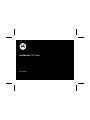 1
1
-
 2
2
-
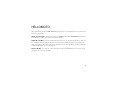 3
3
-
 4
4
-
 5
5
-
 6
6
-
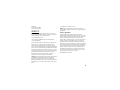 7
7
-
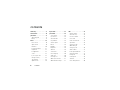 8
8
-
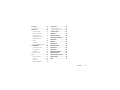 9
9
-
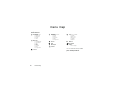 10
10
-
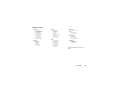 11
11
-
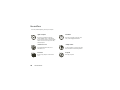 12
12
-
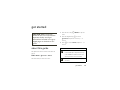 13
13
-
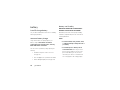 14
14
-
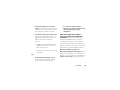 15
15
-
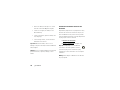 16
16
-
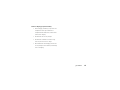 17
17
-
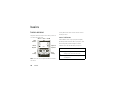 18
18
-
 19
19
-
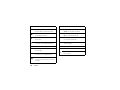 20
20
-
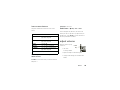 21
21
-
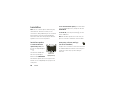 22
22
-
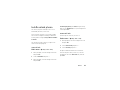 23
23
-
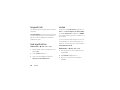 24
24
-
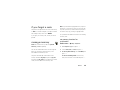 25
25
-
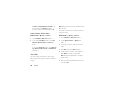 26
26
-
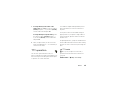 27
27
-
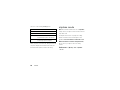 28
28
-
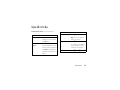 29
29
-
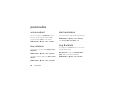 30
30
-
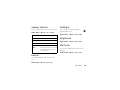 31
31
-
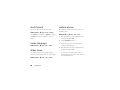 32
32
-
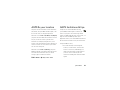 33
33
-
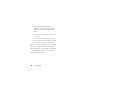 34
34
-
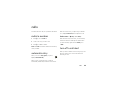 35
35
-
 36
36
-
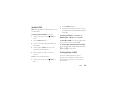 37
37
-
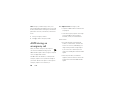 38
38
-
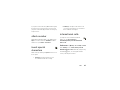 39
39
-
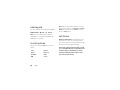 40
40
-
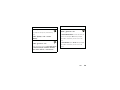 41
41
-
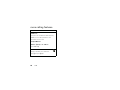 42
42
-
 43
43
-
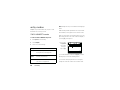 44
44
-
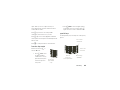 45
45
-
 46
46
-
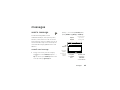 47
47
-
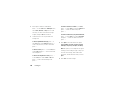 48
48
-
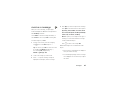 49
49
-
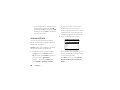 50
50
-
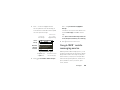 51
51
-
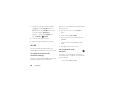 52
52
-
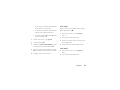 53
53
-
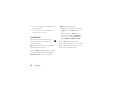 54
54
-
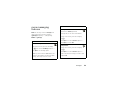 55
55
-
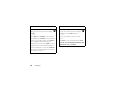 56
56
-
 57
57
-
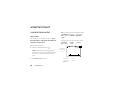 58
58
-
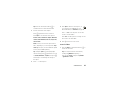 59
59
-
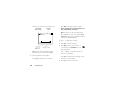 60
60
-
 61
61
-
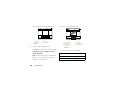 62
62
-
 63
63
-
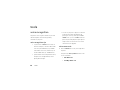 64
64
-
 65
65
-
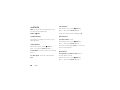 66
66
-
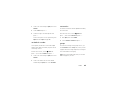 67
67
-
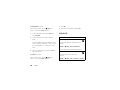 68
68
-
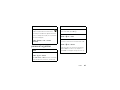 69
69
-
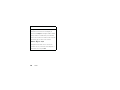 70
70
-
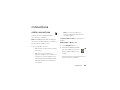 71
71
-
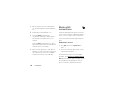 72
72
-
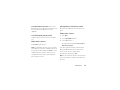 73
73
-
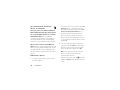 74
74
-
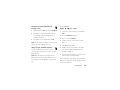 75
75
-
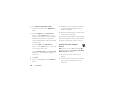 76
76
-
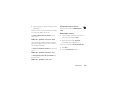 77
77
-
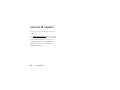 78
78
-
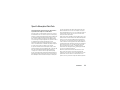 79
79
-
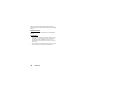 80
80
-
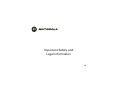 81
81
-
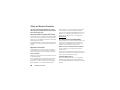 82
82
-
 83
83
-
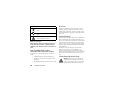 84
84
-
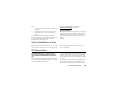 85
85
-
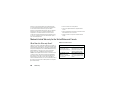 86
86
-
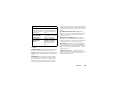 87
87
-
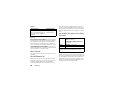 88
88
-
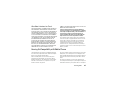 89
89
-
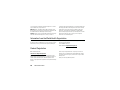 90
90
-
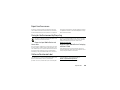 91
91
-
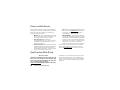 92
92
-
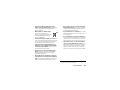 93
93
-
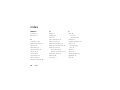 94
94
-
 95
95
-
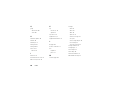 96
96
-
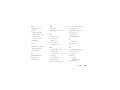 97
97
-
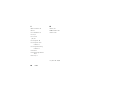 98
98
-
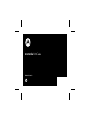 99
99
-
 100
100
-
 101
101
-
 102
102
-
 103
103
-
 104
104
-
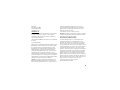 105
105
-
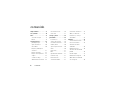 106
106
-
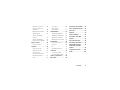 107
107
-
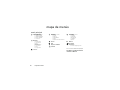 108
108
-
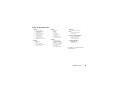 109
109
-
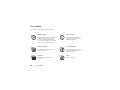 110
110
-
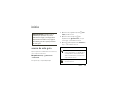 111
111
-
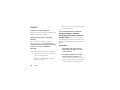 112
112
-
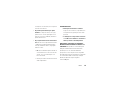 113
113
-
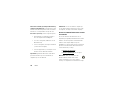 114
114
-
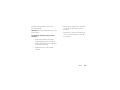 115
115
-
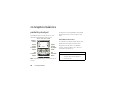 116
116
-
 117
117
-
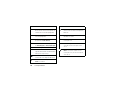 118
118
-
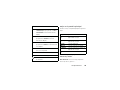 119
119
-
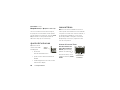 120
120
-
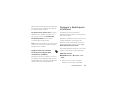 121
121
-
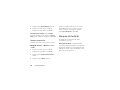 122
122
-
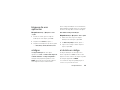 123
123
-
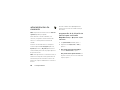 124
124
-
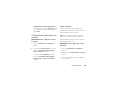 125
125
-
 126
126
-
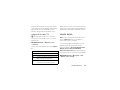 127
127
-
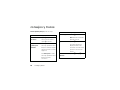 128
128
-
 129
129
-
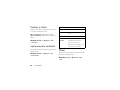 130
130
-
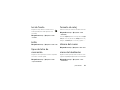 131
131
-
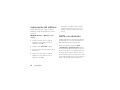 132
132
-
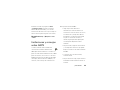 133
133
-
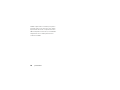 134
134
-
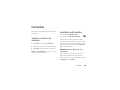 135
135
-
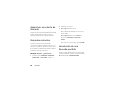 136
136
-
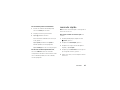 137
137
-
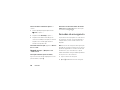 138
138
-
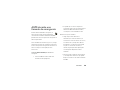 139
139
-
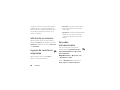 140
140
-
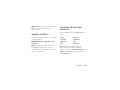 141
141
-
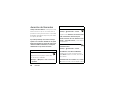 142
142
-
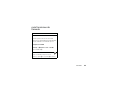 143
143
-
 144
144
-
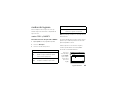 145
145
-
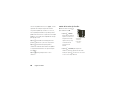 146
146
-
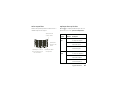 147
147
-
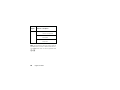 148
148
-
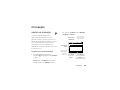 149
149
-
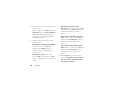 150
150
-
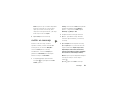 151
151
-
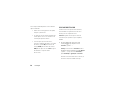 152
152
-
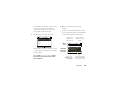 153
153
-
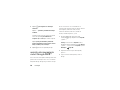 154
154
-
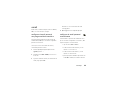 155
155
-
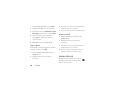 156
156
-
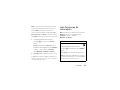 157
157
-
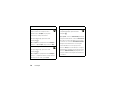 158
158
-
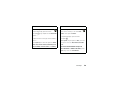 159
159
-
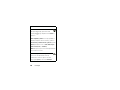 160
160
-
 161
161
-
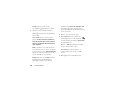 162
162
-
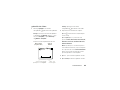 163
163
-
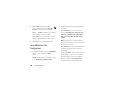 164
164
-
 165
165
-
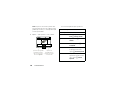 166
166
-
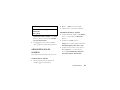 167
167
-
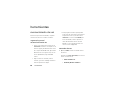 168
168
-
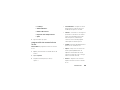 169
169
-
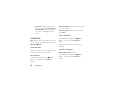 170
170
-
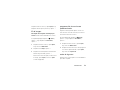 171
171
-
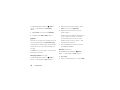 172
172
-
 173
173
-
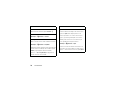 174
174
-
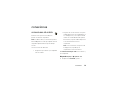 175
175
-
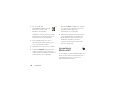 176
176
-
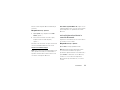 177
177
-
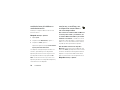 178
178
-
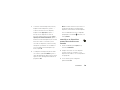 179
179
-
 180
180
-
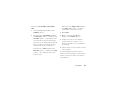 181
181
-
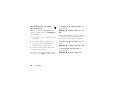 182
182
-
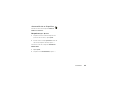 183
183
-
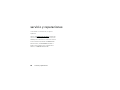 184
184
-
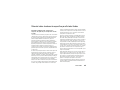 185
185
-
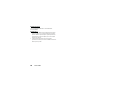 186
186
-
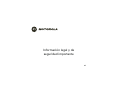 187
187
-
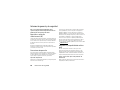 188
188
-
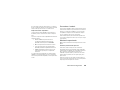 189
189
-
 190
190
-
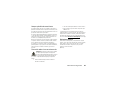 191
191
-
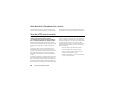 192
192
-
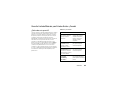 193
193
-
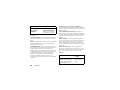 194
194
-
 195
195
-
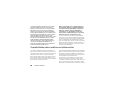 196
196
-
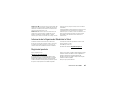 197
197
-
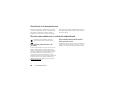 198
198
-
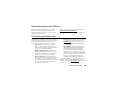 199
199
-
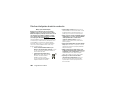 200
200
-
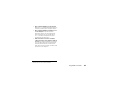 201
201
-
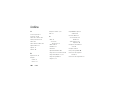 202
202
-
 203
203
-
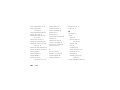 204
204
-
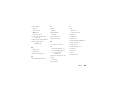 205
205
-
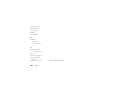 206
206
Motorola hint Guía del usuario
- Categoría
- Teléfonos móviles
- Tipo
- Guía del usuario
En otros idiomas
- English: Motorola hint User guide
Documentos relacionados
-
Motorola MOTO VE 465 Guía del usuario
-
Motorola VE20 Guía del usuario
-
Motorola Evoke Manual de usuario
-
Motorola RAZR Ve20 Alltel Guía del usuario
-
Motorola VE465 Alltel Guía del usuario
-
Motorola MOTORIZR Z6TV Manual de usuario
-
Motorola MOTO VE240 Manual de usuario
-
Motorola MOTORAZR VE20 Manual de usuario
-
Motorola Evoke 68000201338-C Manual de usuario
-
Motorola ROKR Manual de usuario